
juli 2009
Xerox® SMARTsend® version 3
Installations- og
administrationsvejledning

©2001-2009 Xerox Corporation. Alle rettigheder forbeholdt. Xerox og Xerox-logoet, CentreWare®, Document Centre®,
WorkCentre® Pro, DocuShare®, FlowPort ®, PaperWare og SMARTsend er varemærker tilhørende eller givet i licens til Xerox
Corporation i USA og/eller andre lande.
DataGlyph® er et varemærke, der tilhører Palo Alto Research Center, Inc. Adobe og Acrobat er registrerede varemærker, der tilhører
Adobe Systems, Incorporated. IBM, Lotus, Domino og Domino.Doc er registrerede varemærker, der tilhører IBM Corporation.
NetWare er et registreret varemærke, der tilhører Novell, Inc. Flash er et varemærke, der tilhører Macromedia, Inc. Microsoft,
Microsoft Windows, Microsoft Word, Microsoft Excel, Microsoft PowerPoint, Microsoft Internet Explorer, Microsoft Office, Exchange
2000, SharePoint og Internet Information Services (IIS) er registrerede varemærker, der tilhører Microsoft Corporation. Netscape
Navigator er et registreret varemærke, der tilhører Netscape Communications Corporation. WordPerfect er et registreret varemærke,
der tilhører Corel Corporation. WorkSite er et varemærke, der tilhører Interwoven, Inc. Hummingbird DM er et varemærke, der tilhører
Hummingbird, Ltd. Documentum er et registreret varemærke, der tilhører EMC Corporation. LiveLink er et registreret varemærke, der
tilhører Open Text Corporation. FileNet® er et registreret varemærke, der tilhører FileNet Corporation i USA, andre lande eller begge
dele. Xerox PDF Reader er udviklet af Foxit Software Company http://www.foxitsoftware.com. "Aspose" er et varemærke, der tilhører
Aspose Pty Ltd.
Dokument version: juli 2009

Indholdsfortegnelse
1 Velkommen til SMARTsend
Indhold i denne version. . . . . . . . . . . . . . . . . . . . . . . . . . . . . . . . . . . . . . . . . . . . . . . . . . . . . . . . . . . . . . . . . 10
Indhold i denne version. . . . . . . . . . . . . . . . . . . . . . . . . . . . . . . . . . . . . . . . . . . . . . . . . . . . . . . . . . . . . . . . . 12
Oversigt over SMARTsend. . . . . . . . . . . . . . . . . . . . . . . . . . . . . . . . . . . . . . . . . . . . . . . . . . . . . . . . . . . . . . . 13
Dokumentation til SMARTsend. . . . . . . . . . . . . . . . . . . . . . . . . . . . . . . . . . . . . . . . . . . . . . . . . . . . . . . . . . 14
Installations- og administrationsvejledning til SMARTsend . . . . . . . . . . . . . . . . . . . . . . . . . . . 14
Betjeningsvejledning til SMARTsend . . . . . . . . . . . . . . . . . . . . . . . . . . . . . . . . . . . . . . . . . . . . . . . . 14
Hjælp . . . . . . . . . . . . . . . . . . . . . . . . . . . . . . . . . . . . . . . . . . . . . . . . . . . . . . . . . . . . . . . . . . . . . . . . . . . . . 14
Hurtige referencekort . . . . . . . . . . . . . . . . . . . . . . . . . . . . . . . . . . . . . . . . . . . . . . . . . . . . . . . . . . . . . . 14
Readme.txt . . . . . . . . . . . . . . . . . . . . . . . . . . . . . . . . . . . . . . . . . . . . . . . . . . . . . . . . . . . . . . . . . . . . . . . . 15
Kundesupport . . . . . . . . . . . . . . . . . . . . . . . . . . . . . . . . . . . . . . . . . . . . . . . . . . . . . . . . . . . . . . . . . . . . . . . . . . 16
Telefonsupport . . . . . . . . . . . . . . . . . . . . . . . . . . . . . . . . . . . . . . . . . . . . . . . . . . . . . . . . . . . . . . . . . . . . 16
Kundesupport via Internet . . . . . . . . . . . . . . . . . . . . . . . . . . . . . . . . . . . . . . . . . . . . . . . . . . . . . . . . . . 17
2 Forberedelse til installation
Overvejelser i forbindelse med planlægning . . . . . . . . . . . . . . . . . . . . . . . . . . . . . . . . . . . . . . . . . . . . . . 20
Sikkerhed . . . . . . . . . . . . . . . . . . . . . . . . . . . . . . . . . . . . . . . . . . . . . . . . . . . . . . . . . . . . . . . . . . . . . . . . . . 20
Overflytning af scanner og applikation . . . . . . . . . . . . . . . . . . . . . . . . . . . . . . . . . . . . . . . . . . . . . . 21
Netværkskonfiguration og logistik . . . . . . . . . . . . . . . . . . . . . . . . . . . . . . . . . . . . . . . . . . . . . . . . . . . 22
Konfigurationskrav for SMARTSend . . . . . . . . . . . . . . . . . . . . . . . . . . . . . . . . . . . . . . . . . . . . . . . . . . . . . 23
Konfigurationskrav for SMARTsend-computer . . . . . . . . . . . . . . . . . . . . . . . . . . . . . . . . . . . . . . . . 26
Kontrol af SMARTsend-computerens DNS-konfiguration . . . . . . . . . . . . . . . . . . . . . . . . . . . . . . 27
Aktivering af Fil- og printerdeling . . . . . . . . . . . . . . . . . . . . . . . . . . . . . . . . . . . . . . . . . . . . . . . . . . . . 29
Installation og konfiguration af IIS/FTP . . . . . . . . . . . . . . . . . . . . . . . . . . . . . . . . . . . . . . . . . . . . . 30
Aktivering af ASP.NET . . . . . . . . . . . . . . . . . . . . . . . . . . . . . . . . . . . . . . . . . . . . . . . . . . . . . . . . . . . . . 33
Oprettelse af administrator, bruger og maskinkonti . . . . . . . . . . . . . . . . . . . . . . . . . . . . . . . . . . 34
Hentning og installation af et sikkerhedscertifikat . . . . . . . . . . . . . . . . . . . . . . . . . . . . . . . . . . . . 37
Yderligere krav for destinationer . . . . . . . . . . . . . . . . . . . . . . . . . . . . . . . . . . . . . . . . . . . . . . . . . . . . 40
Konfiguration af klient og browser. . . . . . . . . . . . . . . . . . . . . . . . . . . . . . . . . . . . . . . . . . . . . . . . . . . . . . . 42
Skift indstillinger for proxyserver . . . . . . . . . . . . . . . . . . . . . . . . . . . . . . . . . . . . . . . . . . . . . . . . . . . . 42
Indstillinger for brugergodkendelse . . . . . . . . . . . . . . . . . . . . . . . . . . . . . . . . . . . . . . . . . . . . . . . . . 43
Indstillinger for sprog . . . . . . . . . . . . . . . . . . . . . . . . . . . . . . . . . . . . . . . . . . . . . . . . . . . . . . . . . . . . . . 44
Konfiguration af scannere . . . . . . . . . . . . . . . . . . . . . . . . . . . . . . . . . . . . . . . . . . . . . . . . . . . . . . . . . . . . . . 46
Krav til Xerox-multifunktionsmaskiner . . . . . . . . . . . . . . . . . . . . . . . . . . . . . . . . . . . . . . . . . . . . . . . 46
Aktiveringskrav for Internetfax og e-mail . . . . . . . . . . . . . . . . . . . . . . . . . . . . . . . . . . . . . . . . . . . . 50
Forberedelse af installationsoplysninger . . . . . . . . . . . . . . . . . . . . . . . . . . . . . . . . . . . . . . . . . . . . . . . . . 52
Næste trin . . . . . . . . . . . . . . . . . . . . . . . . . . . . . . . . . . . . . . . . . . . . . . . . . . . . . . . . . . . . . . . . . . . . . . . . . . . . . 53
3 Installation af SMARTsend
Oversigt over installationsprogrammet . . . . . . . . . . . . . . . . . . . . . . . . . . . . . . . . . . . . . . . . . . . . . . . . . . 56
SMARTsend
Installations- og administrationsvejledning
3
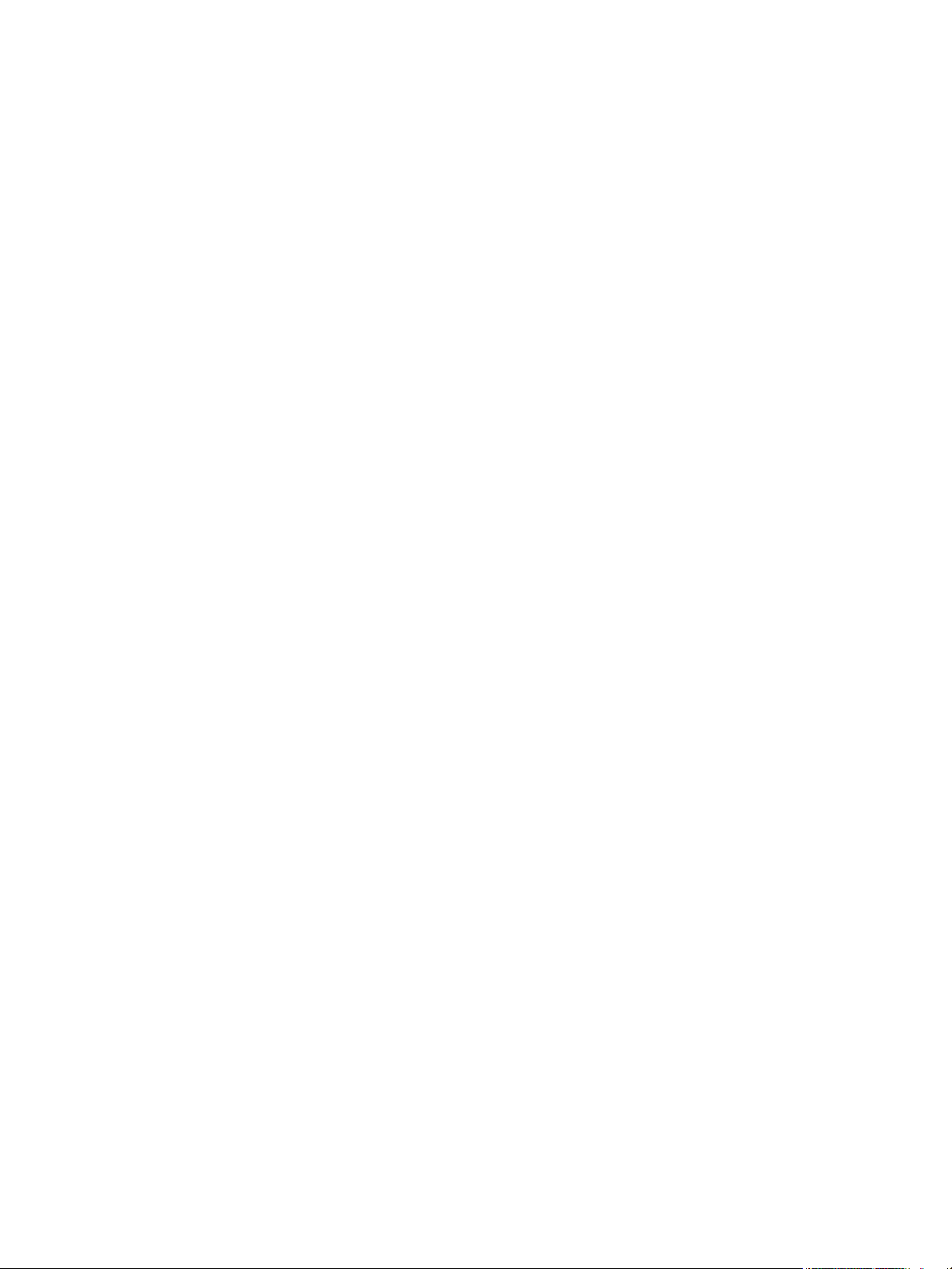
Indholdsfortegnelse
Opgradering af SMARTsend. . . . . . . . . . . . . . . . . . . . . . . . . . . . . . . . . . . . . . . . . . . . . . . . . . . . . . . . . . . . . 57
Opgraderingskrav . . . . . . . . . . . . . . . . . . . . . . . . . . . . . . . . . . . . . . . . . . . . . . . . . . . . . . . . . . . . . . . . . . 58
Installation af SMARTsend. . . . . . . . . . . . . . . . . . . . . . . . . . . . . . . . . . . . . . . . . . . . . . . . . . . . . . . . . . . . . . 59
Konfigurations- og installationskrav for tilbehør . . . . . . . . . . . . . . . . . . . . . . . . . . . . . . . . . . . . . . . . . . 62
Konfigurationskrav for tilbehør . . . . . . . . . . . . . . . . . . . . . . . . . . . . . . . . . . . . . . . . . . . . . . . . . . . . . . 62
Installationsinstruktioner for tilbehør (funktion i Standard Edition eller Professional Edition)
68
Overflytning af SMARTsend til en erstatningscomputer . . . . . . . . . . . . . . . . . . . . . . . . . . . . . . . . . . . 69
Reparation af en SMARTsend-installation. . . . . . . . . . . . . . . . . . . . . . . . . . . . . . . . . . . . . . . . . . . . . . . . 70
Afinstallation af SMARTsend. . . . . . . . . . . . . . . . . . . . . . . . . . . . . . . . . . . . . . . . . . . . . . . . . . . . . . . . . . . . 71
4 Konfiguration af sted
Adgang til SMARTsend . . . . . . . . . . . . . . . . . . . . . . . . . . . . . . . . . . . . . . . . . . . . . . . . . . . . . . . . . . . . . . . . . 74
Hjemmeside for administrator . . . . . . . . . . . . . . . . . . . . . . . . . . . . . . . . . . . . . . . . . . . . . . . . . . . . . . . . . . 75
Konfiguration af sted . . . . . . . . . . . . . . . . . . . . . . . . . . . . . . . . . . . . . . . . . . . . . . . . . . . . . . . . . . . . . . . . . . 76
Statusikoner . . . . . . . . . . . . . . . . . . . . . . . . . . . . . . . . . . . . . . . . . . . . . . . . . . . . . . . . . . . . . . . . . . . . . . . 76
Vis sikkerheds-indstillinger . . . . . . . . . . . . . . . . . . . . . . . . . . . . . . . . . . . . . . . . . . . . . . . . . . . . . . . . . . . . . . 77
Generel stedsikkerhed . . . . . . . . . . . . . . . . . . . . . . . . . . . . . . . . . . . . . . . . . . . . . . . . . . . . . . . . . . . . . . 77
Sikkerhedsindstilling for maskinens scanningsskabelon . . . . . . . . . . . . . . . . . . . . . . . . . . . . . . . 78
Tilføj/opdater Xerox-maskiner . . . . . . . . . . . . . . . . . . . . . . . . . . . . . . . . . . . . . . . . . . . . . . . . . . . . . . . . . . 80
Styring af Xerox-maskiner . . . . . . . . . . . . . . . . . . . . . . . . . . . . . . . . . . . . . . . . . . . . . . . . . . . . . . . . . . 80
Tilføjelse af og søgning efter maskiner . . . . . . . . . . . . . . . . . . . . . . . . . . . . . . . . . . . . . . . . . . . . . . 82
Anvendelse af listen over Xerox-multifunktionsmaskiner . . . . . . . . . . . . . . . . . . . . . . . . . . . . . 83
Maskinkonfiguration og statusikoner . . . . . . . . . . . . . . . . . . . . . . . . . . . . . . . . . . . . . . . . . . . . . . . 85
Konfiguration af maskine til anvendelse sammen med SMARTsend . . . . . . . . . . . . . . . . . . . 87
Sletning af maskiner . . . . . . . . . . . . . . . . . . . . . . . . . . . . . . . . . . . . . . . . . . . . . . . . . . . . . . . . . . . . . . . 88
Styring af maskinkonti . . . . . . . . . . . . . . . . . . . . . . . . . . . . . . . . . . . . . . . . . . . . . . . . . . . . . . . . . . . . . 89
Konfiguration af søgningsindstillinger - Undernet . . . . . . . . . . . . . . . . . . . . . . . . . . . . . . . . . . . . 91
Konfiguration af søgningsindstillinger - SNMP-autorisationsoplysninger . . . . . . . . . . . . . . . 91
Redigering af standardindstillinger for maskinkonfiguration . . . . . . . . . . . . . . . . . . . . . . . . . . 92
Redigering af Xerox-maskinegenskaber . . . . . . . . . . . . . . . . . . . . . . . . . . . . . . . . . . . . . . . . . . . . .95
Konfigurer PaperWare Internetfax-indstillinger. . . . . . . . . . . . . . . . . . . . . . . . . . . . . . . . . . . . . . . . . . . 98
Indstilling af e-mail og adressebog . . . . . . . . . . . . . . . . . . . . . . . . . . . . . . . . . . . . . . . . . . . . . . . . . . . . . . 99
SMTP-serverkonfiguration . . . . . . . . . . . . . . . . . . . . . . . . . . . . . . . . . . . . . . . . . . . . . . . . . . . . . . . . . . 99
Konfiguration af LDAP-server . . . . . . . . . . . . . . . . . . . . . . . . . . . . . . . . . . . . . . . . . . . . . . . . . . . . . .100
Udgivelse af arbejdsgangen Min e-mail. . . . . . . . . . . . . . . . . . . . . . . . . . . . . . . . . . . . . . . . . . . . . . . . .101
Planlæg en sikkerhedskopiering . . . . . . . . . . . . . . . . . . . . . . . . . . . . . . . . . . . . . . . . . . . . . . . . . . . . . . . .102
Konfiguration af funktionsindstillinger. . . . . . . . . . . . . . . . . . . . . . . . . . . . . . . . . . . . . . . . . . . . . . . . . .104
Konfiguration af funktionsindstillinger . . . . . . . . . . . . . . . . . . . . . . . . . . . . . . . . . . . . . . . . . . . . .104
Konfiguration af funktion . . . . . . . . . . . . . . . . . . . . . . . . . . . . . . . . . . . . . . . . . . . . . . . . . . . . . . . . . .107
Beskrivelse af funktionsindstillinger . . . . . . . . . . . . . . . . . . . . . . . . . . . . . . . . . . . . . . . . . . . . . . . .107
Yderligere krav og begrænsninger for konfiguration af funktioner . . . . . . . . . . . . . . . . . . . .108
Styring af applikationskonto . . . . . . . . . . . . . . . . . . . . . . . . . . . . . . . . . . . . . . . . . . . . . . . . . . . . . . . . . . .109
Ændring af applikationskontoens kodeord . . . . . . . . . . . . . . . . . . . . . . . . . . . . . . . . . . . . . . . . .109
Generelle indstillinger. . . . . . . . . . . . . . . . . . . . . . . . . . . . . . . . . . . . . . . . . . . . . . . . . . . . . . . . . . . . . . . . . .110
4
SMARTsend
Installations- og administrationsvejledning

Indholdsfortegnelse
Opdater administrator-kontaktoplysninger . . . . . . . . . . . . . . . . . . . . . . . . . . . . . . . . . . . . . . . . .110
Vælg fejlbehandlingsplan . . . . . . . . . . . . . . . . . . . . . . . . . . . . . . . . . . . . . . . . . . . . . . . . . . . . . . . . . .110
Vis standardindstillinger for udgivelse/arbejdsgang . . . . . . . . . . . . . . . . . . . . . . . . . . . . . . . . .110
Dokumenttypeegenskaber . . . . . . . . . . . . . . . . . . . . . . . . . . . . . . . . . . . . . . . . . . . . . . . . . . . . . . . . .116
Konfiguration af PaperWare formular-videresendingsindstillinger . . . . . . . . . . . . . . . . . . . .118
Næste trin . . . . . . . . . . . . . . . . . . . . . . . . . . . . . . . . . . . . . . . . . . . . . . . . . . . . . . . . . . . . . . . . . . . . . . . . . . . .120
Tillæg A - Understøttelse af opgavelogeksport . . . . . . . . . . . . . . . . . . . . . . . . . . . . . . . . . . . . . . . . . .121
Tillæg B - Ekstern applikationsforbindelse . . . . . . . . . . . . . . . . . . . . . . . . . . . . . . . . . . . . . . . . . . . . . . .123
5 Styring af sted
Oversigt over styring af sted . . . . . . . . . . . . . . . . . . . . . . . . . . . . . . . . . . . . . . . . . . . . . . . . . . . . . . . . . . .126
Styring af arbejdsgange og udgivelser . . . . . . . . . . . . . . . . . . . . . . . . . . . . . . . . . . . . . . . . . . . . . . . . . .127
Sortering og visning af arbejdsgange . . . . . . . . . . . . . . . . . . . . . . . . . . . . . . . . . . . . . . . . . . . . . . .127
Søg efter en udgivelse . . . . . . . . . . . . . . . . . . . . . . . . . . . . . . . . . . . . . . . . . . . . . . . . . . . . . . . . . . . . .127
Styringsopgaver for arbejdsgange/udgivelser . . . . . . . . . . . . . . . . . . . . . . . . . . . . . . . . . . . . . . .127
Styring af Xerox-maskiner. . . . . . . . . . . . . . . . . . . . . . . . . . . . . . . . . . . . . . . . . . . . . . . . . . . . . . . . . . . . . .131
Vis Xerox-maskiner . . . . . . . . . . . . . . . . . . . . . . . . . . . . . . . . . . . . . . . . . . . . . . . . . . . . . . . . . . . . . . . .131
Styring af maskinkonti . . . . . . . . . . . . . . . . . . . . . . . . . . . . . . . . . . . . . . . . . . . . . . . . . . . . . . . . . . . .131
Konfiguration af søgningsindstillinger . . . . . . . . . . . . . . . . . . . . . . . . . . . . . . . . . . . . . . . . . . . . . .131
Standardindstillinger for maskinkonfiguration . . . . . . . . . . . . . . . . . . . . . . . . . . . . . . . . . . . . . .132
Status for sikkerhedskopiering. . . . . . . . . . . . . . . . . . . . . . . . . . . . . . . . . . . . . . . . . . . . . . . . . . . . . . . . . .133
6Scan til hjem
Scan til hjem Oversigt . . . . . . . . . . . . . . . . . . . . . . . . . . . . . . . . . . . . . . . . . . . . . . . . . . . . . . . . . . . . . . . . .136
Styring af Scan til hjem-skabeloner . . . . . . . . . . . . . . . . . . . . . . . . . . . . . . . . . . . . . . . . . . . . . . . . .136
Krav . . . . . . . . . . . . . . . . . . . . . . . . . . . . . . . . . . . . . . . . . . . . . . . . . . . . . . . . . . . . . . . . . . . . . . . . . . . . . .137
Installation af SMARTsend Scan til hjem-værktøjet . . . . . . . . . . . . . . . . . . . . . . . . . . . . . . . . . .137
Afinstallation af SMARTsend Scan til hjem-værktøjet . . . . . . . . . . . . . . . . . . . . . . . . . . . . . . . .137
Komme i gang med Scan til hjem . . . . . . . . . . . . . . . . . . . . . . . . . . . . . . . . . . . . . . . . . . . . . . . . . . . . . .139
Overvejelser i forbindelse med planlægning . . . . . . . . . . . . . . . . . . . . . . . . . . . . . . . . . . . . . . . . .139
Tilføjelse af Scan til hjem-brugere Fra et Windows NT-domæne . . . . . . . . . . . . . . . . . . . . . .139
Tilføjelse af Scan til hjem-brugere fra enMicrosoft Active Directory-server . . . . . . . . . . . .140
Tilføjelse af Scan til hjem-brugere fra LDAP Directory Service . . . . . . . . . . . . . . . . . . . . . . . .140
Tilføjelse af Scan til hjem-brugere Fra lokal computer . . . . . . . . . . . . . . . . . . . . . . . . . . . . . . .141
Scan til hjem-værktøj . . . . . . . . . . . . . . . . . . . . . . . . . . . . . . . . . . . . . . . . . . . . . . . . . . . . . . . . . . . . . . . . . .142
Adgang til Scan til hjem-værktøjet: . . . . . . . . . . . . . . . . . . . . . . . . . . . . . . . . . . . . . . . . . . . . . . . . .142
Hentning af en liste med tilgængelige brugere . . . . . . . . . . . . . . . . . . . . . . . . . . . . . . . . . . . . . .142
Valg af en server . . . . . . . . . . . . . . . . . . . . . . . . . . . . . . . . . . . . . . . . . . . . . . . . . . . . . . . . . . . . . . . . . .142
Åbn dialogboksen Indtast kildeoplysninger . . . . . . . . . . . . . . . . . . . . . . . . . . . . . . . . . . . . . . . . .142
Tilknytninger af Active Directory eller LDAP . . . . . . . . . . . . . . . . . . . . . . . . . . . . . . . . . . . . . . . . .144
Visning af brugere . . . . . . . . . . . . . . . . . . . . . . . . . . . . . . . . . . . . . . . . . . . . . . . . . . . . . . . . . . . . . . . .145
Tilføjelse af brugere og grupper . . . . . . . . . . . . . . . . . . . . . . . . . . . . . . . . . . . . . . . . . . . . . . . . . . . .145
Statuslinje . . . . . . . . . . . . . . . . . . . . . . . . . . . . . . . . . . . . . . . . . . . . . . . . . . . . . . . . . . . . . . . . . . . . . . . .147
Statusindikator . . . . . . . . . . . . . . . . . . . . . . . . . . . . . . . . . . . . . . . . . . . . . . . . . . . . . . . . . . . . . . . . . . .147
Kommandoer i brugermenu . . . . . . . . . . . . . . . . . . . . . . . . . . . . . . . . . . . . . . . . . . . . . . . . . . . . . . .147
Kommandoer i menuen Værktøjer . . . . . . . . . . . . . . . . . . . . . . . . . . . . . . . . . . . . . . . . . . . . . . . . .151
Kommandoer i menuen Filer . . . . . . . . . . . . . . . . . . . . . . . . . . . . . . . . . . . . . . . . . . . . . . . . . . . . . . .152
SMARTsend
Installations- og administrationsvejledning
5
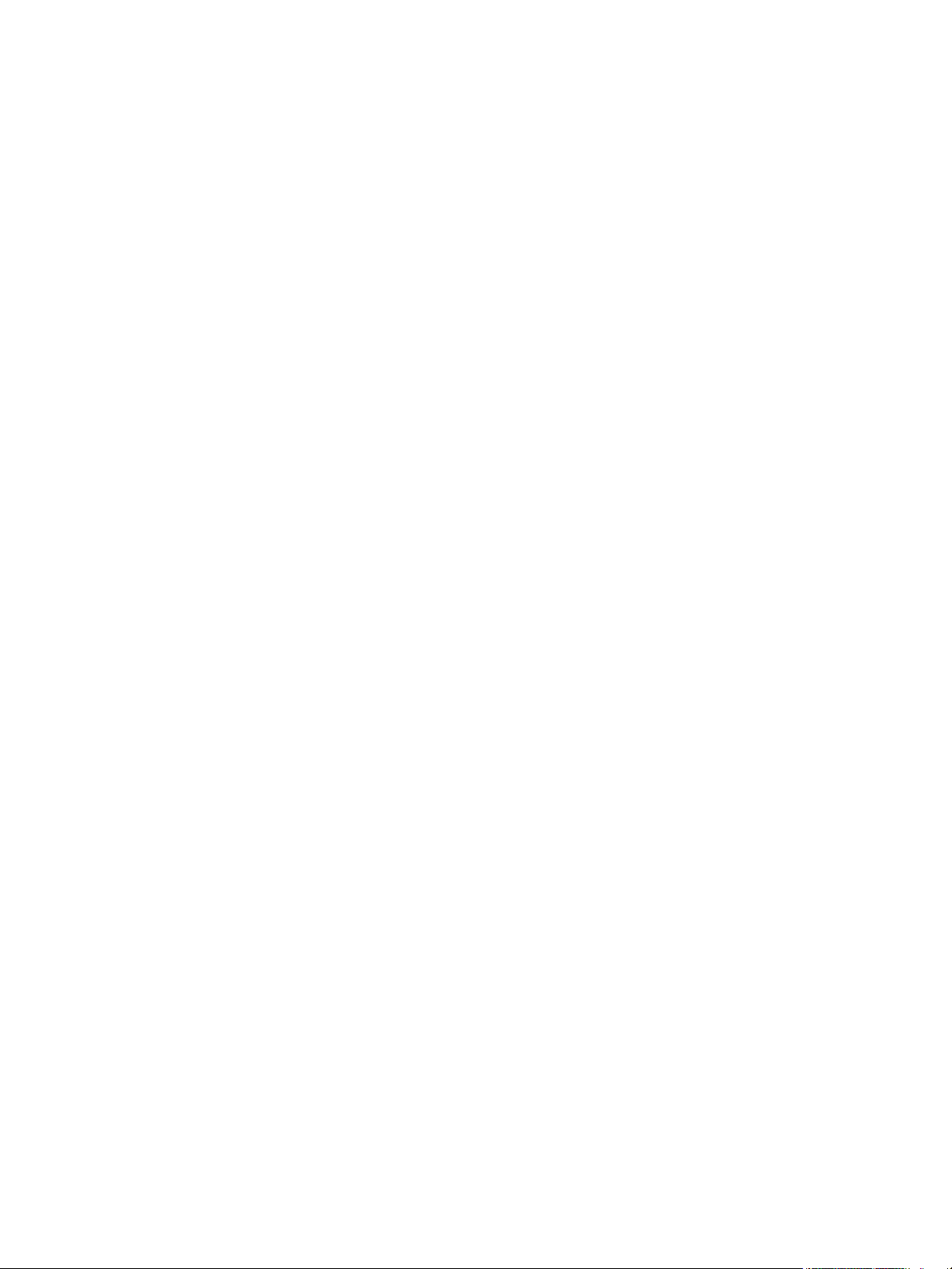
Indholdsfortegnelse
Luk værktøj . . . . . . . . . . . . . . . . . . . . . . . . . . . . . . . . . . . . . . . . . . . . . . . . . . . . . . . . . . . . . . . . . . . . . . .153
Redigering af Brugeregenskaber . . . . . . . . . . . . . . . . . . . . . . . . . . . . . . . . . . . . . . . . . . . . . . . . . . .153
Funktioner i SMARTsend Scan til hjem-applikationen . . . . . . . . . . . . . . . . . . . . . . . . . . . . . . . . . . . .154
Import af brugere i SMARTsend Scan til hjem-brugerdatabase . . . . . . . . . . . . . . . . . . . . . . .154
Styring af SMARTsend Scan til hjem-brugerdatabase . . . . . . . . . . . . . . . . . . . . . . . . . . . . . . . .155
Styring af autorisationsoplysninger til masterarkivering . . . . . . . . . . . . . . . . . . . . . . . . . . . . .157
Brug af automatisk opslag i Scan til hjem . . . . . . . . . . . . . . . . . . . . . . . . . . . . . . . . . . . . . . . . . . .157
Slutbrugerens trin til Scan til hjem . . . . . . . . . . . . . . . . . . . . . . . . . . . . . . . . . . . . . . . . . . . . . . . . . .163
Ekstra noter . . . . . . . . . . . . . . . . . . . . . . . . . . . . . . . . . . . . . . . . . . . . . . . . . . . . . . . . . . . . . . . . . . . . . .164
Udgivelse af Scan til hjem-skabeloner . . . . . . . . . . . . . . . . . . . . . . . . . . . . . . . . . . . . . . . . . . . . . . . . . .165
Udgiv side . . . . . . . . . . . . . . . . . . . . . . . . . . . . . . . . . . . . . . . . . . . . . . . . . . . . . . . . . . . . . . . . . . . . . . . .165
Tilføjelse af Scan til hjem-udgivelser til flere maskiner . . . . . . . . . . . . . . . . . . . . . . . . . . . . . .167
Visning af Scan til hjem-udgivelser . . . . . . . . . . . . . . . . . . . . . . . . . . . . . . . . . . . . . . . . . . . . . . . . .167
Sletning af Scan til hjem-udgivelser . . . . . . . . . . . . . . . . . . . . . . . . . . . . . . . . . . . . . . . . . . . . . . . .168
Om udgivelsesindstillinger til Scan til hjem-skabeloner . . . . . . . . . . . . . . . . . . . . . . . . . . . . . . .168
7 Problemløsning
Fejlfinding . . . . . . . . . . . . . . . . . . . . . . . . . . . . . . . . . . . . . . . . . . . . . . . . . . . . . . . . . . . . . . . . . . . . . . . . . . . .172
Bekræftelses- og fejllogfiler i SMARTsend . . . . . . . . . . . . . . . . . . . . . . . . . . . . . . . . . . . . . . . . . . . . . . .173
Almindelige problemer . . . . . . . . . . . . . . . . . . . . . . . . . . . . . . . . . . . . . . . . . . . . . . . . . . . . . . . . . . . . . . . .174
Serveren er ikke tilgængelig . . . . . . . . . . . . . . . . . . . . . . . . . . . . . . . . . . . . . . . . . . . . . . . . . . . . . . . .174
403 "forbudt" . . . . . . . . . . . . . . . . . . . . . . . . . . . . . . . . . . . . . . . . . . . . . . . . . . . . . . . . . . . . . . . . . . . . .174
SMARTsend genkender ikke IIS FTP-funktionen . . . . . . . . . . . . . . . . . . . . . . . . . . . . . . . . . . . . .174
Fejl ved login . . . . . . . . . . . . . . . . . . . . . . . . . . . . . . . . . . . . . . . . . . . . . . . . . . . . . . . . . . . . . . . . . . . . .175
Ingen adgang til SMARTsend på et intranet . . . . . . . . . . . . . . . . . . . . . . . . . . . . . . . . . . . . . . . .175
Adgangsproblemer for ikke-Microsoft browser . . . . . . . . . . . . . . . . . . . . . . . . . . . . . . . . . . . . . .175
Der er ingen ikoner på siden Dokumentdestinationer . . . . . . . . . . . . . . . . . . . . . . . . . . . . . . . .175
Siden kan ikke vises-fejl . . . . . . . . . . . . . . . . . . . . . . . . . . . . . . . . . . . . . . . . . . . . . . . . . . . . . . . . . . . .175
Pop-op-blokeringsproblemer . . . . . . . . . . . . . . . . . . . . . . . . . . . . . . . . . . . . . . . . . . . . . . . . . . . . . . .176
Problemer med maskinkommunikation og -konfiguration . . . . . . . . . . . . . . . . . . . . . . . . . . . .176
Opdatering af skabelon på maskiner mislykkes . . . . . . . . . . . . . . . . . . . . . . . . . . . . . . . . . . . . . .178
SharePoint Portal Server 2001-kompatibilitet med Windows Server 2003 . . . . . . . . . . . . .180
Ofte stillede spørgsmål . . . . . . . . . . . . . . . . . . . . . . . . . . . . . . . . . . . . . . . . . . . . . . . . . . . . . . . . . . . . . . . .184
8 Værktøjet i SMARTsend
Krav . . . . . . . . . . . . . . . . . . . . . . . . . . . . . . . . . . . . . . . . . . . . . . . . . . . . . . . . . . . . . . . . . . . . . . . . . . . . . . . . . .190
Skabelonimport . . . . . . . . . . . . . . . . . . . . . . . . . . . . . . . . . . . . . . . . . . . . . . . . . . . . . . . . . . . . . . . . . . . . . . .191
Understøttelse af filformat og sprog . . . . . . . . . . . . . . . . . . . . . . . . . . . . . . . . . . . . . . . . . . . . . . .192
Liste med undtagelser . . . . . . . . . . . . . . . . . . . . . . . . . . . . . . . . . . . . . . . . . . . . . . . . . . . . . . . . . . . . .195
Import af CentreWare-skabeloner til SMARTsend-arbejdsgange . . . . . . . . . . . . . . . . . . . . .196
Omkonfiguration af maskiner til CentreWare Netværksscanningsfunktioner . . . . . . . . . .199
Gendannelsesværktøj. . . . . . . . . . . . . . . . . . . . . . . . . . . . . . . . . . . . . . . . . . . . . . . . . . . . . . . . . . . . . . . . . .200
Krav til brug af gendannelsesværktøjet . . . . . . . . . . . . . . . . . . . . . . . . . . . . . . . . . . . . . . . . . . . . .200
Brug af gendannelsesværktøj . . . . . . . . . . . . . . . . . . . . . . . . . . . . . . . . . . . . . . . . . . . . . . . . . . . . . .201
Værktøjet Reparer alle enheder . . . . . . . . . . . . . . . . . . . . . . . . . . . . . . . . . . . . . . . . . . . . . . . . . . . . . . . .202
Brug af værktøjet Reparer alle enheder . . . . . . . . . . . . . . . . . . . . . . . . . . . . . . . . . . . . . . . . . . . . .202
6
SMARTsend
Installations- og administrationsvejledning

Indholdsfortegnelse
Eksport af opgavehistorik . . . . . . . . . . . . . . . . . . . . . . . . . . . . . . . . . . . . . . . . . . . . . . . . . . . . . . . . . . . . . .203
9 Sikkerhed i SMARTsend
Oversigt over sikkerhed . . . . . . . . . . . . . . . . . . . . . . . . . . . . . . . . . . . . . . . . . . . . . . . . . . . . . . . . . . . . . . . .206
HTTPS/SSL-certifikater. . . . . . . . . . . . . . . . . . . . . . . . . . . . . . . . . . . . . . . . . . . . . . . . . . . . . . . . . . . . . . . . .207
Indtastning af sikkert kodeord . . . . . . . . . . . . . . . . . . . . . . . . . . . . . . . . . . . . . . . . . . . . . . . . . . . . .207
Konfiguration af sikkert websted . . . . . . . . . . . . . . . . . . . . . . . . . . . . . . . . . . . . . . . . . . . . . . . . . . .207
Stedets sikkerhedspolitikker . . . . . . . . . . . . . . . . . . . . . . . . . . . . . . . . . . . . . . . . . . . . . . . . . . . . . . . . . . .209
Generel stedsikkerhed . . . . . . . . . . . . . . . . . . . . . . . . . . . . . . . . . . . . . . . . . . . . . . . . . . . . . . . . . . . . .209
Sikkerhedindstilling for maskinens scanningsskabelon . . . . . . . . . . . . . . . . . . . . . . . . . . . . . . .211
PaperWare-formularer . . . . . . . . . . . . . . . . . . . . . . . . . . . . . . . . . . . . . . . . . . . . . . . . . . . . . . . . . . . .211
Kontrol af adgangsniveau for arbejdsgang . . . . . . . . . . . . . . . . . . . . . . . . . . . . . . . . . . . . . . . . . . . . .213
Samspil mellem sikkerhedsindstillinger. . . . . . . . . . . . . . . . . . . . . . . . . . . . . . . . . . . . . . . . . . . . . . . . . .214
Scenarier . . . . . . . . . . . . . . . . . . . . . . . . . . . . . . . . . . . . . . . . . . . . . . . . . . . . . . . . . . . . . . . . . . . . . . . . .214
SMARTsend-godkendelse . . . . . . . . . . . . . . . . . . . . . . . . . . . . . . . . . . . . . . . . . . . . . . . . . . . . . . . . . . . . . .217
Adgang til SMARTsend . . . . . . . . . . . . . . . . . . . . . . . . . . . . . . . . . . . . . . . . . . . . . . . . . . . . . . . . . . . .217
SMARTsend-applikationskonto . . . . . . . . . . . . . . . . . . . . . . . . . . . . . . . . . . . . . . . . . . . . . . . . . . . . .217
indstilling af kodeord til applikationskontoen . . . . . . . . . . . . . . . . . . . . . . . . . . . . . . . . . . . . . . .217
SMARTsend-maskinkonti . . . . . . . . . . . . . . . . . . . . . . . . . . . . . . . . . . . . . . . . . . . . . . . . . . . . . . . . . .218
Autorisationsoplysninger . . . . . . . . . . . . . . . . . . . . . . . . . . . . . . . . . . . . . . . . . . . . . . . . . . . . . . . . . . . . . .219
Indeks
SMARTsend
Installations- og administrationsvejledning
7

Indholdsfortegnelse
8
SMARTsend
Installations- og administrationsvejledning

Velkommen til
1
SMARTsend
Dette kapitel beskriver funktioner og indstillinger i Xerox SMARTsend-softwaren samt tilgængelige
supportfunktioner, der findes i applikationen, og fås hos Xerox Kundesupport.
Dette kapitel beskriver:
• Indhold i denne version på side 10
• Indhold i denne version på side 12
• Oversigt over SMARTsend på side 13
• Dokumentation til SMARTsend på side 14
• Kundesupport på side 16
SMARTsend
Installations- og administrationsvejledning
9
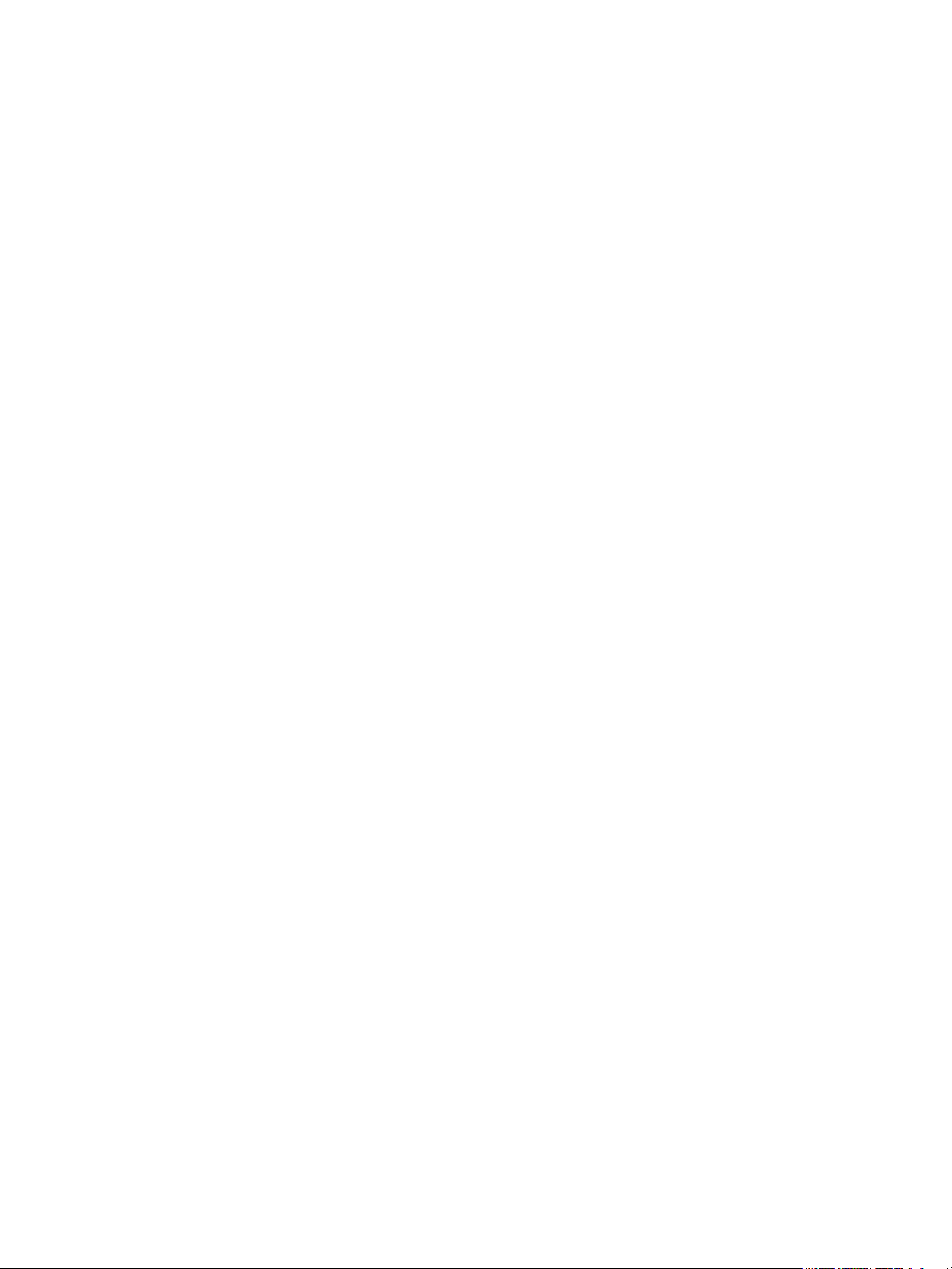
Velkommen til SMARTsend
Indhold i denne version
SMARTsend fås i Standard og Professional Edition.
Funktioner, der er fælles for begge versioner
• Funktioner til oprettelse af arbejdsgang, der definerer konvertering og overførsel af papirbaserede
dokumenter fra Xerox-multifunktionsmaskiner til følgende destinationer:
•DocuShare-server
•E-mailadresse
•FTP-placering
• Microsoft SharePoint Portal Server 2003/2007
•Netværksmappe
• Ekstern printer
• Ekstern applikationsforbindelse
• Funktioner til udgivelse og styring af arbejdsgange
• Værktøj til sikkerhedskopiering og gendannelse, der gemmer SMARTsend-arbejdsgange,
autorisationsoplysninger, brugerindstillinger, maskinkonfigurationer og generelle indstillinger.
• Reparer alle enheder
• Import af skabelon importerer skabeloner for CentreWare Netværksscanningsfunktioner til
SMARTsend.
• Eksport af opgavehistorik opretter en tekstfil for opgavehistorik, som kan anvendes til analyse og
rapportering.
Funktioner i Standard og Professional Edition
Udover destinationer, der er fælles for alle versioner, understøttes konvertering og overførsel af
papirbaserede dokumenter til følgende destinationer:
•URL-placering
• NetWare-mappe
• Microsoft Exchange 2000 webmappe
• Microsoft SharePoint Portal Server 2001
• Domino
• Domino.Doc
10
SMARTsend
Installations- og administrationsvejledning

Ekstra komponenter til Standard eller Professional version
• Documentum version 5.2 - destinationssupport
• Hummingbird version 5.1.0.5 - destinationssupport
• Interwoven WorkSite version 8 - destinationssupport
• LiveLink version 9.5.0 destinationssupport
• TRIM Context Server 6.0 destinationssupport
Velkommen til SMARTsend
SMARTsend
Installations- og administrationsvejledning
11

Velkommen til SMARTsend
Indhold i denne version
• Du kan nu installere og få adgang til SMARTsend gennem Windows Vista-computere.
• Installationsguiden i SMARTsend er blevet revideret, så den indeholder et skærmbillede til valg af
sprog, et skærmbillede med serienummer og bekræftelse af serienummer, kundeindstillinger og en
statuslinje nederst i hvert vindue.
• I slutningen af konfigurationsprocessen under installationen har administratoren mulighed for at
markere afkrydsningsfeltet Upon Finish, Launch the Restore Tool (Start Gendannelsesværktøj ved
afslutning) for at importere en sikkerhedskopiering af databasen som en del af opgraderingen.
• Administratorer kan på forhånd installere enten SQL Server 2005 eller SQL Server 2005 Expressprogrammet, eller de har nu mulighed for at installere SQL Server 2005 Express via
konfigurationsdelen i SMARTsend-installationen.
• Under opgradering har brugeren mulighed for at opgradere fra V1x eller V2x til 3x eller
fra 3x til 3x.
• I menuen Start kan brugeren se og vælge dokumentation, der er findes til alle installerede sprog.
• SMARTsend accepterer og understøtter outputfilformaterne Linearized PDF, Secure (krypteret)
PDF og XPS. Brugeren kan nu kryptere en PDF-fil, inden den overføres sammen med
arbejdsgangen.
• Værktøjet Reparer alle enheder er føjet til menuen Start for at genkonfigurere enhedens
indstillinger eller genoprette skabeloner.
• For at skabe hurtigere resultater og brugervenlighed er vinduet Arbejdsgang - Stifinder blev
ændret, og det inkluderer f.eks. vinduerne Liste med brugerudgivelser, Arbejdsgange til
administrator, Liste med udgivelser og Styr autorisationsoplysninger.
• Administratorer, og ikke kun den, der oprettede arbejdsgangen, kan redigere en arbejdsgang.
• Et link til maskinens webbrugergrænseflade ses i området Styring af Xerox-maskiner i vinduet
Administration.
• I området Scan til hjem husker systemet nu den sidste udgivelsesindstiling, der blev valgt under
den nuværende session.
• I området Scan til hjem kan skabelonen til udgivelsesindstillinger deles, og administratoren kan nu
vælge suffikser, der skal knyttes til dokumenter.
• Siden Avancerede indstillinger er føjet til vinduet Administration, så brugere nemt kan dele
proxyserverens indstillinger alt efter behov.
• For at hjælpe brugeren med at finde og vælge en maskine under udgivelse af en arbejdsgang på
en multifunktionsmaskine er der blevet tilføjet mere specifikke oplysninger om maskinen, og der er
mulighed for at søge (filtrere) listen med maskiner.
• Understøttelse af TRIM-destinationen (tilbehør) er føjet til denne version.
• Nye printerenheder understøttes nu, f.eks. WorkCentre 7655/7665/7675,
5632/5638/5645/5655/5675/5687, 7328/7335/7345 og WorkCentre 4150s/4150x/4150xf.
• Brugere kan oprette arbejdsgange med makroer i feltet med filnavnet Dokumentstyring på
multifunktionsmaskinens brugergrænseflade.
• Xerox TrueMatch (tilbehør), der giver brugere mulighed for at oprette søgningsarbejdsgange, der
fandt dokumenter på netværket, understøttes ikke i denne version.
12
SMARTsend
Installations- og administrationsvejledning

Velkommen til SMARTsend
Oversigt over SMARTsend
SMARTsend kombinerer og forbedrer mange funktioner fra to Xerox-produkter—FlowPort™ og
CentreWare™ Netværksscanningsfunktioner—i én integreret softwareapplikation. SMARTsendsoftwaren bygger på Microsoft .NET-platformen og fungerer sammen med nye og tidligere,
avancerede Xerox-multifunktionssystemer, samt mange forskellige Interfaxmaskiner fra Xerox og
andre leverandører.
Ved hjælp af SMARTsend kan papirdokumenter scannes i farve og konverteres til forskellige
standarddigitalformater, inklusive PDF, XPS, JFIF/JPEG, TIFF og Flersidet TIFF-formater. SMARTsend
kan også konvertere scannede dokumenter til redigerbare filer, f.eks. Excel, Word, PowerPoint eller PDFtekstsøgning. De endelige filer kan derefter redigeres, manipuleres, gemmes og deles. Systemet tillader
også, at en PDF krypteres, inden den distribueres. SMARTsend giver også mulighed for at tilføje
beskrivende oplysninger (også kendt som metadata), der følger med de scannede dokumenter. Disse
alsidige funktioner gør det let at kategorisere, søge og hente scannede dokumenter.
Webbaseret applikation
SMARTsend er en webbaseret applikation, der ikke kræver yderligere klientsoftware. Brugere kan let
oprette arbejdsgange, der definerer den scannede dokumenttype, distributionsplacering og procedurer
samt metoder og maskiner, der kan anvendes til at sende SMARTsend-scanningsopgaver. Derefter
udgives arbejdsgangen for at gøre den tilgængelig til brugere som maskinscanningsskabeloner eller
som PaperWare-omslag (Professional Edition). Disse udgivelser gør det let for alle at scanne et
dokument og distribuere de færdige elektroniske filer til forskellige destinationer, inklusive emailadresser, netværksmapper, FTP-mapper, eksterne printere, eksterne applikationer, web-URL,
Domino og Domino.doc-opbevaringssteder, Microsoft SharePoint Portal Server-opbevaringssteder og
Xerox DocuShare-opbevaringssteder. Yderligere destinationer, f.eks. opbevaringssteder til avanceret
dokumentstyring, kan tilføjes som ekstra komponenter.
Let at bruge
SMARTsend er designet til at være brugervenlig, alsidig og sikker. Guider hjælper brugere med
komplekse opgaver og beskrivende instruktioner, statusmeddelelser og hjælpesystemoplysninger, der
findes på alle SMARTsend-skærmbilleder. Brugere kan indstille e-mail og trykte bekræftelsesrapporter,
og administratorer kan oprette opgavelogs, der registrerer brug og henter overvågningslog til
understøttelse af juridiske og lovmæssige krav. Når sikkerhed er vigtig, er SMARTsend bedre end
konkurrenterne, idet det indeholder understøttelse af de nyeste sikkerhedsprotokoller og indstillinger til
sikker webstedskonfiguration. Den åbne og fleksible .NET-arkitektur gør integration med andre
programmer let og gør det muligt at udvide funktioner og indstillinger, efterhånden som Xerox udvikler
nye forbedringer.
SMARTsend
Installations- og administrationsvejledning
13

Velkommen til SMARTsend
Dokumentation til SMARTsend
Der findes flere former for dokumentation til SMARTsend, bl.a. trykbare guider i Adobe Acrobat PDFformat. Dokumentationen kan hentes via links på SMARTsend-hjemmesiderne eller via links i cd'ens
autorun-program. SMARTsend-administratorer kan også åbne Readme-filen og vejledningen for
administratorer fra menuen Start på SMARTsend-computeren.
Du skal have Adobe Acrobat Reader for at kunne se og udskrive vejledningerne. Du kan hente Acrobat
Reader fra Adobe-webstedet på adressen www.adobe.com.
Installations- og administrationsvejledning til SMARTsend
Installations- og administrationsvejledningen til SMARTsend indeholder trinvise fremgangsmåder for
installation og konfiguration af SMARTsend-computer, klienter og understøttede scannere.
Flere oplysninger om installation af software til SMARTsend-enhedsudvidelser, adgang og download af
Device Extensions Installation & Administration Guide fra siden SMARTsend Drivers and Download på
www.xerox.com.
Betjeningsvejledning til SMARTsend
Betjeningsvejledning til SMARTsend er beregnet til nye brugere af SMARTsend. Den indeholder en
oversigt over alle SMARTsends hovedsider og funktioner samt trinvise instruktioner til nøgleopgaver,
som brugeren kan udføre med SMARTsend.
Hjælp
SMARTsend indeholder en omfattende onlinehjælp, der beskriver anvendelse af applikationen efter
installation og startkonfiguration. Der findes links til Hjælp i øverste, højre hjørne på alle sider i
SMARTsend.
Hurtige referencekort
Dokumentationen til SMARTsend indeholder følgende hurtige referencekort:
• Hurtig referencekort til administrator – Indeholder oplysninger om systemkrav, installation og
konfiguration for SMARTsend-administratorer.
• Hurtig referencekort for bruger – Indeholder en generel oversigt og introduktionsoplysninger for
SMARTsend-brugere.
BEMÆRK: Hurtigt referencekort for administator anbefales ikke ved førstegangsinstallation
af produktet. Se installations- og administrationsvejledningen for flere oplysninger om
planlægning og installation.
14
SMARTsend
Installations- og administrationsvejledning
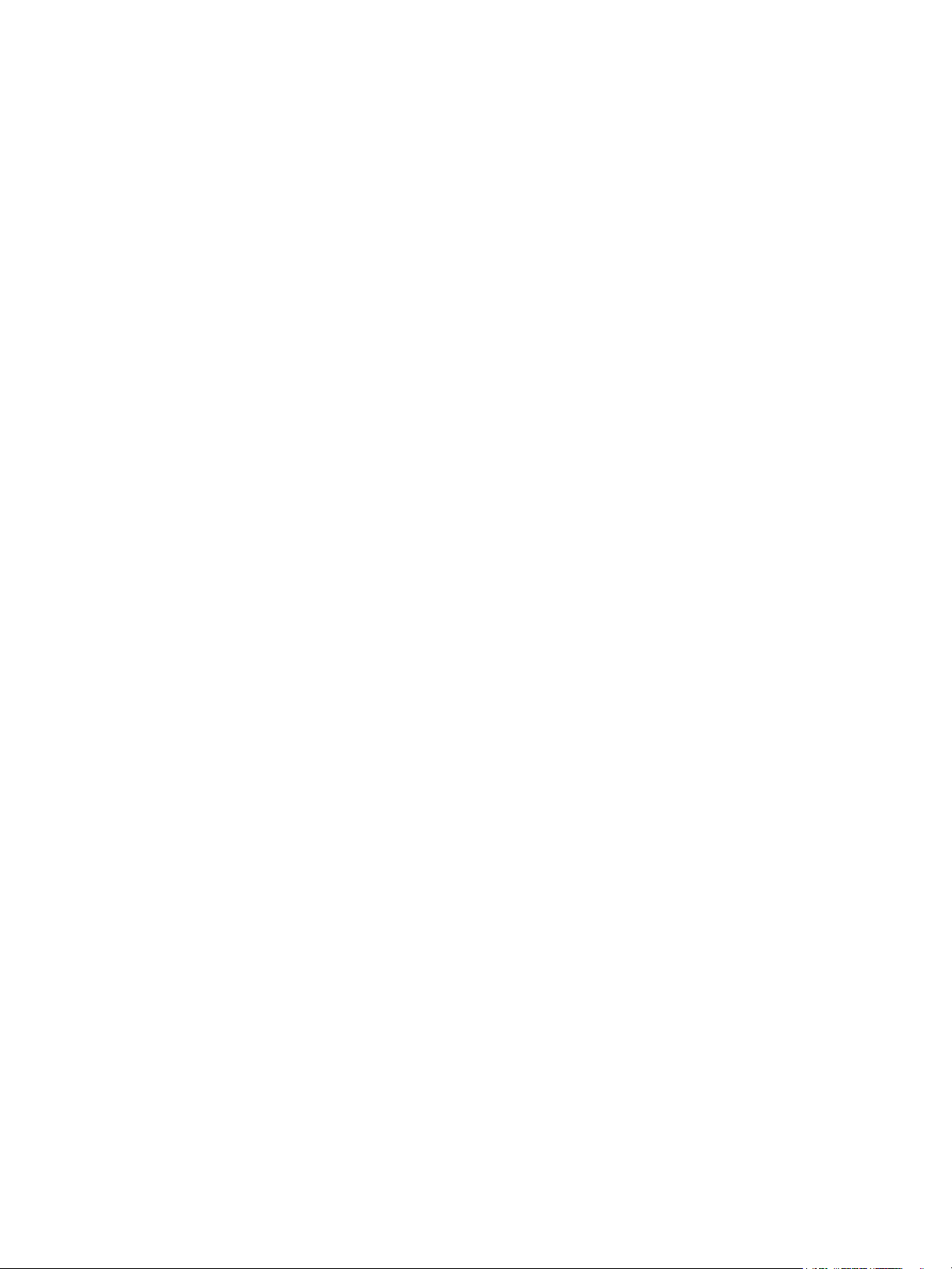
Velkommen til SMARTsend
Readme.txt
Readme.txt indeholder produktsupportoplysninger, der ikke var tilgængelige på det tidspunkt, hvor den
øvrige dokumentation blev udgivet. Oplysningerne henvender sig primært til SMARTsendadministratorer og kan åbnes på følgende måder:
• Når SMARTsend er installeret:
På en Windows 2000-server: Klik på Start > Programmer > Xerox > SMARTsend > Vis ReadMe.txt
– ELLER –
På en Windows XP Professional-computer eller -server, der kører Windows Server 2003 skal du
klikke på Start > Alle programmer > Xerox > SMARTsend > Vis ReadMe.txt.
• Sæt SMARTsend-cd'en i cd-drevet. Klik på linket til README-filen i cd'ens installationsprogram.
• Klik på knappen Vis readme-fil under installationen.
SMARTsend
Installations- og administrationsvejledning
15

Velkommen til SMARTsend
Kundesupport
Du kan kontakte Xerox telefonisk eller via Internettet.
Telefonsupport
Hvis du har brug for yderligere hjælp, kan du ringe til Xerox og tale med en kundesupportmedarbejder.
Før du ringer, skal du finde serienummeret til SMARTsend ved at klikke på linket Om i øverste, højre
hjørne på en SMARTsend-side. Noter serienummeret i feltet nedenfor, så du let kan finde det.
Serienummeret skal opgives for at få teknisk support hos Xerox.
Serienummer til Xerox SMARTsend:
BEMÆRK: Når SMARTsend er installeret, tillader den styring af et begrænset antal maskiner.
Hvis du ønsker at se antallet af understøttede maskiner, skal du klikke på linket Om på en
SMARTsend-side og finde produktets serienummer. Sidste talsæt i serienummeret angiver
antallet af understøttede maskiner. Som standard understøtter SMARTsend Standard
Edition og Professional Edition konfiguration af op til fem maskiner og SMARTsend
Telefonnumrene til Xerox Kundesupport findes i følgende tabel. Hvis du ikke kan finde
telefonnummeret for dit land, skal du kontakte en Xerox-repræsentant for at få oplyst nummeret. Du
kan eventuelt notere telefonnummeret i feltet nedenfor.
Telefonnumre til Xerox Kundesupport:
USA 800-821-2797
USA (TTY)
800-855-2880
CANADA 800-939-3769 (800-93-XEROX)
16
SMARTsend
Installations- og administrationsvejledning
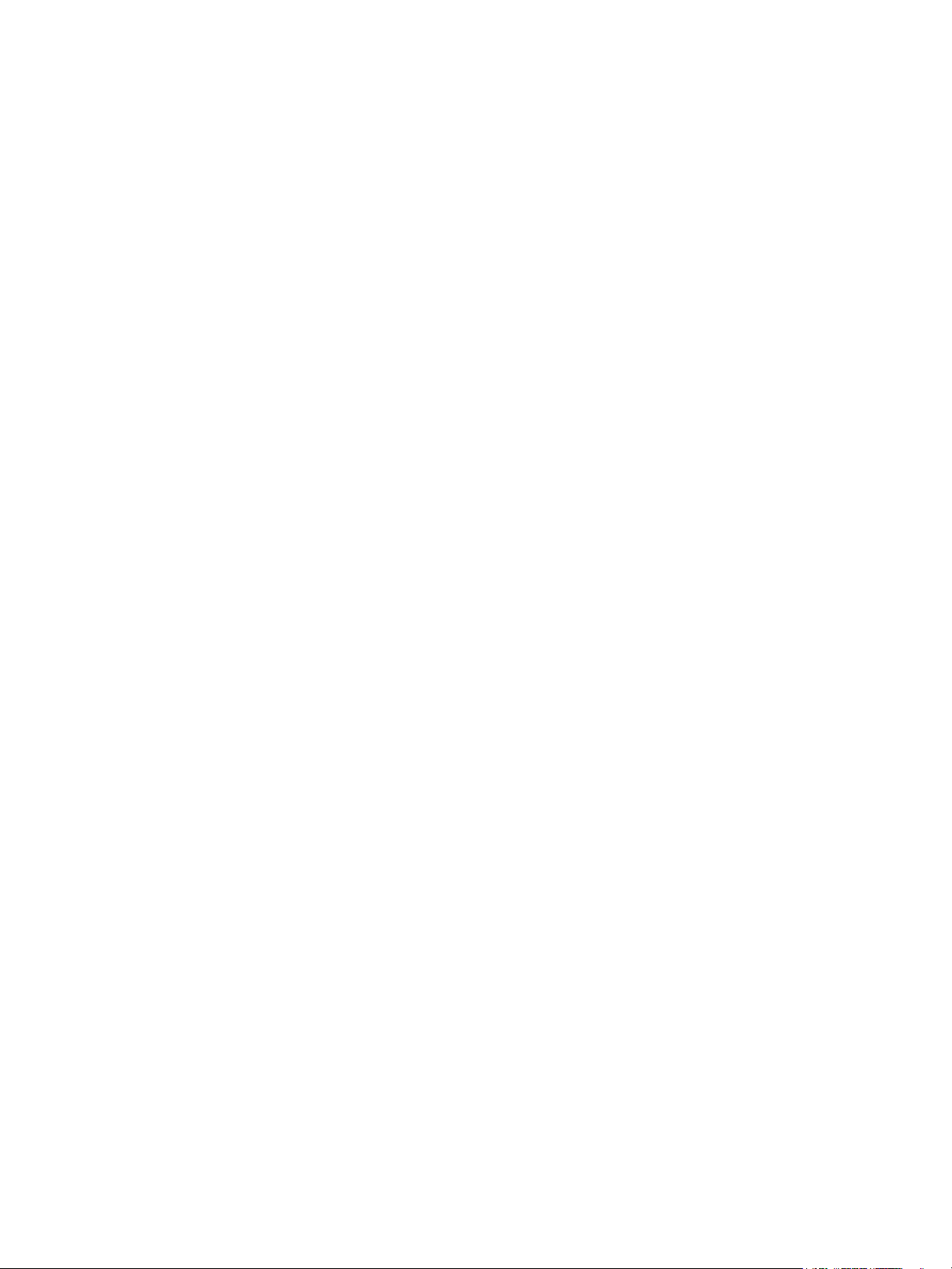
Velkommen til SMARTsend
Kundesupport via Internet
Yderligere tips og tekniske oplysninger findes på ved at klikke på linket Support & Drivers på Xeroxs
web-side: www.xerox.com. Find eller søg efter dit produkt for at få adgang til produktets
supportoplysninger. Dokumenterne i dette afsnit omfatter specifikke emner, der kan kræve særlige
procedurer eller bemærkninger angående betjening og konfiguration af Xerox-produktet.
SMARTsend
Installations- og administrationsvejledning
17
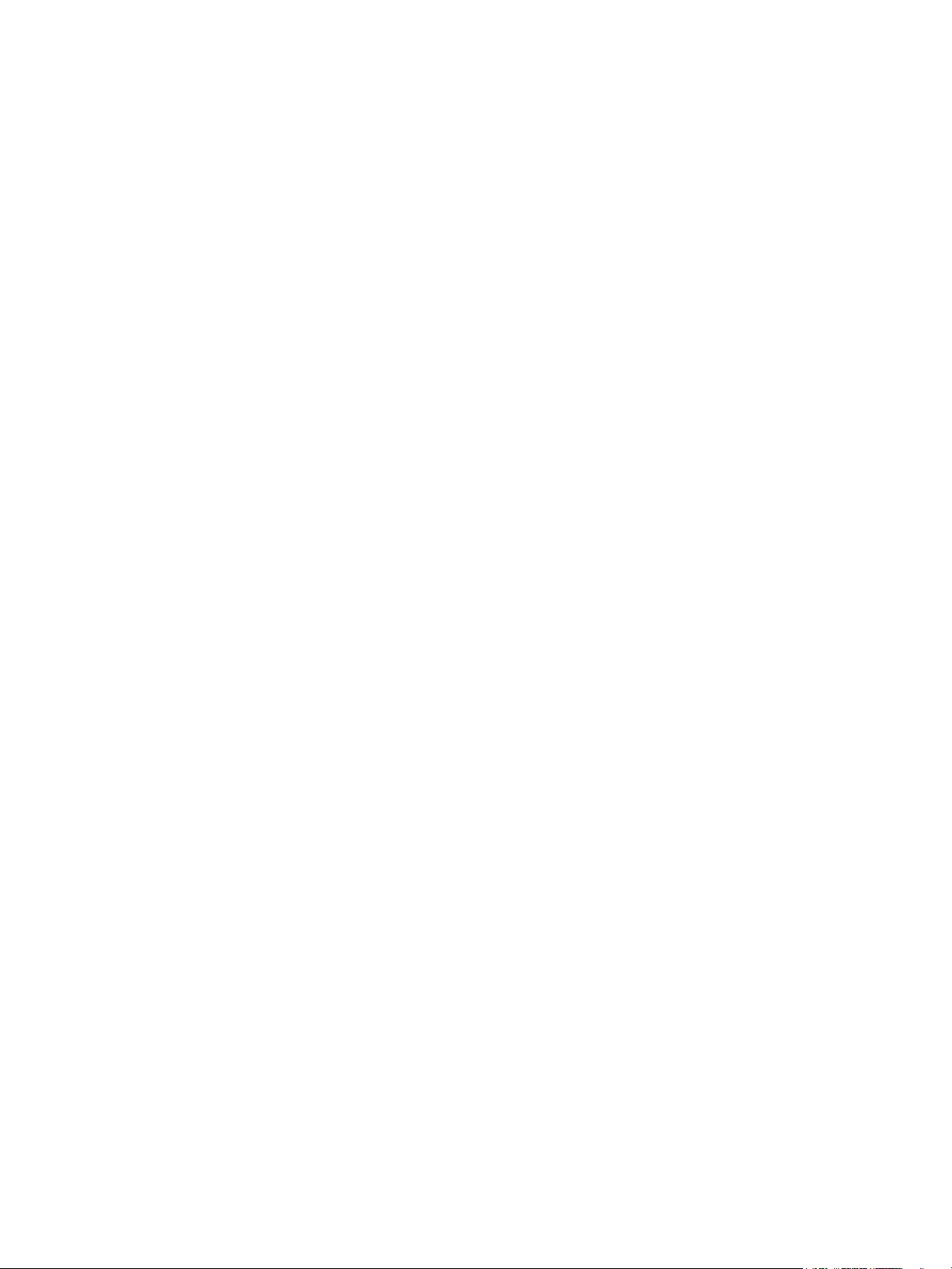
Velkommen til SMARTsend
18
SMARTsend
Installations- og administrationsvejledning

Forberedelse til
2
installation
Dette kapitel beskriver visse forholdsregler mht. hardware, software, netværk og sikkerhed, der skal
tages i betragtning, før SMARTsend-applikationen installeres på en computer. Disse opgaver og
overvejelser er vigtige for at opnå en vellykket installation.
Læs dette kapitel omhyggeligt, og udfør alle nødvendige konfigurationsopgaver, før
Installation af SMARTsend.
Tip: Udskriv Hurtig referencekort til administrator, og brug det som kontrolliste under
konfigurationen. Hurtig referencekort til administrator er tilgængelig via autorun-programmet på
SMARTsend-cd'en.
Dette kapitel beskriver:
• Overvejelser i forbindelse med planlægning på side 20
• Konfigurationskrav for SMARTSend på side 23
• Konfiguration af klient og browser på side 42
• Konfiguration af scannere på side 46
• Forberedelse af installationsoplysninger på side 52
• Næste trin på side 53
BEMÆRK: Hvis du opgraderer fra en prøveversion eller en tidligere version af SMARTsend,
skal du blot følge opgraderingsinstruktionerne i Kapitel 3, Installation af SMARTsend for at
opgradere softwaren. SMARTsend-installationsprogrammet opgraderer automatisk
prøveversionen til den aktuelt licenserede version. Arbejdsgange, der blev oprettet med
prøveversionen eller en tidligere version, er også tilgængelige efter opgraderingen. Hvis du
har en prøveversion af SMARTsend, som er udløbet, kan du opgradere til købsversionen og
bibeholde alle arbejdsgange. Købsversionem kan bestilles hos din Xerox salgsrepræsentant
og installeres som en opgradering af din eksisterende prøveversion. Se Opgraderingskrav på
side 58 for flere oplysninger.
du går til Kapitel 3,
SMARTsend
Installations- og administrationsvejledning
19

Forberedelse til installation
Overvejelser i forbindelse med planlægning
Dette afsnit beskriver oplysninger og faktorer, som skal tages i betragtning, før du installerer og
anvender SMARTsend. Læs emnerne omhyggeligt igennem.
Sikkerhed
Der kan installeres et sikkerhedscertifikat på SMARTsend-computeren, hvis der skal oprettes sikker
forbindelse vha. kodeord eller sikker dataoverførsel på SMARTsend-netværket. Sikkerhedscertifikater
anvendes til at kryptere private eller sensitive oplysninger. Sikkerhedscertifikater kan hentes på
netværket vha. softwaren på netværkets operativsystem eller vha. et produkt med åben kildekode. De
kan også hentes eksternt mod betaling via tjenester hos tredjepart. Hvilken funktion du skal vælge
afhænger af følgende faktorer:
• Sikkerhedspolitik og krav, der styrer anvendelsen af netværket, og fysiske ressourcer inden for
virksomheden skal gennemgås forud for installation af SMARTsend. Overvej, hvordan dine
sikkerhedspolitikker påvirker SMARTsend, og konfigurer computeren, klienterne og scannerne i
overensstemmelse med disse. Se Kapitel 9, Sikkerhed i SMARTsend for at få flere oplysninger om
sikkerhed.
• De seneste Xerox-multifunktionsmaskiner, f.eks. WorkCentre 7655/7665/7675 eller nyere
maskiner, har yderligere sikkerhedsfunktioner som f.eks. autorisationsfunktioner og mere sikre
kommunikationsprotokoller, f.eks. SNMP v3 og HTTP'er. Disse forbedrede funktioner kan øge
sikkerheden, når maskiner konfigureres til brug sammen med SMARTsend.
• I SMARTsend er brug af sikkerhedscertifikater valgfrit for at understøtte installationer, der
anvender andre sikkerhedsmetoder, eller installationer, hvor sikkerheden ikke er et problem. Hvis
brugere skal indtaste et sikkert kodeord, når brugere får adgang til SMARTsend, skal du installere et
sikkerhedscertifikat på SMARTsend-computeren. Derudover hvis funktionen Kræver sikker kanal
(SSL) og sikkerhedscertifikatet konfigureres korrekt på SMARTsend-computeren, krypteres al
dataoverførsel mellem SMARTsend-brugere og maskiner. Se Sådan konfigureres SMARTsend-
computeren, så den kræver HTTPS/SSL: på side 208 for flere oplysninger.
• Hvis brugen af SMARTsend er begrænset til det lokale netværk eller intranet, kan det være mest
økonomisk at anvende funktionen SelfSSL eller oprette et internt certificeringsautoritet i
virksomheden. Et internt certificeringsautoritet kan implementeres vha. Microsoft Certificate
Services, som er inkluderet på hver Microsoft operativsystem-cd. SelfSSL-funktionen er tilgængelig
i Microsoft ISS (Internet Information Services)-ressourcesættet. Gå til
http://www.microsoft.com/downloads for flere oplysninger.
• Hvis SMARTsend skal være tilgængelig på internettet, anbefales det at bruge certifikattjenester
hos tredjepart. Se Hentning og installation af et sikkerhedscertifikat på side 37 for flere
oplysninger.
BEMÆRK: Det kan tage flere dage at få et sikkerhedscertifikat hos en tredjepart. Hvis der
skal oprettes en sikker forbindelse til SMARTsend vha. kodeord, skal du planlægge og starte
denne aktivitet, før du installerer SMARTsend for at undgå at skulle genkonfigurere
computeren og SMARTsend på et senere tidspunkt.
20
SMARTsend
Installations- og administrationsvejledning

Forberedelse til installation
Overflytning af scanner og applikation
Dette afsnit kan springes over, hvis der aktuelt ikke anvendes netværksscanningsapplikationer i
virksomheden.
Hvis der anvendes andre scanningsapplikationer eller funktioner på jeres websted, skal du overveje,
hvordan en ny SMARTsend-installation vil påvirke de eksisterende scanningsressourcer. Du bør overveje
følgende faktorer, før du beslutter dig for en overflytningsmetode:
• SMARTsend kan ikke installeres på samme computer som Xerox FlowPort.
• SMARTsend-computeren kan ikke være en domæne-controller.
• SMARTsend kan importere skabeloner, der er oprettet vha. CentreWares
netværksscanningsfunktioner. (Se Skabelonimport på side 191 for flere instruktioner).
• Xerox-multifunktionsmaskiner kan ikke konfigureres til samtidig brug af både SMARTsend og
CentreWare Netværksscanningsfunktioner, fordi hver applikation skal anvende
standardopbevaringsstedet. Hver applikation skal derfor styre et forskelligt sæt maskiner.
• SMARTsend overskriver Xerox-multifunktionsmaskinens scanningsindstillinger for
standardopbevaringssted og skabelonpulje under maskinkonfigurationen. Hvis du har
eksisterende applikationer, der bruger standardopbevaringsstedet, skal du omkonfigurere
maskinen, så de pågældende applikationer anvender et alternativt opbevaringssted, før du
konfigurerer maskinen til at bruge SMARTsend.
Hvis en Xerox-multifunktionsmaskine skal bruges med både FlowPort og SMARTsend, skal du
omkonfigurere maskinen til at bruge et alternativt opbevaringssted for FlowPort, før du
konfigurerer maskinen med SMARTsend. På samme måde skal du også ændre skabeloner, der er
oprettet med CentreWare Internet Services, hvis de aktuelt bruger standardopbevaringsstedet.
Tip: Hvis Xerox-multifunktionsmaskiner, der understøtter brug med SMARTsend, allerede er
konfigureret til brug med andre scanningsapplikationer, skal du udskrive og gemme et
konfigurationsark for disse maskiner, før du konfigurerer dem til brug med SMARTsend.
Konfigurationsarket indeholder den aktuelle netværksscanningskonfiguration, der kan være nyttig
i fremtiden, hvis den tidligere konfiguration skal gendannes.
• Hvis FlowPort og SMARTsend konfigureres på samme kontornetværk, men på forskellige servere,
skal du være omhyggelig med at vælge den korrekte skabelon på maskinen, når du bruger
FlowPort eller SMARTsend. I disse tilfælde skal FlowPort-computeren tildeles et alternativt
opbevaringssted, når Xerox-multifunktionsmaskinen konfigureres. Brugerne skal også sørge for at
vælge en SMARTsend-skabelon på maskinen, når der scannes. PaperWare-brugere (funktion i
Professional Edition) skal vælge SMARTsends PaperWare-skabelon.
• Startende med version 2.0 kan SMARTsend behandle PaperWare-formularer (funktion i
Professional Edition), som blev oprettet på andre SMARTsend- eller Xerox Flowport-computere.
Denne funktion forbedrer SMARTsends brugbarhed og funktionalitet i virksomheden ved effektivt
at øge det antal maskiner, som kan anvendes til at starte scanningsopgaver fra et enkelt
PaperWare-omslag. Se Konfiguration af PaperWare formular-videresendingsindstillinger på side
118 for flere oplysninger.
SMARTsend
Installations- og administrationsvejledning
21

Forberedelse til installation
Netværkskonfiguration og logistik
SMARTsend er et websted, der er designet til at betjene flere samtidige brugere. Følgende faktorer
påvirker evnen til at betjene SMARTsend-brugere i virksomheden:
• Fysiske steder og netværksbåndbredde, herunder faktorer som antal og afstand til understøttede
scannere, forventet trafik på netværket, tilgængelighed af e-mailfunktioner til meddelelser og
behandling af arbejdsgang. Sådanne faktorer skal analyseres for at finde den bedste placering for
SMARTsend-computeren.
• Netværkskonfiguration, sikkerhedsprocedurer og scanningsfunktioner kan begrænse anvendelsen
af bestemte SMARTsend-funktioner, f.eks.:
• Hvis SMB blokeres på en router eller ikke er tilgængelig på en bestemt maskine, kan du kun
bruge FTP som SMARTsend-arkiveringsprotokol.
• Hvis scannerne findes på et andet undernet, skal DNS konfigureres korrekt og være
funktionsdygtigt. Se Kontrol af SMARTsend-computerens DNS-konfiguration på side 27 for
flere oplysninger.
• Hvis SNMP-rundsending er inaktiveret på routerne, kan du ikke bruge de automatiske
maskinvedligeholdelsesfunktioner i SMARTsend.
• Hvis SMARTsend-godkendelsesfunktionerne (private arbejdsgange, Scan-til-min-e-mail) for
arbejdsgange skal bruges, skal scannerne være konfigureret i samme domæne (eller
tillidsdomæne) som SMARTsend-computeren. Xerox-multifunktionsmaskinerne skal også
understøtte godkendelse, og godkendelse skal konfigureres og aktiveres på hver maskine.
Der findes flere oplysninger om netværks- og maskinkonfiguration senere i denne vejledning. Hvis der
opstår problemer efter installationen, kan du finde flere oplysninger i Kapitel 7, Problemløsning.
22
SMARTsend
Installations- og administrationsvejledning

Forberedelse til installation
Konfigurationskrav for SMARTSend
Computerkonfiguration er basis for en vellykket SMARTsend-installation. Følg alle retningslinjer og krav
i dette kapitel, før
understøtte SMARTsend. Detaljerede beskrivelser og konfigurationsoplysninger findes i afsnittene efter
denne kontrolliste.
For at sikre optimal ydeevne skal du installere SMARTsend på en dedikeret computer med
minimum 1.0 GHz eller hurtigere CPU, mindst 750 MB ledig plads på harddisken, 512 MB RAM (1
GB eller mere anbefales for alle operativsystemet og kræves til Windows Vista) og én
netværksadapter (flere adaptere understøttes ikke). Computeren kan ikke være en
domænecontroller.
SMARTsend (Standard eller Professional Editions) kan installeres på følgende platforme: Windows
2000 Server eller Advanced Server (SP4 eller senere versioner), Windows Server 2003, hvor alle
vigtige softwareopdateringer til operativsystemet er installeret, Windows Vista eller en Windows
XP Professional-computer (SP2 eller senere versioner).
BEMÆRK: For store installationer, flere brugere, styring af flere maskiner anbefales en
Windows 2000- eller 2003-installation.
du installerer SMARTsend for at sikre, at computeren konfigureres korrekt til at
SMARTsend kan også installeres ethvert af de understøttede operativsystemer sammen med
VMware (GSX-serverversion 3.2.0, arbejdsstation 4.5) eller Microsoft Virtual PC 2004/Virtual
Server 2005.
BEMÆRK: SMARTsends ydeevne kan forringes, hvis den køres på en delt fil/printserver
eller ved anvendelse af VMware eller Microsoft Virtual PC/Virtual Server. Forringelse af
ydeevne er mere mærkbar, hvis der anvendes SMARTsend Professional OCR-funktioner.
TCP/IP skal være aktiveret og fungere korrekt.
Bekræft, at de porte, der kræves for hver understøttet protokol, ikke er blokeret via filtrering af en
router eller firewall. Se Konfiguration af TCP/IP-port på side 48.
Ved brug af DNS skal DNS være korrekt konfigureret. Hvis indstillingerne til videresendelse af
PaperWare-formularer anvendes (Professional Edition), skal DNS også konfigureres på alle
SMARTsend- og FlowPort-computere, der modtager videresendte formularer. Se Kontrol af
SMARTsend-computerens DNS-konfiguration på side 27 og Konfiguration af PaperWare formularvideresendingsindstillinger på side 118.
Deling af fil og printer skal være aktiveret på netværksadpateren, og port 139 skal være
tilgængelig. Se Aktivering af Fil- og printerdeling på side 29.
IIS (Internet Information Services) 5.0 eller senere version skal være installeret og konfigureret
med Fælles filer, Internet Information Services Manager og World Wide Web Service. Til Windows
Vista skal IIS 6.0-kompatibilitet være installeret. Ved brug af FTP til arkivering skal FTPserverkomponenten også være aktiveret. Se Installation og konfiguration af IIS/FTP på side 30.
SMARTsend
Installations- og administrationsvejledning
23
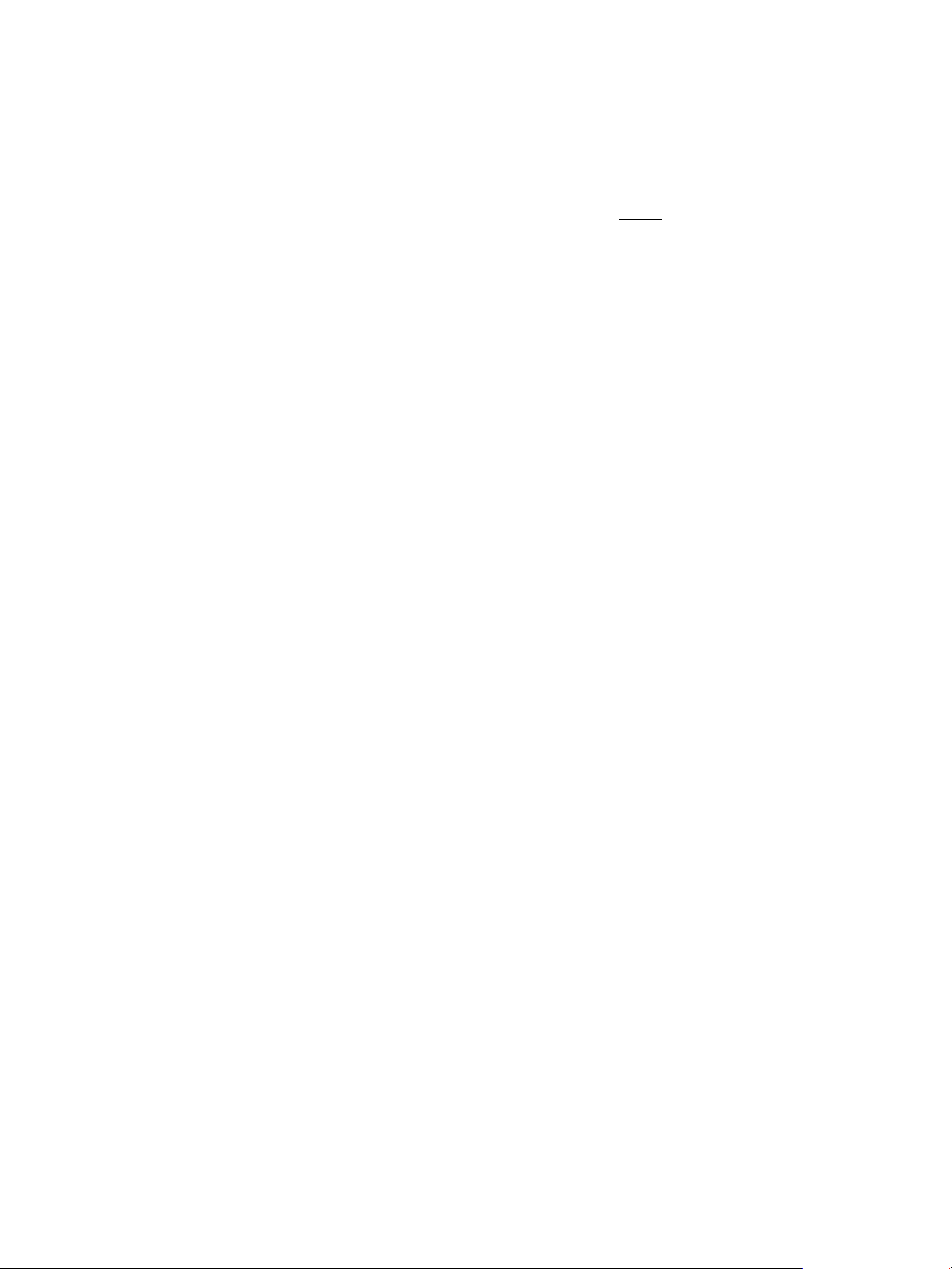
Forberedelse til installation
Bemærk, at IIS er del af Windows-operativsystemet, og dets komponenter kan installeres vha.
Windows Tilføj/fjern programmer.
BEMÆRK: .NET Framework installeres af installationsprogrammet til SMARTsend, hvis
det ikke allerede findes på computeren. Men IIS skal installeres, inden
.NET
Framework installeres på Windows 2000 Server/Advanced Server, en Windows XP
Professional-computer eller en Windows Vista-computer. Hvis .NET Framework og IIS er
installeret på computeren, og du ikke er sikker på, om IIS blev installeret først, skal disse
komponenter fjernes (IIS, .NET Framework og SMARTsend) og geninstalleres i den
rigtige rækkefølge (IIS og derefter SMARTsend, der installerer .NET Framework 2.0).
Kontroller, at standardwebstedet og FTP-serveren kan køre under IIS, før du bruger SMARTsend.
Bekræft, at Windows-godkendelsesmetoderne er korrekt konfigureret i IIS inden installation af
SMARTsend. Integreret Windows-godkendelse kræves altid, og basisgodkendelse er også
nødvendig, når ikke-Microsoft-browsere bruges med SMARTsend. Se Konfigurationsmetoder
for Windows-autorisation på side 31.
ASP.NET skal være aktiveret (kun Windows Server 2003). Se Aktivering af ASP.NET på side 33.
Hvis SMARTsend installeres på en Windows XP Professional-computer, skal Enkel fildeling
inaktiveres. Yderligere oplysninger om Enkel fildeling findes på Microsofts websted på adressen
www.microsoft.com.
Følg fremgangsmåden herunder, hvis SMARTsend installeres på en Windows Vista-computer:
Deaktiver Brugerkontokontrol ved at åbne Kontrolpanel og trykke på ikonet Brugerkonti, vælge
linket Slå brugerkontostyring til eller fra og fjerne markeringen af afkrydsningsfeltet Brug
brugerkontokontrol (UAC). Klik på OK.
Aktiver SNMP ved at åbne ikonet Programmer og funktioner fra Kontrolpanel, vælge linket Slå
Windows-funktioner til eller fra og markere afkrydsningsfeltet SNMP-funktion. Du behøver
ikke at markere afkrydsningsfeltet WNI SNMP Provider.
Aktiver Internet Information Services ved at åbne Kontrolpanel og ikonet Programmer og
funktioner.
Udvid mappen Internet Information Services, og udvid tjenesten FTP-udgivelse.
Aktiver FTP under IIS. Du behøver ikke at vælge Administrationskonsol til FTP. Vælg Væ rktøjer
til Web Management.
Udvid Værktøjer til Web Management, og kontroller, at alle afkrydningsfelter er markeret.
Udvid WWW tjenester og funktioner til programudvikling.
Vælg Mulighed for .NET-udvidelse, ASP.NET, ASP, ISAPI-udvidelser og ISAPI-filtre.
Marker afkrydsningsfeltet Almindelige HTTP-funktioner.
Udvid Almindelige HTTP-funktioner, og kontroller, at alle afkrydningsfelter er markeret.
Udvid Sikkerhed, og marker afkrydsningsfelterne Basisgodkendelse, filtrering af
anmodninger og Windows-godkendelse.
Åbn Kontrolpanel og ikonet Windows Firewall for at tillade et program gennem Windows
Firewall.
24
SMARTsend
Installations- og administrationsvejledning

Forberedelse til installation
Vælg Tillad et program gennem Windows Firewall og marker afkrydsningsfelterne Fil- og
udskriftsdeling, Sikre World Wide Web-tjenester (HTTPS) og World Wide Web-tjenester
(HTTP) på fanen Undtagelser. Hvis andre programmer er valgt, skal du ikke fjerne
markeringen af disse afkrydsningsfelter.
SMARTsend-administrator, bruger og maskinkonti skal konfigureres. Se Oprettelse af
administrator, bruger og maskinkonti på side 34.
Hvis der kræves et fortroligt kodeord, skal der være installeret et sikkerhedscertifikat (Valgfrit). Se
Hentning og installation af et sikkerhedscertifikat på side 37.
Der kræves yderligere konfiguration for at styre SMARTsend-computeren som et sikker websted. Se
Konfiguration af sikkert websted på side 207.
Der kræves yderligere konfiguration på SMARTsend-computeren ved brug af Domino.doc,
SharePoint Portal Server 2001, SharePoint Portal Server 2003/2007, Novell NetWare, eksterne
printere, DocuShare og andre valgfri destinationer. Se Yderligere krav for destinationer på side 40.
SMARTsend
Installations- og administrationsvejledning
25

Forberedelse til installation
Konfigurationskrav for SMARTsend-computer
Nedenstående tabel viser nøglekonfigurationskrav og funktioner, som skal noteres for fejlfri
installation. Til Windows Vista-systemer skal du bruge kolonnen Windows Server 2003 (bemærk, at der
som minimum kræves 1GB RAM, og IIS 6.0-kompatibilitet skal være installeret).
SMARTsend-computer
Konfigurationskrav
Minimumshardware:
1.0 GHz CPU, 750 MB ledig
diskplads, 512 MB RAM, ét
netværkskort.
Kan SMARTsend-computeren
anvendes som en domænecontroller?
SMARTsend-software kan
installeres med VMware (GSX
Server version 3.2.0, Workstation
4.5) eller MS Virtual PC
2004/Virtual Server 2005
Aktiver TCP/IP-understøttelse
Kontroller, at der er porte
tilgængelige for hver påkrævet
protokol (FTP, SMB, HTTP,
HTTPS)
Windows 2000
Server/Advanced
Server
Windows Server
2003
Windows XP
Professional
Installer IIS (Internet
Information Services) version
5.0+ eller senere versioner med
fællesfiler, IIS Manager og World
Wide Web Service.
Kontroller, at .NET 2.0
Framework blev installeret efter
at IIS blev installeret.
Aktiver FTP-server Valgfrit Valgfrit Valgfrit
Aktiver integreret Windowsautorisation
Aktivering af ASP.NET
Aktivering af fil- og
udskriftsdeling
Inaktiver enkel fildeling Kan ikke anvendes Kan ikke anvendes
Tabel 2-1: Oversigt over konfigurationskrav for SMARTsend-computer
26
SMARTsend
Installations- og administrationsvejledning
,

Forberedelse til installation
SMARTsend-computer
Konfigurationskrav
Opret administrator- og
brugerkonti
Installer sikkerhedscertifikat Valgfrit Valgfrit Valgfrit
Konfigurer sikker webside Valgfrit Valgfrit Valgfrit
Konfigurer destinationer...
(måske påkrævet)
Tabel 2-1: Oversigt over konfigurationskrav for SMARTsend-computer
Windows 2000
Server/Advanced
Server
Windows Server
2003
Windows XP
Professional
Kontrol af SMARTsend-computerens DNS-konfiguration
SMARTsend kræver en gyldig DNS-konfiguration for at kunne finde scannere eller andre computere, når
der anvendes flere undernet. Hvis indstillingerne til videresendelse af PaperWare-formularer anvendes
(Professional Edition), skal DNS også konfigureres på alle SMARTsend- og FlowPort-computere, der
modtager videresendte formularer. Se Konfiguration af PaperWare formular-
videresendingsindstillinger på side 118 for at få yderligere oplysninger.
BEMÆRK: Anvendelse af DNS er valgfrit, hvis SMARTsend og scannerne findes på samme
undernet. I dette tilfælde kan du bruge WINS eller maskinens IP-adresse i stedet for DNS og
nedenstående DNS-kontrolprocedure kan springes over. Når der bruges DNS, skal DNSkonfigurationsproblemer løses, før SMARTsend installeres og konfigureres.
Sådan kontrolleres den lokale DNS-konfiguration:
1. Brug ipconfig til at kontrollere, at DNS-servernes IP-adresser vises korrekt og i den rette rækkefølge.
a. Åbn kommandoprompten.
b. Indtast ipconfig /all.
c. Kontroller, at DNS-serverne vises korrekt.
2. Brug nslookup til at kontrollere SMARTsend-computerens og Xerox-multifunktionsmaskinens
netværksopkobling og navneopløsning.
a. Åbn kommandoprompten.
b. Indtast nslookup.
c. Indtast SMARTsend-computerens IP-adresse. Hostnavnet returneres.
d. Indtast derefter SMARTsend-computerens gyldige hostnavn. IP-adressen fra forrige trin
returneres.
SMARTsend
Installations- og administrationsvejledning
27

Forberedelse til installation
e. Gentag punkt a - d vha. IP-adressen og det gyldige hostnavn for de maskiner, som du vil
konfigurere til at bruge SMARTsend.
BEMÆRK: Hvis begge nslookup mislykkes, er der et problem med netværksopkoblingen,
der skal løses, før du installerer SMARTsend. Hvis din søgning efter IP-adresse lykkes,
men søgning efter DNS-navnet mislykkes, skal du kontrollere DNS-navnefortolkerens
konfiguration. Hvis søgning efter hostnavn ikke returnerer det nøjagtigt samme resultat
som din søgning efter IP-adresse, skal du kontrollere DNS-navnefortolkerens
konfiguration. Rediger DNS-navnefortolkeren efter behov, og kontroller derefter DNSkonfigurationen igen vha. nslookup.
28
SMARTsend
Installations- og administrationsvejledning

Forberedelse til installation
Aktivering af Fil- og printerdeling
SMARTsend-computeren skal konfigureres til at aktivere fil- og udskriftsdeling for Microsoft-netværk og
port 139 skal være tilgængelig. Anvend følgende procedure til at konfigurere fil- og udskriftsdeling på
SMARTsend-computeren.
BEMÆRK: Følgende eksempel er baseret på en Windows 2000-server.
Sådan konfigureres Fil- og udskriftsdeling for Microsoft-netværk:
1. På SMARTsend-computeren skal du klikke på Start > Indstillinger > Kontrolpanel.
2. Åbn Netværksforbindelser.
3. Højreklik på det korrekte netværkskort, og vælg Egenskaber.
4. Vælg indstillingen Fil- og udskriftsdeling til Microsoft-netværk. Indstillingen aktiveres som
standard.
5. Klik på OK for at gemme eventuelle ændringer.
Sådan konfigureres Fil- og udskriftsdeling til Windows Vista:
1. På SMARTsend-computeren skal du klikke på Start > Indstillinger > Kontrolpanel.
2. Vælg ikonet Netværks- og delingscenter.
3. Find Fildeling. Klik på Nej, og vælg Ja for at aktivere fildeling.
4. Find Printerdeling. Klik på Nej, og vælg Ja for at aktivere printerdeling.
SMARTsend
Installations- og administrationsvejledning
29

Forberedelse til installation
Installation og konfiguration af IIS/FTP
SMARTsend indeholder mange installations- og konfigurationsafhængigheder for Microsoft IIS
(Internet Information Services). Der skal tages hensyn til afhængighederne for at sikre korrekt
konfiguration af stedet og stabile funktioner for SMARTsend-brugerne. Bemærk, at IIS er en del af
Windows-operativsystemet og dens komponenter kan installeres vha. Windows Tilføj/fjernfunktionerne. Yderligere oplysninger om IIS-installation og konfiguration findes på Microsofts websted
på adressen www.microsoft.com.
BEMÆRK: På en Windows XP Professional-computer, en Windows Vista-computer eller en
Windows 2000 Server/Advanced Server skal IIS installeres før
installationsprogrammet installerer .NET Framework, hvis det ikke allerede findes på
computeren, men den kan ikke registrere den rækkefølge, som disse applikationer blev
installeret i. Hvis .NET Framework og IIS er installeret på computeren, og du ikke er sikker på,
om IIS blev installeret først, skal disse komponenter fjernes (IIS, .NET Framework,
SMARTsend) og geninstalleres i den rigtige rækkefølge (IIS og derefter SMARTsend, der
installerer .NET Framework 2.0).
.NET Framework. SMARTsend-
Generelle krav for IIS-installation
Til Windows Vista skal IIS 7.0 med IIS 6.0-kompatibilitet være installeret. For alle andre systemer skal
IIS 5.0 (Internet Information Services) eller senere version være installeret, konfigureret og i brug med
følgende komponenter eller aktiverede indstillinger:
Fælles filer – Installerer nødvendige IIS-programfiler.
Internet Information Services Manager – Installerer den IIS-administrative interface i Microsoft
Management Console.
Internettet – Bruger HTTP-protokollen til at besvare webklientanmodninger på et TCP/IP-netværk.
FTP-server (valgfrit) – Bruges til at understøtte FTP-dataoverførslen mellem SMARTsend-
computeren og konfigurerede scannere, når FTP-arkiveringsprotokollen anvendes. Denne
komponent er ikke en del af IIS-standardinstallationen, men skal vælges under den første
installationsprocedure eller føjes til installationen på et senere tidspunkt.
BEMÆRK: Der kræves FTP-understøttelse, hvis maskinerne, der skal anvendes sammen med
SMARTsend, ikke understøtter SMB, HTTP eller HTTPS eller hvis anvendelsen af disse
protokoller er begrænset på dit netværk. Hvis FTP installeres efter
afsnittet SMARTsend genkender ikke IIS FTP-funktionen på side 174 for flere
konfigurationsinstruktioner.
SMARTsend, skal du gå til
30
SMARTsend
Installations- og administrationsvejledning

Forberedelse til installation
IIS 7.0-konfiguration til brugere med Windows Vista
Konfigurer Internet Information Services på et Windows Vista-system ved at aktivere IIS 6.0kompatibilitet og udføre følgende trin:
1. Åbn Internet Information Services Manager (Start > Kontrolpanel > Programmer og funktioner).
2. Vælg Slå Windows-funktioner til eller fra. Vinduet Windows-funktioner vises.
3. Udvid Internet Information Services, og udvid Værktøjer til Web Management.
4. Marker alle afkrydsningsfelter under Værktøjer til Web Management.
5. Klik på OK.
Konfiguration af FTP-bibliotek
Maskiner, der understøtter FTP som overførselsprotokol, fortolker FTP-filens sti i henhold til UNIXkonventionerne. Biblioteksvisningen for Internet Information Services FTP-serveren skal konfigureres til
UNIX-visning. (BEMÆRK: Følgende eksempel er baseret på en Windows 2000-server.)
Sådan ændres FTP-hjemmebiblioteksstil til UNIX og kontrol af:
læse-/skriverettigheder:
1. Åbn Internet Information Services Manager (Start > Programmer > Administration > Internet
Services Manager), og udvid IIS i træstrukturen.
2. Højreklik på Standard-FTP-sted, og vælg Egenskaber.
3. Vælg fanen Hjemmemappe, og vælg UNIX som visningsmåde for mapper.
4. Kontroller, at både Læs og Skriv er markeret.
5. Klik på OK på alle skærmbilleder.
Konfigurationsmetoder for Windows-autorisation
SMARTsend kræver korrekt konfiguration af ISS (Internet Information Services)
autorisationsindstillinger. Disse indstillinger skal konfigureres og kontrolleres, før
applikationen installeres.
Sådan konfigureres Windows autorisation på SMARTsend-computeren:
1. Hvis SMARTsend er installeret på en Windows 2000 Server/Advanced Server:
Klik på Start > Indstillinger > Kontrolpanel > Administration > Internet Services Manager.
– ELLER –
Følg fremgangsmåden herunder, hvis SMARTsend er installeret på en computer, som kører
Windows Server 2003 eller Windows XP Professional:
Klik på Start > Kontrolpanel > Administration > Internet Information Services.
2. Udvid IIS i træstrukturen.
3. Højreklik på Standardwebsted, og vælg Egenskaber.
4. Vælg fanen for bibliotekssikkerhed.
5. Klik på Rediger i Anonym adgang og afsnittet med godkendelseskontrol.
Installations- og administrationsvejledning
SMARTsend-
SMARTsend
31

Forberedelse til installation
6. Marker afkrydsningsfeltet Integreret Windows autorisation.
7. Hvis en ikke-Microsoft browser skal anvendes sammen med SMARTsend, skal du også markere
afkrydsningsfeltet Basisgodkendelse.
8. Klik på OK i alle skærmbilleder.
Sådan konfigureres Windows-godkendelse på SMARTsend-computeren med Windows Vista:
1. Klik på Start > Kontrolpanel > Administrationsværktøjer > Internet Information Services
Manager.
2. Vælg og åbn ikonet Godkendelse. Vinduet Godkendelse vises.
3. Vælg Anonym godkendelse på den viste liste. Hvis det er deaktiveret, skal du vælge Aktiver i
panelet Handlinger.
4. Hvis en ikke-Microsoft browser skal anvendes sammen med SMARTsend, skal du også markere
afkrydsningsfeltet Basisgodkendelseog Aktiver på listen Handlinger.
32
SMARTsend
Installations- og administrationsvejledning

Forberedelse til installation
Aktivering af ASP.NET
Gælder kun Windows Server 2003-installationer.
Når SMARTsend installeres på Windows Server 2003, skal ASP.NET aktiveres og konfigureres korrekt på
serveren. Yderligere instruktioner for ASP.NET-installation og konfiguration findes på Microsofts
websted på adressen www.microsoft.com.
BEMÆRK: Du skal angive flere ASP.NET-konfigurationsændringer, hvis serveren er blevet
opgraderet til Windows Server 2003 fra en tidligere Windows 2000 Server- eller Advanced
Server-installation. I dette tilfælde skal ASP.NET-kontoen have tilladelse til at køre alle filer
under wwwroot. Hvis du vil udføre denne ændring på din Windows 2003-server, skal du åbne
dialogboksen wwwroot Properties og vælge fanen Security. Vælg kontoen for Everyone, og
marker derefter afkrydsningsfeltet Allow Read & Execute. Klik på Apply for at gemme
ændringerne, og klik derefter på OK efter behov for at lukke konfigurationsdialogboksene.
Udfør også disse trin til mappen Programfiler.
SMARTsend
Installations- og administrationsvejledning
33

Forberedelse til installation
Oprettelse af administrator, bruger og maskinkonti
SMARTsend-administratorer, brugere og Xerox-multifunktionsmaskiner, der bruger SMARTsend, skal
godkendes med en gyldig Windows-konto for at få adgang til SMARTsend-computeren. Det Windowssystem, som SMARTsend findes på, kan enten være et enkeltstående system eller et domænemedlem,
men må ikke være en domæne-controller.
Tag følgende faktorer i betragtning, før du bestemmer stedets krav til SMARTsend-kontiene:
• Alle medlemmer af den administrative gruppe på SMARTsend-computeren har SMARTsendadministrative rettigheder, mens alle medlemmer af brugergruppen har SMARTsendbrugerrettigheder. Computeradministratoren kan bruge Microsoft Management Console (MMC)
Computer Management snap-in til at oprette, se eller ændre konti, der giver adgang til
SMARTsend-computeren. Se Kontooprettelse og styring på side 35 for flere instruktioner.
• Hvis du installerer SMARTsend-serveren som en enkeltstående server på et netværk, der ikke
anvender domæne, eller hvor brugerne befinder sig uden for domænet (eller dets tillidsdomæner),
skal du oprette lokale konti for SMARTsend-administratorer og brugere.
BEMÆRK: Når SMARTsend er installeret på en computer, der ikke er et medlem af et
domæne, anbefales en fuld sikkerhedskopiering af hostcomputeren, efter brugere er
oprettet via MMC. Hvis systemet crasher, f.eks. en harddiskfejl, skal computeren gendannes
fra denne fulde sikkerhedskopiering. Dette sikrer, at brugerkonti i SMARTsend fortsætter
med at matche dem på standalonecomputeren.
• Hvis du konfigurerer SMARTsend-computeren som et medlem på et domæne eller tillidsdomæne,
slutter domænesikkerhedsgruppen (domænebrugere) som standard sig til computerens
brugergruppe. Hvis du ikke foretager dig yderligere, får alle domænemedlemmer adgang til
SMARTsend-stedet i overensstemmelse med deres eksisterende domænerettigheder.
Domænekontoen giver autoriserede brugere adgang til ressourcer inden for domænet og
eventuelle tillidsdomæner. Om nødvendigt kan lokale konti også tilføjes manuelt.
• Når maskiner er konfigureret i SMARTsend, oprettes lokale maskinkonti automatisk på
SMARTsend-computeren for hver understøttet protokol. I de fleste tilfælde kræves der ikke
yderligere konfiguration for maskinkonti. Se Styring af maskinkonti på side 89 for flere
oplysninger.
34
SMARTsend
Installations- og administrationsvejledning

Forberedelse til installation
Kontooprettelse og styring
Følgende procedurer beskriver anvendelsen af Microsoft Management Console (MMC) til oprettelse og
styring af SMARTsend-administrator, bruger og maskinkonti.
BEMÆRK: Fremgangsmåderne i dette afsnit er baseret på en Windows 2000-server.
Bemærk, at de enkelte punkter og navne på punkter kan variere en smule, hvis du anvender
Windows Server 2003, Windows Vista eller Windows XP Professional.
Oprettelse af lokale bruger- eller administratorkonti
Sådan oprettes konti for lokal bruger eller administrator:
1. Åbn Kontrolpanel > Administration > Computeradministration.
2. Udvid Lokale brugere og grupper, og højreklik derefter på mappen Brugere, og vælg Ny bruger.
3. Indtast kontooplysningerne, og vælg de korrekte indstillinger.
4. Klik på Opret.
5. Klik på Luk.
Styring af lokal adgang til SMARTsend
Sådan styres lokal adgang til SMARTsend:
1. Åbn Kontrolpanel > Administrationsværktøjer > Computeradministration.
2. Udvid Lokale brugere og grupper, og vælg derefter mappen Grupper.
3. Højreklik på Brugere eller Administratorer i højre panel, og vælg derefter Egenskaber. I Windows
Vista skal du højreklikke på mappen Grupper og vælge Ny gruppe.
4. Klik på Tilføj, og vælg den eller de brugere eller grupper, der skal have adgang til SMARTsend. Vær
opmærksom på, at enhver bruger eller gruppe, der føjes til administratorgruppen får
administrative rettigheder til SMARTsend.
5. Klik på OK efter behov for at bekræfte ændringerne og lukke dialogboksene.
BEMÆRK: Adgang til SMARTsend-stedet kræver medlemskab af bruger- eller
administratorgruppen. Det er kun medlemmer af administratorgruppen, der kan være
SMARTsend-administratorer.
SMARTsend
Installations- og administrationsvejledning
35

Forberedelse til installation
Styring af adgang til SMARTsendindenfor et domæne
Sådan styres adgang til SMARTsend indenfor et domæne:
1. Åbn Kontrolpanel > Administrationsværktøjer > Computeradministration.
2. Udvid Lokale brugere og grupper, og vælg derefter Grupper.
3. Højreklik på Brugere i højre panel, og vælg derefter Egenskaber. I Windows Vista skal du
højreklikke på mappen Brugere og vælge Ny bruger.
4. Vælg gruppen Domænebrugere på listen Medlemmer, og klik derefter på Fjern.
5. Føj enkelte domænebrugere eller domænegrupper til gruppen Brugere efter behov for at give dem
adgang til SMARTsend-stedet.
6. Klik på OK efter behov for at bekræfte ændringerne og lukke dialogboksene.
BEMÆRK: Gentag fremgangsmåden for at begrænse administratoradgang i den lokale
administratorgrupper, så ikke alle medlemmer af gruppen Domæneadministrator har
administratoradgang til SMARTsend-stedet.
Oprettelse af SMARTsend-maskinkonti
Dette er en valgfri procedure. Se Styring af maskinkonti på side 89 for flere oplysninger.
Sådan oprettes SMARTsend-maskinkonti:
1. Følg fremgangsmåderne for Kontooprettelse og styring på side 35 for at oprette en Lokal
brugerkonto for de Xerox-multifunktionsmaskiner, der skal bruges med SMARTsend.
BEMÆRK: Noter SMARTsend-maskinens kontonavn og kodeord, når du opretter
kontoen. Du skal indtaste oplysningerne på et senere tidspunkt, når du udfører de
konfigurationsopgaver, der beskrives i
Tilføj/opdater Xerox-maskiner på side 80.
2. Udvid Lokale brugere og grupper, og vælg derefter mappen Grupper.
3. Højreklik på Brugere i højre panel, og vælg derefter Egenskaber. I Windows Vista skal du
dobbeltklikke på Brugere.
4. Kontroller listen Medlemmer. Hvis SMARTsend-maskinkontoen findes i brugergruppen, skal du
vælge kontoen og klikke på Fjern. I Windows Vista skal du højreklikke på og vælge Slet.
5. Klik på OK.
6. Højreklik på Administratorer i højre panel, og vælg derefter Egenskaber. I Windows Vista skal du
dobbeltklikke på Administratorer.
7. Kontroller listen Medlem. Hvis SMARTsend-maskinkontoen findes i administratorgruppen, skal du
vælge kontoen og klikke på Fjern. I Windows Vista skal du højreklikke på og vælge Slet. En
maskinkonto bør ikke have administratorrettigheder, da det øger sikkerhedsrisikoen.
8. Klik på OK efter behov for at bekræfte ændringerne og lukke dialogboksene.
36
SMARTsend
Installations- og administrationsvejledning

Forberedelse til installation
Hentning og installation af et sikkerhedscertifikat
Dette afsnit kan springes over, hvis SMARTsend-brugerne ikke skal indtaste kodeord.
Du kan hente et sikkerhedscertifikat ved at sende en certifikatanmodning til et nøglecenter og
installere det tilsendte certifikat. Dette afsnit antager, at Microsoft Certifikattjenester er installeret på
en computer indenfor et netværksdomæne med rolle som rodnøgle. Afsnittet beskriver, hvordan du
opretter anmodningsfilen og sender den til en certifikatserver. Afsnittets eksempler og procedurer kan
variere afhængig af andre konfigurationer og certifikattjenester. For detaljeret information om
relaterede SMARTsend-sikkerhedsproblemer og muligheder for sikkerhedskonfiguration skal du se
HTTPS/SSL-certifikater på side 207.
BEMÆRK: SelfSSL-funktionen er tilgængelig i Microsoft ISS (Internet Information Services)-
ressourcesættet. Gå til http://www.microsoft.com/downloads for flere oplysninger.
Følgende oplysninger skal angives for at få et certifikat:
• Det "fulde navn" på det nye certifikat. Dette er et kort letgenkendeligt navn, f.eks.
"Scanningsserver."
• Krypteringsnøglens bitlængde. Længere nøgler er mere sikre. Kortere nøgler har mindre
indflydelse på ydeevnen.
• Det "almindelige navn" på det sted, der skal være sikkert. Dette skal enten være et gyldigt DNSnavn eller NetBIOS-navn. Steder, der vises på internettet, skal bruge det gyldige DNS-navn.
• Placeringsoplysninger. Disse oplysninger omfatter firma, afdeling, by og land.
Sådan forberedes en certifikatanmodningsfil:
Sådan forberedes og overføres en certifikatanmodningsfil i Windows Vista:
1. Klik på Kontrolpanel > Administrationsværktøjer > Internet Information Services Manager.
2. Vælg og åben ikonet Servercertifikater.
3. Klik på Opret certifikatanmodning, og indtast de nødvendige oplysninger. Klik på Udfør.
4. Vælg Afslut certifikatanmodning, og indtast filnavnet og et fuldt navn.
5. Klik på OK.
Sådan forberedes en certifikatanmodningsfil:
Følgende instruktioner forudsætter, at du allerede har adgang til IIS-administrationskonsollen på den
computer, hvor SMARTsend skal installeres.
1. Højreklik på det IIS-standardwebsted eller IIS-sted, hvor SMARTsend allerede findes eller skal
installeres. Vælg Egenskaber.
2. Vælg fanen for bibliotekssikkerhed.
3. Klik på Servercertifikat.
4. Guiden for servercertifikat vises. Klik på Næste.
5. Vælg Opret et nyt certifikat. Klik på Næste.
6. Vælg Opret anmodning nu, men send på et senere tidspunkt. Klik på Næste.
SMARTsend
Installations- og administrationsvejledning
37

Forberedelse til installation
7. Indtast det "fulde navn" på det nye certifikat. Vælg bitlængden, hvis du ønsker en anden
bitlængde. Klik på Næste.
8. Indtast firmanavn og afdeling. Klik på Næste.
9. Indtast stedets almindelige navn. Steder på internettet skal bruge deres gyldige DNS-navn. Lokale
steder (intranet) kan bruge computerens NetBIOS-navn. Klik på Næste.
BEMÆRK: SMARTsend vil ikke fungere korrekt under SSL, hvis certifikatens hostnavn ikke
er det samme som hele det gyldige computernavn.
10. Indtast stedets land, amt og by. Klik på Næste.
11. Indtast et filnavn for certifikatanmodningen. Det skal være en tekstfil (.txt). Klik på Næste.
BEMÆRK: Noter navnet og placeringen af filen med certifikatanmodningen til senere
brug.
12. Der vises en oversigt over anmodningsfiler. Gennemse listen. Klik på Tilbage for at foretage
ændringer eller på Næste for at fortsætte.
13. Klik på Udfør for at afslutte guiden. Du har nu oprettet, men ikke afsendt, en
certifikatanmodningsfil.
Sådan sendes en certifikatanmodningsfil:
Sådan sendes filen til nøglecenteret:
1. Åbn browseren, og indtast URL-adressen på certifikatserveren.
2. Vælg Anmod om et certifikat.
3. Vælg Avanceret anmodning.
4. Vælg Send en certifikatanmodning ved hjælp af en base-64-kodet CMC eller PKCS #10-fil, eller
send en fornyelsesanmodning ved hjælp af en base-64-kodet PKCS #7-fil.
5. Klik på linket Gennemse for at finde certifikatanmodningsfilen, og åbn den. Klik på Læsning for at
indlæse filen. Filens indhold vises i feltet Gemte anmodninger. Klik på Send.
BEMÆRK: Du kan muligvis ikke bruge linket Gennemse, hvis de lokale
sikkerhedsindstillinger forhindrer browseradgang til den disk, hvor
certifikatanmodningsfilen ligger. Alternativt kan du åbne filen med anmodningen i
Notesblok og kopiere og indsætte den i feltet Gemte anmodninger eller gøre
nøglecenterserveren til et websted, du har tillid til, i Internet Explorer.
6. Siden Udstedt certifikat vises. Du kan eventuelt ændre certifikatkoden (DER eller Base 64) og
overførselsindstillingerne (indlæs certifikat eller indlæs certifikatkæde).
7. Når du har valgt overførselsindstillingerne, skal du klikke på linket Hent certifikat. Vinduet
Filoverførsel åbnes og viser navnet på din certifikatfil (.cer). Klik på Gem for at gemme filen i en
lokal mappe. Noter filens placering til senere brug.
38
SMARTsend
Installations- og administrationsvejledning

Forberedelse til installation
Installation af sikkerhedscertifikat
Sådan installeres et sikkerhedscertifikat:
1. Gå tilbage til det IIS-standardwebsted eller IIS-sted, hvor SMARTsend skal installeres, og gå
derefter til siden Egenskaber i IIS-styringskonsollen. Vælg fanen for bibliotekssikkerhed.
2. Klik på Servercertifikat.
3. Guiden for webservercertifikat vises. Klik på Næste.
4. Guiden registrerer den ventende anmodning og indeholder funktioner, der kan behandle eller
slette den. Vælg Behandl den ventende anmodning, og installer certifikatet. Klik på Næste.
5. Indtast placering og navn på .cer-filen. Klik på Næste.
6. Angiv SSL-porten på dette websted. Klik på Næste.
7. Guiden viser en certifikatoversigt baseret på .cer-filen. Klik på Næste.
8. Der vises et udførselsvindue. Klik på Udfør.
9. Klik på OK for at lukke siden Egenskaber for websted.
10. Luk vinduet med IIS-administrationskonsollen.
Dit sikkerhedscertifikat er installeret. SMARTsend kan nu bruges med indtastning af kodeord.
BEMÆRK: Se Konfiguration af sikkert websted på side 207 for at konfigurere SMARTsend-
computeren til sikker dataoverførsel.
Erstatning af sikkerhedscertifikat
Det aktuelt installerede sikkerhedscertifikat skal slettes, før et sikkerhedscertifikat kan erstattes på
SMARTsend-computeren. Anvend følgende instruktioner for at slette et aktuelt installeret
sikkerhedscertifikat.
Sådan erstattes et sikkerhedscertifikat:
1. Start Microsoft Management Console på SMARTsend-computeren.
2. Vælg Filer > Tilføj/fjern snap-ins.
3. Vælg fanen Separate i dialogboksen Tilføj/fjern snap-ins.
4. Klik på Tilføj.
5. Vælg Certifikater i dialogboksen Tilføj separate snap-ins.
6. Klik på Tilføj.
7. Vælg Computer i dialogboksen Certifikat-snap-ins.
8. Klik på Næste>.
9. Vælg Lokal computer i dialogboksen Vælg computer.
10. Klik på Udfør.
11. Luk dialogboksen Tilføj separate snap-ins. Du bør nu kunne se og flytte certifikater.
SMARTsend
Installations- og administrationsvejledning
39

Forberedelse til installation
Yderligere krav for destinationer
Dette afsnit kan springes over, hvis nedenstående destinationer ikke er påkrævede.
Nogle SMARTsend-destinationer kræver installation af en klient eller anden software på SMARTsendcomputeren for, at destinationen kan fungere korrekt. Disse softwarekrav gælder for følgende
scanningsdestinationer:
• Domino.Doc-destinationer kræver, at "Document Manager Desktop Enabler" (version 3.1 eller
senere versioner later) installeres på SMARTsend-computeren. Gå til hjemmesiden på din
Domino.doc-server, og vælg introduktionslinken. Du kan dernæst vælge linken Download
Document Manager Desktop Enabler.
• Hvis der oprettes adgang til DocuShare- eller SharePoint Portal Server 2003/2007-destinationer
via en HTTP-proxyserver, skal SMARTsend-computerens registreringsdatabase brugerdefineres. Se
Docushare-adgang og SharePoint Portal Server-adgang via HTTP-proxyservere på side 181.
• Hvis SMARTsend installeres på en Windows 2000 Server/Advanced Server, der understøtter
Microsoft SharePoint Portal Server 2001-destinationer, skal du installere den SharePoint Portal
Server 2001-klient, der findes på Microsofts websted, på SMARTsend-computeren. Se SharePoint
Portal Server 2001-kompatibilitet med Windows Server 2003 på side 180.
• Novell NetWare-mappedestinationer kræver installation af Novell Client for NetWare version 4.83
SP1 eller senere versioner fra enten Novell NetWare Client-cd'en eller Novells websted
(www.novell.com).
• Valgfrie destinationer, f.eks. Documentum, TRIM, Hummingbird og Interwoven, kræver, at den
tilsvarende klientsoftware for hvert produkt installeres på SMARTsend-computeren. Hvis du har
købt og installeret nogle af disse SMARTsend-tilbehørskomponenter (Standard Edition eller
Professional Edition), skal du se kapitel 3 for at få flere oplysninger om klientinstallation for hvert
produkt.
• LiveLink-destinationer (Standard Edition eller Professional Edition) kræver køb af LiveLink SDK og
installation af 4 LiveLink SDK-filer. Hvis du har købt LiveLink SDK, bør du se Konfigurationskrav for
LiveLink på side 66 for flere oplysninger.
• Eksterne printerdestinationer kræver, at der installeres en printerdriver på SMARTsend-computeren
for hver ekstern printer. Se Installation af en printerdriver for en ekstern printerdestination på side
41 for flere oplysninger.
40
SMARTsend
Installations- og administrationsvejledning

Forberedelse til installation
Installation af en printerdriver for en ekstern printerdestination
Sådan installeres en printerdriver til en ekstern printerdestination:
1. Kontroller, om du er logget på SMARTsend-computeren som en bruger med administrative
rettigheder. Netværksbrugerkontoen skal være på det lokalnetværk, som netværksprinteren er
tilsluttet.
2. I Windows Vista skal du vælge ikonet Printere i Kontrolpanel og vælge Tilføj en printer fra
menulinjen. Følg instruktionerne i guiden Tilføj printer.
3. Åbn Windows-guiden Tilføj printer for andre operativsystemer. Klik på Næste.
4. Vælg Lokal printer, der er tilsluttet denne computer, og klik derefter på Næste.
5. Dialogboksen Vælg en printerport vises. Vælg Opret en ny port, og vælg derefter porttypen
Standard TCP/IP-port. Klik på Næste.
6. Guiden Tilføj standard TCP/IP-printerport vises. Klik på Næste.
7. Indtast printernavnet eller IP-adressen. Portnavnet angives automatisk (dette navn må ikke
ændres). Klik på Næste.
8. Vælg eller indtast eventuelt oplysninger for en ekstra port, og klik derefter på Næste.
9. Klik på Afslut for at lukke Guiden Tilføj standard TCP/IP-printerport.
10. Vælg en printerproducent og printermodel på listen i Guiden Tilføj printer, eller klik på Har
diskette/cd... for at finde den driver, der skal installeres. Klik på Næste.
11. Indtast eller bekræft printernavnet, og vælg en standardprinter. Klik på Næste.
12. Vælg Sharenavn i dialogboksen Udskriftsdeling, og indtast et printernavn. Klik på Næste.
13. Indtast en placering og kommentar efter behov. Klik på Næste.
14. Udskriv en testside efter behov. Klik på Næste.
15. Klik på Afslut for at udføre driverinstallationen.
SMARTsend
Installations- og administrationsvejledning
41

Forberedelse til installation
Konfiguration af klient og browser
Kontroller og test følgende klient- og browserkrav, før du installerer og bruger SMARTsend:
Microsoft Internet Explorer version 5.5 eller senere version (Internet Explorer anbefales for optimal
ydeevne).
Netscape version 7.2 eller senere versioner.
Mozilla version 1.7 eller senere versioner.
Mozilla FireFox version 1.0.6 eller senere versioner.
Hvis du bruger SMARTsend på et intranet, skal browseren konfigureres til at omfatte SMARTsend-
computeren på proxyserverens liste med undtagelser. Se Skift indstillinger for proxyserver.
Pop-op-blokeringer skal være inaktiveret eller genkonfigureret til at tilsidesætte eller udelukke
SMARTsend. Pop-op-blokeringssoftware forhindrer, at visse SMARTsend-skærmbilleder vises.
Hvis du bruger en flersproget version af SMARTsend, skal sprogindstillingen i browseren
konfigureres til det ønskede sprog. Se Indstillinger for sprog på side 44.
Der kræves Adobe Acrobat Reader version 4.0 eller senere versioner til visning og udskrivning af
PaperWare-omslag (funktion i Professional Edition) og SMARTsend-dokumentationen.
Yderligere oplysninger findes i følgende afsnit. SMARTsend-administratoren skal teste og kontrollere
indstillingerne, før konfigurationen for de enkelte klientarbejdsstationer ændres.
Skift indstillinger for proxyserver
Hvis der oprettes forbindelse til internettet vha. en proxyserver, kræver SMARTsend, at indstillingerne i
browseren ændres, så proxyserveren ikke påvirker SMARTsend-godkendelse. Dette gøres som regel ved
at indstille browseren til at tilsidesætte proxyserveren, når der søges efter en lokal IP-adresse, eller ved
at føje SMARTsend-computerens IP-adresse og gyldige hostnavn til en liste over undtagelser. Du kan
også vælge en kombination af de to metoder.
BEMÆRK: Procedurer og indstillinger afhænger af browsertypen og versionen. Nogle
versioner af Internet Explorer kræver f.eks., at du føjer SMARTsend-computerens IP-adresse
OG dens gyldige hostnavn til proxyserverens liste over undtagelser. Yderligere oplysninger
om bestemte krav og procedurer findes i dokumentationen til din browser.
Sådan ændres proxyserverindstillinger i Internet Explorer:
1. Vælg Funktioner > Internetindstillinger.
2. Vælg fanen Forbindelser, og klik derefter på LAN-indstillinger.
3. Hvis Brug en proxyserver er valgt, skal du vælge Brug ikke proxyserver til intranetadresser.
Denne procedure kan springes over, hvis du ikke bruger proxyserver.
4. Klik på Avanceret.
5. Indtast SMARTsend-computerens IP-adresse og/eller gyldige hostnavn på listen over undtagelser.
6. Når det er gjort, skal du klikke på OK i alle skærmbilleder.
42
SMARTsend
Installations- og administrationsvejledning

Forberedelse til installation
– ELLER –
1. Vælg Funktioner > Internetindstillinger.
2. Vælg fanen Sikkerhed, og klik derefter på Lokalt intranet.
3. Klik på Steder.
4. Klik på Avanceret, og føj SMARTsend-computerens IP-adresse og/eller gyldige hostnavn til zonen.
5. Når det er gjort, skal du klikke på OK i alle skærmbilleder.
Sådan ændres proxyserverindstillinger i Netscape og Mozilla:
1. Åbn Netscape/Mozilla.
2. Klik på menuen Rediger, og vælg Indstillinger.
3. Vælg Avanceret > Proxier.
4. Vælg Manuel proxykonfiguration, og indtast proxyserverens hostnavn eller IP-adresse for hver
understøttet protokol. Indtast portnummeret for hver protokol i feltet Porte.
5. Føj SMARTsend-computerens hostnavn og/eller IP-adresse til feltet Ingen proxy-server for. Adskil
flere indgange vha. kommaer.
6. Klik på OK for at gemme alle indstillinger.
Sådan ændres indstillinger til proxyserver ved hjælp af Avancerede indstillinger i SMARTsend:
1. På hjemmesiden for administrator i SMARTsend skal du finde Generelle indstillinger i ruden
Konfiguration af sted og derefter vælge Konfigurationsindstillinger, Avancerede indstillinger.
Siden Avancerede indstillinger vises.
2. Under Indstillinger for HTTP-proxyserver skal du vælge markere afkrydsningsfeltet Aktiver
proxyserver/Anvend proxy , hvis der bruges en proxyserver til at oprette forbindelse til internettet.
3. Indtast værtsnavnet til proxyserveren eller IP-adressen til hver protokol, der understøttes i
tekstfeltet Proxyserver.
4. Hvis du vil oprette forbindelse til internettet uden brug af en proxyserver, skal du indtaste IPadressen til SMARTsend-computeren i feltetTilsidesættelse af proxy. Adskil flere indgange vha.
kommaer.
5. Klik på Anvend for at gemme alle indstillinger.
Indstillinger for brugergodkendelse
Login-processen springes over, hvis SMARTsend-stedet godkender brugerne med deres
autorisationsoplysninger til netværkskontoen. Følg nedenstående procedure for at gøre login på
SMARTsend-stedet obligatorisk. (Eksemplet er baseret på Windows XP Professional og Internet Explorer
6.0.)
SMARTsend
Installations- og administrationsvejledning
43

Forberedelse til installation
Sådan kræves brugergodkendelse med Internet Explorer:
1. Åbn Windows Kontrolpanel, eller klik på menuen Funktioner, og vælg Internetindstillinger.
2. Vælg fanen Sikkerhed.
3. Vælg Lokalt intranet.
4. Klik på Brugerdefineret niveau.
5. Rul til logonindstillingerne under Brugergodkendelse, og vælg Spørg efter brugernavn og
adgangskode.
6. Når det er gjort, skal du klikke på OK i alle skærmbilleder.
BEMÆRK: Når du har valgt krav om logon i Internetindstillinger, gælder indstillingen for
Internet Explorer, Netscape og Mozilla. Instruktionerne kan variere, afhængigt af
browseren og operativsystemet.
Indstillinger for sprog
BEMÆRK: Følgende oplysninger gælder kun for den flersprogede version af SMARTsend.
Engelsk vælges som standard, hvis SMARTsend ikke understøtter det valgte sprog.
Sådan indstilles browserens sprogunderstøttelse:
1. Kontroller, om det sprog, der skal vises i SMARTsend, findes i følgende tabel.
Sprog
Dansk DA
Hollandsk NL
Engelsk EN
Finsk FI
Fransk FR
Ty sk D E
Italiensk IT
Norsk NO
Brasiliansk-portugisisk PT-BR
Spansk ES
Svensk SV
Tabel 2-2: Understøttede sprog
2. Åbn Internet Explorer, og vælg Funktioner > Internetindstillinger. Dialogboksen
Internetindstillinger vises.
3. Vælg fanen Generelt, og klik på Sprog. Dialogboksen Sprog vises.
Sprog
Angivelse
44
SMARTsend
Installations- og administrationsvejledning

Forberedelse til installation
4. Sprogene og deres sprogkoder vises i et rullevindue. Sprogkoden vises i kantede parenteser. Klik på
Tilføj, hvis dit sprog ikke vises. Skærmbilledet Tilføj sprog vises. Vælg det ønskede sprog, og klik på
OK.
5. Hvis det ønskede sprog vises i listen, skal du vælge sproget og flytte det op øverst i listen
. Klik på
OK.
6. Når det er gjort, skal du klikke på OK i alle skærmbilleder.
SMARTsend
Installations- og administrationsvejledning
45

Forberedelse til installation
Konfiguration af scannere
SMARTsend giver mange muligheder for vedligeholdelse og konfiguration af Xeroxmultifunktionsmaskiner, så de kan bruges som SMARTsend-scannere. For de fleste konfigurationer
gælder, at SMARTsend kan vedligeholde og konfigurere maskiner med et minimum af
administratorhandling. Der er dog flere konfigurationsopgaver, der skal udføres, før
brug. Disse opgaver omfatter konfiguration af indstillinger for netværksscanning og
arkiveringsprotokoller (FTP/SMB/HTTP/HTTPS) for maskinen samt oprettelse og konfiguration af den
konto og de autorisationsoplysninger, som maskinen kræver for at få adgang til SMARTsendcomputeren. Hvis der kræves godkendelse i forbindelse med SMARTsend-private arbejdsgange/Scan-tilmin-e-mail, skal godkendelsen understøttes, aktiveres og konfigureres på maskinen.
BEMÆRK: Se den dokumentation, der fulgte med din Xerox-maskine for yderligere
oplysninger om konfigurering af maskinen til netværksscanning.
Krav til Xerox-multifunktionsmaskiner
SMARTsend tages i
Følgende Xerox-multifunktionsmaskiner kan anvendes sammen med SMARTsend:
BEMÆRK: Du kan se en opdateret liste over de maskiner, der understøttes, og maskinkrav
ved at klikke på linket Support & Drivers på Xeroxs webside: www.xerox.com.
Document Centre 265/255/240 (systemsoftwareversion 18.6 eller senere versioner),
440/432/425/420 ST, 430/426 ST, 490/480/470/460 ST eller 555/545/535 ST
WorkCentre Pro 65/75/90, 35/45/55, 32/40, 123/128/133, 165/175, C2128/C2636/C3545,
232/238/245/255/265/275, WorkCentre 5632/5638/5645/5655/5665/5675/5687, 7132,
7228/7235/7245, 7328/7335/7345, 7655/7665/7675
Xerox 4590/4595 kopimaskine/printer
For Xerox 90/4110 kopimaskine/printer er følgende faktorer gældende:
• Maskinvedligeholdelse understøttes ikke IP-adresse eller hostnavn skal indtastes manuelt.
• Private skabeloner understøttes ikke, da denne maskine ikke understøtter
netværksgodkendelse.
• Automatisk opdatering af skabeloner understøttes ikke. Brugere skal vælge knappen Opdater
på maskinens brugerpanel for at opdatere skabelonlisten.
Følgende konfigurationskrav gælder for alle Xerox-multifunktionsmaskiner, der anvendes sammen med
SMARTsend:
TCP/IP skal være aktiveret og korrekt konfigureret.
Indstillingen for netværksscanning skal aktiveres og konfigureres korrekt.
SMARTsend opretter automatisk flere Windows-konti, der er nødvendige for
maskinkonfigurationen. Den indeholder også funktioner til oprettelse og manuel styring af
46
SMARTsend
Installations- og administrationsvejledning

Forberedelse til installation
maskinkonti. Se Oprettelse af administrator, bruger og maskinkonti på side 34 og Styring af
maskinkonti på side 89 for yderligere oplysninger.
Hvis godkendelse er påkrævet til private arbejdsgange/Scan-til-min-e-mail, skal godkendelse være
aktiveret og konfigureret til at godkende brugere fra samme domæne (eller pålidelige domæner)
som SMARTsend-computeren. Se den dokumentation, der fulgte med din Xerox-maskine
angående instruktioner om aktivering og konfigurering af godkendelse.
Under maskinkonfiguration overskriver SMARTsend standardopbevaringsstedet og
skabelonpuljens scanningsindstillinger til en Xerox-multifunktionsmaskine. Hvis du har
applikationer, der bruger standardopbevaringsstedet, skal de pågældende applikationer og
maskinen rekonfigureres til at bruge et alternativt opbevaringssted, før maskinen konfigureres til
at bruge SMARTsend. Se Overflytning af scanner og applikation på side 21 for flere oplysninger.
En Xerox-multifunktionsmaskine kan ikke anvende både CentreWares
netværksscanningsfunktioner og SMARTsend. Hvis der skal anvendes eksisterende skabeloner i
CentreWares netværksscanningsfunktioner med SMARTsend, skal du anvende SMARTsends
skabelonimportfunktion til at importere de ønskede skabeloner. Se Skabelonimport på side 191.
Tip: Hvis Xerox-multifunktionsmaskiner, der understøtter brug med SMARTsend, allerede er
konfigureret til brug med andre scanningsapplikationer, skal du udskrive og gemme et
konfigurationsark for disse maskiner, før du konfigurerer dem til brug med SMARTsend.
Konfigurationsarket indeholder den aktuelle netværksscanningskonfiguration, der kan være nyttig
i fremtiden, hvis den tidligere konfiguration skal gendannes.
Data-overførsels-protokoller
SMARTsend kan konfigurere forskellige scanningsrelaterede indstillinger på Xeroxmultifunktionsmaskiner, men kan ikke aktivere eller ændre maskinens eller SMARTsend-computerens
dataoverførselsprotokoller og funktionsindstillinger. Kontroller følgende konfigurationsindstillinger, før
du føjer maskiner til SMARTsend:
• Hvis FTP skal bruges til arkivering af scanningsopgaver, skal IIS FTP-serveren installeres og være i
brug. Se Installation og konfiguration af IIS/FTP på side 30 for flere oplysninger. Dette er standard
for SMARTsend.
• Hvis SMB skal bruges til arkivering af scanningsopgaver, skal maskinen understøtte SMB. Fil- og
udskriftsdeling til Microsoft-netværk skal desuden være aktiveret på SMARTsend-computerens
netværkskort. Se Aktivering af Fil- og printerdeling på side 29 for at se instruktioner.
• Hvis HTTP skal bruges til arkivering af scanningsopgaver, skal HTTP være understøttet og aktiveret
på maskinen.
• Hvis HTTPS skal bruges til arkivering af scanningsopgaver, skal SSL/HTTPS være understøttet og
aktiveret på maskinen. Derudover skal SMARTsend-computeren have et sikkerhedscertifikat
installeret.
BEMÆRK: Hvis du prøver på at føje en Xerox-multifunktionsmaskine til SMARTsend vha. en
protokol, som maskinen ikke understøtter, anvendes en alternativ protokol til at konfigurere
maskinen. En statusmeddelelse angiver, hvilken protokol SMARTsend anvender til
dataoverførsel. Se Redigering af standardindstillinger for maskinkonfiguration på side 92 for
flere oplysninger.
SMARTsend
Installations- og administrationsvejledning
47

Forberedelse til installation
Konfiguration af TCP/IP-port
Ved konfiguration af en maskine anvender SMARTsend de FTP-, SMB-, HTTP- og HTTPS-porte, som er
defineret på SMARTsend-computeren. Herunder vises standardindstillingerne for hver understøttet
arkiveringsprotokol.
Protokol TCP/IP-port
FTP 21
SMB 139
HTTP 80
HTTPS 443
Tabel 2-3: TCP/IP-standardporte
Tag følgende faktorer i betragtning ved konfiguration af porte på din SMARTsend-computer og Xeroxmaskiner:
• Bekræft, at de porte, der kræves for hver understøttet protokol, ikke er blokeret via filtrering af en
router eller firewall.
• Port (139) skal
• Hvis der anvendes ikke-standardporte på SMARTsend-computeren, vil SMARTsend konfigurere de
tilhørende porte på de Xerox-maskiner, der skal anvendes sammen med SMARTsend.
anvendes til SMB-arkivering.
BEMÆRK: Nogle Xerox-maskiner understøtter ikke ikke-standardporte. Hvis dette er tilfældet
for din maskine, skal du omkonfigurere SMARTsend-computeren til at anvende en
standardport og dernæst omkonfigurere maskinen.
48
SMARTsend
Installations- og administrationsvejledning

Forberedelse til installation
Konfiguration af standardskabelon
Med SMARTsend Professional Edition er det muligt at anvende standardscanningsskabelonen på en
Xerox-multifunktionsmaskine til at behandle opgaver, som scannes med et PaperWare-omslag. Dette
er et let alternativ til anvendelse af PaperWare-skabelonen, som blev oprettet af SMARTsend, men den
er underlagt følgende konfigurationskrav og begrænsninger:
• Aktiver standardscanningsskabelonen. På hjemmesiden for administrator i SMARTsend skal du
finde Generelle indstillinger i ruden Konfiguration af sted og derefter vælge
Konfigurationsindstillinger, Avancerede indstillinger. På siden Avancerede indstillinger skal du
finde overskriften Indstillinger og markere afkrydsningsfeltet
Standardscanningsskabelon/Anvend standardscanningsskabelon for PaperWare.
• Maskinen skal føjes til SMARTsend og konfigureres korrekt for anvendelse med SMARTsend.
• Maskinens opgavelog skal aktiveres. For de fleste maskiner findes denne indstilling vha.
CentreWare Internet Services (Egenskaber > Funktioner > Netværksscanning > Standardskabelon).
• Standardarkiveringspolitikken (for netværksscanningsskabeloner) skal indstilles til Ny auto-generer
eller Omdøb ny fil. For de fleste maskiner findes denne indstilling vha. CentreWare Internet
Services (Scanning > Vælg skabelon > Fildestinationer > Redigering > Arkiveringspolitik).
• Konfigurationsindstillingerne for standardskabelonen kan bekræftes eller ændres vha. CentreWare
Internet Services, som der kan oprettes adgang til via en webbrowser. Indtast blot Xeroxmultifunktionsmaskinens IP-adresse som URL, og vælg Egenskaber > Funktioner >
Netværksscanning > Standardskabelon.
• Standardstørrelsen for specialtegn, der udskrives på PaperWare-omslagene, kræver en
minimumsscanningsopløsning på 300 dpi. Derfor skal standardopløsningen for
standardscanningsskabelonen indstilles til mindst 300x300. For de fleste maskiner findes denne
indstilling vha. CentreWare Internet Services (Egenskaber > Funktioner > Netværksscanning >
Standardskabelon).
Tip: Informer alle SMARTsend-brugere om, at standardskabelonen kan anvendes sammen med
PaperWare-omslag. Denne indstilling gør det lettere at scanne, fordi det ikke er nødvendigt at rulle
gennem listen over skabeloner på maskinen.
SMARTsend
Installations- og administrationsvejledning
49

Forberedelse til installation
Aktiveringskrav for Internetfax og e-mail
Følgende Internetfax og e-mail-aktiverede maskiner kan bruges med SMARTsend Professional Edition
vha. PaperWare-omslag:
BEMÆRK: Du kan se en opdateret liste over de maskiner, der understøttes, og maskinkrav
ved at klikke på linket Support & Drivers på Xeroxs webside: www.xerox.com.
E-mail aktiverede maskiner, inkl.:
•Xerox WorkCentre M20i
• Xerox WorkCentre Pro 416si
• Xerox WorkCentre 4150s/4150x/4150xf
•Xerox WorkCentre M118i
•Xerox WorkCentre M24
BEMÆRK: Pga. udformningen af e-mail-funktionen på disse maskiner kan der være
bestemte begrænsninger for scanningsfilformat, der er knyttet til scannings fra disse
maskiner. Se Problemer med e-mail-aktiveret udstyr på side 51 for flere oplysninger.
Den samme dedikerede POP3 e-mailkonto, der er oprettet til Internet-faxens indbakke på den
indgående mailserver (POP3) kan bruges til at modtage e-mail fra disse maskiner. Se Konfigurer
PaperWare Internetfax-indstillinger på side 98 for additional information.
Alle Internetfaxmaskiner skal understøtte RFC 2301-filformatprofilerne S, F eller C:
• Xerox WorkCentre Pro 685/785
• Xerox WorkCentre Pro 416Si
Følgende konfigurationskrav gælder for alt Internetfaxudstyr:
TCP/IP skal være aktiveret og korrekt konfigureret.
Der skal være konfigureret et DNS-hostnavn, statisk IP-adresse eller DHCP (krav kan variere
afhængig af producenten).
Simpel tilstand skal være tilgængelig for Internetfax (SMARTsend understøtter ikke udvidet
tilstand).
Der skal oprettes en dedikeret e-mailkonto i Internetfax-indbakken, der anvendes af SMARTsend-
computeren.
Se specifikke krav til netværkskonfiguration i dokumentationen, der blev leveret sammen med Internetfaxmaskinen.
50
SMARTsend
Installations- og administrationsvejledning

Forberedelse til installation
Problemer med e-mail-aktiveret udstyr
Der kan opstå visse problemer ved anvendelse af PaperWare sammen med e-mailfunktioner på
følgende maskiner:
WorkCentre M20i
• Filformatet skal indstilles til TIFF, fordi PDF-formatet oprettet af M20i ikke er kompatibelt med
SMARTsend.
• Alle scanninger skal sendes som sort/hvid. Hvis der er valgt farvet, genererer M20i kun
enkeltsidede .jpg-filer, som ikke er tilstrækkelig til PaperWare-understøttelse.
• Eftersom M20i opdeler e-mails, behandler SMARTsend kun den første e-mail (fordi PaperWareomslaget kun findes i den første vedhæftelse). Det anbefales, at maks.
e-mailvedhæftelsesstørrelse indstilles til 4 MB for at reducere risikoen for problemer.
• Udskrivning af bekræftelsesark og PaperWare-funktionen "Genhent denne formular" fungerer ikke
på M20i, eftersom e-mail anvendes som afsendelsesstien.
WorkCentre M118i
• Udskrivning af bekræftelsesark og PaperWare-funktionen "Genhent denne formular" fungerer ikke
på M118i, eftersom e-mail anvendes som afsendelsesstien.
• Det anvendte filformat er enten PDF eller Flersidet TIFF.
WorkCentre M24
• Filformat skal indstilles til PDF. M24 understøtter ikke flersidet TIFF for e-mail.
• Scanninger kan sendes som farvet eller sort/hvid.
• Udskrivning af bekræftelsesark og PaperWare-funktionen "Genhent denne formular" fungerer ikke
på M118i, eftersom e-mail eller Internetfax anvendes som afsendelsesstien.
SMARTsend
Installations- og administrationsvejledning
51

Forberedelse til installation
Forberedelse af installationsoplysninger
SMARTsend kræver indtastning af bestemte oplysninger for at opnå en vellykket installation og
konfiguration. De fleste oplysninger fra SMARTsend-administrationssiderne kan tilføjes eller ændres.
SMARTsend-administratoroplysninger
Bruges til at give SMARTsend-brugerne mulighed for at kontakte stedets administrator og få
support. Oplysningerne vises på bekræftelsessider og andre meddelelser.
Te l e fo n n u mm e r :
Navn:
E-mailadresse:
Mailserverens (SMTP) gyldige DNS-navn eller IP-adresse
(anvendes af Scan-til-e-mail til at modtage bekræftelser af scanningsopgaver, meddelelser om
administrative hændelser og meddelelser om konfiguration).
DNS-navn eller IP-adresse:
Applikationens "Svar til" e-mail-kontoadresse
(svar til-oplysningerne vises i feltet Svar til på e-mailbekræftelser og fejlmeddelelser. Se SMTP-
serverkonfiguration på side 99 og Generelle indstillinger på side 110 for flere oplysninger).
'Svar til'-adresse:
LDAP-serverens gyldige DNS-navn eller IP-adresse
(anvendes til opslagsfunktioner i integreret e-mailadressebog).
DNS-navn eller IP-adresse:
Kodeord til at få adgang til Microsoft SQL Server 2005-database
(dette kodeord kræves ved konfiguration af den database, som SMARTsend opretter. Kodeordet
anvendes kun af SMARTsend. Administratorer og brugere behøver ikke at bruge dette kodeord
hver gang. Kun til den første installation).
Kodeord:
Applikationssti, hvis den er anderledes end standardstien (stien kan ikke ændres efter installation)
Sti:
SMARTsend-maskinkontonavne og -kodeord — Val gfr it
(SMARTsend opretter automatisk maskinkonti for hver protokol, men hvis du vælger at oprette og
styre disse konti manuelt, skal du notere disse oplysninger i feltet herunder. Maskinkonti kræves
ikke af installationsprogrammet, kun når Xerox-multifunktionsmaskiner tilføjes ved
stedkonfiguration. Se Oprettelse af administrator, bruger og maskinkonti på side 34.)
FTP-kontonavn/kodeord:
SMB-kontonavn/kodeord:
HTTP-kontonavn/kodeord:
HTTPS-kontonavn/kodeord:
52
SMARTsend
Installations- og administrationsvejledning

Forberedelse til installation
Næste trin
Hvis du har udført de nødvendige forberedelser i dette kapitel, er du nu klar til at installere SMARTsendsoftwaren. Gennemgå og kontroller forberedelseskravene i dette kapitel, og fortsæt derefter til kapitel 3
for at få instruktioner i installation af softwaren.
BEMÆRK: Hvis du opgraderer fra en prøveversion eller en tidligere version af SMARTsend,
skal du blot følge opgraderingsinstruktionerne i Kapitel 3, Installation af SMARTsend for at
opgradere softwaren. SMARTsend-installationsprogrammet opgraderer automatisk
prøveversionen til den aktuelt licenserede version. Arbejdsgange, der blev oprettet med
prøveversionen eller en tidligere version, er også tilgængelige efter opgraderingen. Hvis du
har en prøveversion af SMARTsend, som er udløbet, kan du opgradere til købsversionen og
bibeholde alle arbejdsgange. Købsversionem kan bestilles hos din Xerox salgsrepræsentant
og installeres som en opgradering af din eksisterende prøveversion. Se Opgraderingskrav på
side 58 for flere oplysninger.
SMARTsend
Installations- og administrationsvejledning
53

Forberedelse til installation
54
SMARTsend
Installations- og administrationsvejledning

Installation af
3
SMARTsend
Dette kapitel beskriver funktioner i installationsprogrammet til SMARTsend og beskriver installation,
start og fjernelse af applikationen. Kapitlet indeholder også yderligere information og procedurer for
opgradering af prøveversionen af SMARTsend.
BEMÆRK: For nye installationer skal du læse og følge fremgangsmåden i Kapitel 2,
Forberedelse til installation, før du installerer og konfigurerer SMARTsend.
Dette kapitel beskriver:
• Oversigt over installationsprogrammet på side 56
• Opgradering af SMARTsend på side 57
• Installation af SMARTsend på side 59
• Konfigurations- og installationskrav for tilbehør på side 62
• Overflytning af SMARTsend til en erstatningscomputer på side 69
• Reparation af en SMARTsend-installation på side 70
• Afinstallation af SMARTsend på side 71
SMARTsend
Installations- og administrationsvejledning
55

Installation af SMARTsend
Oversigt over installationsprogrammet
SMARTsends installationsprogram udfører følgende opgaver under installationen:
• Søger efter tidligere versioner af SMARTsend, som kan opgraderes. Hvis der findes en tidligere
version, som kan opgraderes, gemmer installationsprogrammet de aktuelle
brugerkonfigurationsdata (arbejdsgange, maskinkonfigurationer, skabeloner, PaperWareformularer (funktion i Professional Edition) etc.) og installerer softwareopdateringer for den nye
version samt genkonfigurerer den nye version med kundeoplysningerne fra den tidligere version.
Hvis der ikke findes en tidligere version af SMARTsend, som kan opgraderes, udfører
installationsprogrammet standardinstallationsopgaverne vist herunder.
• Programmet søger efter IIS (Internet Information Services) og annullerer installationen, hvis det
ikke findes.
• Programmet søger efter .NET Framework og MDAC (Microsoft Data Access Component) og
installerer dem efter behov.
BEMÆRK: På en Windows XP Professional-computer, en Windows Vista-computer eller
en Windows 2000 Server/Advanced Server skal IIS installeres før
SMARTsend-installationsprogrammet installerer .NET Framework, hvis det ikke allerede
findes på computeren, men den kan ikke registrere den rækkefølge, som disse
applikationer blev installeret i. Hvis .NET Framework og IIS er installeret på computeren,
og du ikke er sikker på, om IIS blev installeret først, skal disse komponenter fjernes (IIS,
.NET Framework, SMARTsend) og geninstalleres i den rigtige rækkefølge (IIS og derefter
SMARTsend, der installerer .NET Framework 2.0).
.NET Framework.
• Installerer Microsoft SQL Server 2005 Express. Et kodeord påkrævet
BEMÆRK: Kodeordet er beregnet til SMARTsends interne brug i databasestyring.
Applikationen beder ikke om kodeordet.
• Programmet installerer SMARTsend-softwaren.
• Programmet registrerer følgende oplysninger i SMARTsend-databasen:
•Administratornavn
• Administratorens e-mailadresse
• Administratorens telefonnummer
• SMTP-serverens IP-adresse eller gyldige DNS-navn
• LDAP-serverens IP-adresse eller gyldige DNS-navn
• SMARTsends "Svar til"-konto
Se Forberedelse af installationsoplysninger på side 52 for flere oplysninger om disse funktioner.
.
56
SMARTsend
Installations- og administrationsvejledning

Installation af SMARTsend
Opgradering af SMARTsend
FORSIGTIG: Den aktuelle SMARTsend-database skal sikkerhedskopieres, inden opgradering af
programmet. Se Planlæg en sikkerhedskopiering på side 102 for flere oplysninger.
Sådan opgraderes en eksisterende version af SMARTsend:
Følg disse trin, hvis du opgraderer fra den forrige version af SMARTsend til den aktuelle 3.0softwareversion:
1. Log på SMARTsend-computeren som administrator.
2. Sikkerhedskopier den aktuelle SMARTsend-database.
3. Afinstaller det aktuelle SMARTsend-program fra systemet.
4. Installer SMARTsend 3 ved hjælp af de nye installationsinstruktioner på de følgende sider.
5. Brug gendannelsesværktøjer som en del af den nye installationsfremgangsmåde til at gendanne
den forrige SMARTsend-database.
SMARTsend gør det muligt at opgradere tidligere versioner af applikationen til den seneste version,
mens vigtig konfigurationsdata bibeholdes. Installationsprogrammet overfører automatisk følgende
data til den nye version:
• Antal købte maskinlicenser
• Sikkerhedskopieringsdata
• Maskinkonfigurationer
•Arbejdsgange
• Udgivelser af PaperWare-omslag (Professional Edition)
• Udgivelser af maskinscanningsskabelon
• Brugerdefinerede dokumentattributprofiler
• Destinationer
• Bruger- og administratorindstillinger
• Autorisationsoplysninger
• Funktionsindstillinger
• Opgavehistorikdata
BEMÆRK: Skabelonattributindstillinger, som er anderledes end i en tidligere version af
SMARTsend, opdateres ikke automatisk under opgradering. Skabelonattributter kan
opdateres ved at anvende gendannelsesværktøjet til at genoprette en tidligere
sikkerhedskopiering eller ved at anvende reparationsfunktionen på siden Styring af Xeroxmaskiner.
SMARTsend
Installations- og administrationsvejledning
57

Installation af SMARTsend
Opgraderingskrav
Visse SMARTsend-versioner eller opgraderingskombinationer understøtter ikke automatisk
opgradering. Følgende retningslinier gælder for opgradering:
• Prøveversioner kan kun opgraderes, hvis prøveversionens versionsnummer svarer til det aktuelle
versionsnummer.
• Professionelle versioner (prøve- eller fuldt licensierede versioner) kan ikke opgraderes til
basisversionen af SMARTsend. En professionel version kan kun opgraderes til en anden
professionel version.
• Basisversioner kan opgraderes til en professionel version.
BEMÆRK: SMARTsend sikkerhedskopierings- og gendannelsesfunktioner giver en alternativ
metode til overførsel af eksisterende SMARTsend-konfigurationsdata (inkl. prøveversioner af
SMARTsend) til nyere versioner af SMARTsend. Denne metode kræver, at du
sikkerhedskopierer og afinstallerer den eksisterende SMARTsend-installation, før du
installerer en nyere version. Når du har udført disse opgaver, kan du anvende
gendannelsesfunktionen til at overføre sikkerhedskopieringsdata til den nyligt installerede
version af SMARTsend. Se Overflytning af SMARTsend til en erstatningscomputer på side 69
for flere oplysninger.
BEMÆRK: Kontroller, at de nødvendige IIS- og ASP.NET-funktioner kører, når
SMARTsend er installeret og computeren er genstartet. Se Konfigurationskrav for
SMARTSend på side 23 for flere oplysninger.
58
SMARTsend
Installations- og administrationsvejledning

Installation af SMARTsend
Installation af SMARTsend
BEMÆRK: Installation af SMARTsend via Microsoft Windows Terminal Services (TS) eller en
ekstern forbindelse understøttes ikke
Computeren skal være tilsluttet og konfigureret korrekt på netværket, når du installerer
applikationssoftwaren. For at kontrollere at systemet konfigureret korrekt, skal du kopiere
SMARTsend ISO-billedet lokalt eller køre SMARTsend-installationen fra cd'en.
BEMÆRK: Hvis du forsøger at installere SMARTsend fra en netværksdeling (f.eks. hvis du
kører Microsoft Virtual Server og opretter en deling på værtcomputeren), modtager du en
pop-op-fejl med overskriften ’SetDirAccess.exe - Common Runtime Language Debugging
Services’. Hvis du klikker på OK, er installationen udført. Men det er ikke sikkert, at
SMARTsend-biblioteket har alle nødvendige tilladelser til biblioteket. Hvis du allerede har
installeret og modtaget dette og andre fejl ved kørsel af SMARTsend, skal du kopiere ISObilledet lokalt eller køre installationen igen og vælge reparationsindstillingen.
Sådan installeres SMARTsend:
1. Log på SMARTsend-computeren som administrator.
2. Sæt SMARTsend-cd'en i SMARTsend-computerens cd-rom-drev.
3. Cd'en starter automatisk. Hvis ikke, skal du klikke på Start > Kør og finde cd-rom-drevet.
Dobbeltklik på ikonet Launch.exe, der findes i mappen med det ønskede sprog.
4. I skærmbilledet Sprog skal du vælge det sprog, som installationsprogrammet skal køres i, og klikke
på OK. Vinduet Velkommen til installationsprogrammet for SMARTsend vises.
5. Klik på linket Installationsprogram til SMARTsend.
6. Installationsguiden søger på systemet efter de nødvendige softwarekomponenter. Installationen
afsluttes, hvis IIS ikke findes. Hvis .NET Framework 2.0 eller andre nødvendige komponenter ikke
findes, eller hvis der findes ældre versioner, indlæses de af installationsprogrammet. Når kontrollen
er udført, vises skærmbilledet til installationsguiden. Klik på OK. Alle nødvendige komponenter,
der ikke er installeret i øjeblikket, installeres. Klik på Næste for at fortsætte.
. Installationen bør kun udføres fra computerkonsollen.
BEMÆRK: Pop op-vinduerne, der vises under installationen af disse applikationer og SQL
Server 2005, stammer fra Microsoft. Følg de viste anvisninger.
7. Læs og accepter licensaftalen for at fortsætte SMARTsend-installationen. Klik på Næste.
8. Vælg sprog (op til 11), som SMARTsend skal vises i, når den kører fra browseren. Klik på Næste.
9. Skærmbilledet Klar til at installere programmet vises. Klik på Installer, når alle indstillinger er
korrekte. Installationen begynder. Husk, at der kan være en forsinkelse, mens forskellige
komponenter installeres i baggrunden.
10. Når installationen er udført, og skærmbilledet Guiden Installation er udført vises, skal du vælge
Udfør. Skærmbilledet Velkommen til guiden SMARTsend-konfiguration vises.
11. I skærmbilledet Velkommen til guiden SMARTsend-konfiguration skal du bruge knappen Om til at
se versionsoplysninger. Brug knappen Oversigt til at se installationens status og forløb. Klik på
Næste.
SMARTsend
Installations- og administrationsvejledning
59

Installation af SMARTsend
12. Find SMARTsend-serienummeret på produktpakken, og indtast serienummeret i begge felter i
installationsprogrammets dialogboks. Klik på Næste.
13. I skærmbilledet SQL Server Installation skal du angive, om den nødvendige SQL Server 2005softwarekomponent er installeret i øjeblikket, eller du vil have, at SMARTsend skal installere den.
Hvis SQL Server 2005-softwaren ikke har været installeret før, skal du vælge Installer SQL Server
2005 Express nu og klikke på Næste. Systemet vælger automatisk værdierne til serveren og
forekomsten fra konfigurationsopsætningen. Indtast og bekræft SQL-databasekodeordet til
SMARTsend-databaseadministrationen, og klik på Næste. Der vises et vindue med status for
konfiguration af databasen. Vælg Næste, hvis der ikke er nogen fejl. Systemet installerer SQL
Express.
Hvis SQL Server 2005-softwaren blev forudinstalleret, skal du vælge Microsoft SQL Server 2005 er
allerede installeret og vælge Næste. SQL-serverens indstillinger til databaseserveren vises.
Indtast serverens hostnavn, IP-adresse eller (lokal) til serveren. Indtast navnet påSQLinstallationsprogrammet i feltet Forekomst, eller lad feltet være tomt (standardindstilling). Klik på
Næste. SMARTsend søger efter den database, der skal oprettes forbindelse til. Klik på Næste.
BEMÆRK: Kodeordet er beregnet til SMARTsends interne brug i databasestyring.
Kodeordet skal indtastes her og kan ikke opdateres i applikationen. Applikationen beder
heller ikke om kodeordet.
14. Der vises et vindue med administratorens brugerindstillinger. Indtast SMARTsendadministratorens kontaktoplysninger.
BEMÆRK: Se Opdater administrator-kontaktoplysninger på side 110 for flere
oplysninger om administratoren og "Svar til"-adressens konfigurationsindstillinger.
Indtast SMTP-serverens gyldige DNS-navn og den "Svar til"-e-mailadresse, som SMARTsend skal
bruge til at sende rapporter og statusmeddelelser til administratorer og brugere.
Hvis du bruger en LDAP-server til e-mailadresseopslag, skal du indtaste serverens gyldige DNSnavn eller IP-adresse her.
Vælg den første sikkerhedsindstilling til SMARTsend. Du skal bruge et sikkerhedscertifikat, hvis der
skal oprettes sikker forbindelse med kodeord. Klik på Næste, når du har markeret
afkrydsningsfeltet Require HTTP for Passwords (Kræver HTTP til kodeord).
15. Vinduet Konfigurationen blev fuldført vises.
Vælg Udfør, hvis du installerer SMARTsend som en ny installation. Vælg Start-menuen og [Xerox:
SMARTsend] for at køre programmet.
BEMÆRK: Kontroller, at de nødvendige IIS- og ASP.NET-funktioner kører, når
SMARTsend er installeret. Se Konfigurationskrav for SMARTSend på side 23 for flere
oplysninger.
60
SMARTsend
Installations- og administrationsvejledning

Installation af SMARTsend
Hvis du opgraderer, skal du markere afkrydsningsfeltet Upon Finish (Ved udførsel) for at
gendanne data fra den forrige SMARTsend-version. Klik på Udfør. Skærmbilledet Velkommen til
SMARTsend Gendannelsesværktøj vises. Klik på Næste. Skærmbilledet Gendannelsesværktøj viser
en liste med sikkerhedskopieringer af de forrige SMARTsend-versioner. Vælg knappen
Gendannelsespunkt, og klik på Næste. Et skærmbillede angiver, at systemet har fundet mappen
med sikkerhedskopieringen. Klik på Næste. Systemet kontrollerer, om ISS kører, og om der
behandles nogen opgaver. Følg instruktionerne på skærmen, og klik på Næste. For at begynde at
importere gamle data ind i den nye SMARTsend-database skal du markere alle
afkrydsningsfelterne og klikke på Start. Der vises en meddelelse, om at det er gendannet. Klik på
Udfør, og vælg Start-menuen og [Xerox: SMARTsend] for at køre programmet.
16. Der skal udføres en række konfigurationsopgaver på stedet for at forberede SMARTsend til brug på
din placering. Følg installationsopgaverne i Kapitel 4, Konfiguration af sted for at udføre
installationsprocessen. Hvis du har tilbehør, kan du installere det, efter at SMARTsend er blevet
installeret. Se Konfigurations- og installationskrav for tilbehør på side 62 for flere oplysninger.
SMARTsend
Installations- og administrationsvejledning
61

Installation af SMARTsend
Konfigurations- og installationskrav for tilbehør
Tilbehør, f.eks. Documentum-, Hummingbird-, Interwoven WorkSite-, TRIM- og LiveLink-funktioner, kan
købes hos Xerox og installeres med enhver licensieret version af SMARTsend Standard eller Professional
Edition. Se instruktionerne, som leveres sammen med tilbehøret for at kontrollere deres krav.
BEMÆRK: Der skal installeres en licensieret version af SMARTsend, før
tilbehør.
du kan installere
Konfigurationskrav for tilbehør
Noget SMARTsend-tilbehør har yderligere konfigurationskrav, som skal overholdes, før tilbehøret kan
tages i brug. De aktuelle krav for Documentum, Hummingbird, Interwoven WorkSite, LiveLink og TRIM
er vist herunder.
BEMÆRK: Noget tilbehør kræver installation og konfiguration af yderligere klientsoftware,
før tilbehør kan installeres. Kontroller og opfyld disse krav, før du installerer tilbehør.
Konfigurationskrav for Documentum
Følgende konfigurationskrav skal opfyldes for at kunne anvende Documentum sammen med
SMARTsend Standard Edition eller Professional Edition:
1. Documentum Content Server, version 5.2.5 skal være korrekt installeret, konfigureret og funktionel.
2. Documentum Desktop, version 5.3-klienten skal installeres på SMARTsend-computeren, før
Documentum kan føjes til SMARTsend.
3. Det kan være nødvendigt at foretage yderligere konfiguration for at gøre Documentum-klienten
klar til brug.
BEMÆRK: Se installations- og dokumentationsmateriale, som leveres sammen med dit
Documentum-produkt for klientinstallation og konfigurationsinstruktioner.
4. Test Documentum-konfigurationen fra SMARTsend-computeren ved at anvende klienten til at
åbne for adgang til eksisterende Documentum Docbase/Cabinet.
5. Følg Installationsinstruktioner for tilbehør (funktion i Standard Edition eller Professional Edition)
på side 68 for at installere Documentum som tilbehør.
6. Når Documentum-klienten og tilbehør begge er installeret på SMARTsend-computeren, skal du
foretage nogle konfigurationsændringer på SMARTsend-computeren.
62
SMARTsend
Installations- og administrationsvejledning

Installation af SMARTsend
For Windows XP Professional, Windows Vista og Windows 2003-server:
a. Rediger filen c:\windows\dmcl.ini
b. Tilføj lokal sti til [DMAPI_CONFIGURATION]:
c. DMAPI_CONFIGURATION]
lokal_sti = C:\Documentum\dmcl
d. For både Windows XP Professional- og Windows 2003-installationer skal brugergruppen gives
fuld kontroladgang til mappen c:\Documentum. Følg nedenstående fremgangsmåde:
• Find på SMARTsend-computeren c:\Documentum-mappen.
• Højreklik og vælg Egenskaber.
• I Documentum-egenskabsdialogboksen skal du vælge fanen Sikkerhed.
• Kontroller, at brugergruppen er tilføjet og tildelt fuld kontroladgang.
For Windows 2000-server/Advanced-server:
a. Rediger filen c:\winnt\dmcl.ini
b. Tilføj lokal sti til [DMAPI_CONFIGURATION]:
c. DMAPI_CONFIGURATION]
lokal_sti = C:\Documentum\dmcl
d. Kontroller, at c:\documentum-biblioteket har givet "Alle" fuld kontrol (standardindstillingen,
når Documentum-klienten er installeret). Følg nedenstående fremgangsmåde:
• Find på SMARTsend-computeren c:\Documentum-mappen.
• Højreklik og vælg Egenskaber.
• I Documentum-egenskabsdialogboksen skal du vælge fanen Sikkerhed.
• Kontroller, at Alle-gruppen har fuld kontroladgang.
SMARTsend
Installations- og administrationsvejledning
63

Installation af SMARTsend
Konfigurationskrav for Hummingbird
Følgende konfigurationskrav skal opfyldes for at kunne anvende Hummingbird DM sammen med
SMARTsend Standard Edition eller Professional Edition:
1. Hummingbird DM-server, version 5.1.0.5 skal være korrekt installeret, konfigureret og funktionel.
2. Hummingbird DM, version 5.1.0.5-klienten skal installeres på SMARTsend-computeren, før
Hummingbird kan føjes til SMARTsend. Ved installation af Hummingbird DM-klienten på
SMARTsend-computeren skal du vælge DM Internet Mode (tilbehør). Når klienten er installeret,
skal du genstarte computeren, hvis du får besked på det.
3. Når klienten er installeret på SMARTsend-computeren, skal DM WebTop-forbindelsen indstilles til
Intranet, og den ønskede DM-server skal vælges vha. DM Connection Wizard (forbindelsesguiden).
BEMÆRK: På grund af begrænsningen til Hummingbird-klienten er SMARTsend kun i
stand til at bruge en Hummingbird-server ad gangen.
BEMÆRK: Se installations- og dokumentationsmateriale, som leveres sammen med dit
Hummingbird-produkt ang. klientinstallation og konfigurationsinstruktioner.
4. Test Hummingbird-konfigurationen fra SMARTsend-computeren ved at anvende klienten til at
åbne for adgang til eksisterende Hummingbird-bibliotek/mappe.
BEMÆRK: For at aktivere intallation af Hummingbird-destinationen (tilbehør) på en
Windows 2000 Server/Advanced Server skal du tildele ASPNET-kontoen rettigheden
‘Act as part of the operating system’ gennem den lokale sikkerhedspolitik. For at gøre
dette skal du klikke på Start > Programmer > Administration > Lokal sikkerhedspolitik.
Udvid lokale politikker, og dobbeltklik på tildeling af brugerrettigheder. Føj kontoen
ASPNET til listen med konti, der har rettigheder til ‘Act as part of the operating system.’
5. Følg Installationsinstruktioner for tilbehør (funktion i Standard Edition eller Professional Edition)
på side 68 for at installere Hummingbird som tilbehør. Når Hummingbird-funktionen er installeret,
skal du gå til næste trin (herunder) for at konfigurere Hummingbird tilbehør.
6. Følg fremgangsmåden herunder for at konfigurere Hummingbird-funktionen:
a. Start SMARTsend og log på som en administrator for at få adgang til hjemmesiden for
administrator.
b. Klik på linken Konfiguration af funktionsindstillinger nederst i stedskonfigurationspanelet.
c. Klik på Hummingbird-linken.
64
SMARTsend
Installations- og administrationsvejledning

Installation af SMARTsend
d. Indtast brugernavn, kodeord og domænenavn for en Windows-brugerkonto, som er
konfigureret på Hummingbird-serveren. SMARTsend-computeren kræver en gyldig
brugerkonto for at kunne få adgang til Hummingbird-serveren.
BEMÆRK: Når Hummingbird-serveren og SMARTsend-computeren er i forskellige domæner
(uden et tillidsforhold), og du konfigurerer Hummingbird-funktionen, skal du indtaste enten
brugernavnet og kodeordet til en Windows-brugerkonto, der findes både på Hummingbirdserveren og SMARTsend-computeren. Hvis Hummingbird-serveren og SMARTsendcomputeren er i samme domæne eller et tillidsdomæne, kan et brugernavn og kodeord
indtastes til en domænekonto.
BEMÆRK: Windows-kontoen, der anvendes til konfiguration af Hummingbird-funktionen,
skal tildeles rettigheden ‘Log på lokalt’ gennem den lokale sikkerhedspolitikeditor på
Hummingbird-serveren. F.eks.: for at gøre dette på en Windows 2000 Server/Advanced
Server: klik på Start > Programmer > Administration > Lokal sikkerhedspolitik. Udvid lokale
politikker, og dobbeltklik på tildeling af brugerrettigheder. Føj Windows-kontoen til listen
med konti, der har rettigheder til ‘Log på lokalt.’
e. Klik på Anvend for at gemme ændringer. Se Konfiguration af funktionsindstillinger på side
104 for flere oplysninger.
SMARTsend
Installations- og administrationsvejledning
65

Installation af SMARTsend
Konfigurationskrav for Interwoven WorkSite
Følgende konfigurationskrav skal opfyldes for at kunne anvende Interwoven WorkSite-funktionen
sammen med SMARTsend Standard Edition eller Professional Edition:
1. Interwoven WorkSite-server, version 8.0 skal være korrekt installeret, konfigureret og funktionel.
2. Interwoven WorkSite, version 8.0-klienten skal installeres på SMARTsend-computeren, før
Interwoven WorkSite-funktionen kan føjes til SMARTsend. Når klienten er installeret, skal du
genstarte computeren, hvis du får besked på det.
BEMÆRK: Se installations- og dokumentationsmateriale, som leveres sammen med dit
Interwoven WorkSite-produkt ang. klientinstallation og konfigurationsinstruktioner.
3. Test Interwoven-konfigurationen fra SMARTsend-computeren ved at anvende klienten til at åbne
for adgang til eksisterende Interwoven WorkSite-server/database.
4. Følg Installationsinstruktioner for tilbehør (funktion i Standard Edition eller Professional Edition)
på side 68 for at installere Interwoven WorkSite som tilbehør.
Konfigurationskrav for LiveLink
Følgende konfigurationskrav skal opfyldes for at kunne anvende LiveLink-funktionen sammen med
SMARTsend Standard Edition eller Professional Edition:
1. LiveLink-server, version 9.5.0 skal være korrekt installeret, konfigureret og funktionel.
2. Installer Open Text LiveLink SDK version 9.5.0.1 og alle dets forudsætninger på SMARTsendcomputeren inden installation af LiveLink-komponenten (tilbehør). Når du bliver spurgt, om du vil
føje LAPI bin-biblioteket til din systemsti, skal du klikke på ja.
3. Installer den rigtige Microsoft Visual J# .NET-distribution til din version af .NET Framework.
4. Følg Installationsinstruktioner for tilbehør (funktion i Standard Edition eller Professional Edition)
på side 68 for at installere LiveLink som tilbehør.
Konfigurationskrav for TRIM
Følgende konfigurationskrav skal opfyldes for at kunne anvende TRIM Context Server sammen med
SMARTsend Standard Edition eller Professional Edition:
1. TRIM Context Server version 6.0 skal være korrekt installeret, konfigureret og funktionel.
2. TRIM-brugerkontoen skal have tilladelser til adgang og start og aktivering.
3. TRIM-brugerkontoen, der bruges af SMARTsend, skal være det domæne, der blev konfigureret
under installation af TRIM Context Server.
4. TRIM Context Server kører på netværket. Bruger kan oprette nye datasæt ved hjælp af Trim
Enterprise manager.
5. Værktøjssættet TRIM Connectivity installeres på TRIM-serveren, og forbindelse mellem TRIMserveren og klienten er oprettet.
6. Brugeren skal have administratorrettigheder på værtsmaskinen.
66
SMARTsend
Installations- og administrationsvejledning

Installation af SMARTsend
7. Felterne med TRIM-metadata er føje til databasen.
8. TRIM-adapteren skal installeres på SMARTsend-computeren, før TRIM-tilbehøret kan føjes til
SMARTsend. Brug installationsinstruktionerne til tilbehør på den følgende side for at installere
TRIM-tilbehøret. Når klienten er installeret, skal du genstarte computeren, hvis du får besked på
det. Følg fremgangsmåden herunder for at konfigurere TRIM-funktionen:
a) Start SMARTsend og log på som en administrator for at få adgang til hjemmesiden for
administrator.
b) Klik på linket "Tilføj ny autorisationsoplysning" på SMARTsends hjemmeside. I vinduet
Kontoindstillinger, der vises TRIM til Kontotype, skal du indtaste kontoens navn, indtaste serverens
navn, indtaste navnet på det virtuelle bibliotek (det virtuelle bibliotek konfigureres i Microsoft IIS
6, og det er her binære data til TRIM Connectivity Toolkit findes. Standardnavnet på det virtuelle
bibliotek er TrimCT2), indtaste brugernavn og kodeord (brugeren skal høre til den domænegruppe,
hvor TRIM Context Services kører. Det er det samme brugernavn og kodeord, der blev konfigureret
under krav til TRIM-konfiguration herover). Klik på OK.
c) Opret en SMARTsend-arbejdsgang, når der er oprettet autorisationsoplysninger. Se
betjeningsvejledningen for at få hjælp til at oprette arbejdsgange.
SMARTsend
Installations- og administrationsvejledning
67

Installation af SMARTsend
Installationsinstruktioner for tilbehør (funktion i Standard Edition eller Professional Edition)
BEMÆRK: Noget tilbehør kræver installation og konfiguration af yderligere klientsoftware,
før tilbehør kan installeres. Se Konfigurationskrav for tilbehør på side 62, før du udfører
følgende installationsprocedure.
Sådan installeres SMARTsend-tilbehørsdestinationer:
1. Log på SMARTsend-computeren som administrator.
2. På SMARTsend-computeren skal du sætte cd'en med SMARTsend-tilbehørsdestinationer i cd-
drevet.
3. Gennemse cd-rom-drevet vha. Windows Explorer. Åbn mappen for den destination, som du vil
installere.
4. Dobbeltklik på ikonet Setup.exe.
5. Vælg det sprog, som installationsprogrammet skal køres i, og klik på OK.
6. Klik på Næste > på installationsprogrammets velkomstside.
7. Læs og accepter licensaftalen. Klik på Næste.
8. Klik på Installer for at starte installationen.
9. Klik på Udfør på bekræftelsesskærmbilledet. Hvis du får besked på at genstarte computeren, skal
du klikke på Ja.
10. Se Konfigurationskrav for tilbehør på side 62 for flere konfigurationskrav og instruktioner for
tilbehør.
For yderligere produktunderstøttelsesinformation skal du gå til Readme-filerne, som er
tilgængelige på cd'en SMARTsend tilbehørsdestinationer. Readme-filerne findes i Readme-
mapperne for hver tilbehørsdestination. Readme-filerne findes i de understøttede sprog, og
identificeres vha. de to første bogstaver i filnavnet. Sti- og filnavnet for de engelske Documentumreadmefiler er f.eks. følgende:
\Documentum\Readme\Readme_en.txt
11. Test hver tilbehørskomponent i SMARTsend ved at oprette en arbejdsgang for hver nyligt tilføjet
destination.
68
SMARTsend
Installations- og administrationsvejledning

Installation af SMARTsend
Overflytning af SMARTsend til en erstatningscomputer
Eksisterende SMARTsend-konfigurationer kan overflyttes til en erstatningscomputer uden at skulle
genoprette eksisterende arbejdsgange, brugerindstillinger, maskinkonfigurationer og generelle
indstillinger. Dette er gældende for overflytning med den samme SMARTsend-version eller ved
opgradering til en nyere SMARTsend-version.
BEMÆRK: Sikkerhedsidentifikatorer (SID'er) er nødvendige for at kunne identificere
SMARTsend-brugere. Ændring af en computers domæne vil ændre SID'er.
Erstatningscomputeren skal derfor findes i en Windows NT/Active Directory-domæne, hvor
domænerne for aktuelle SMARTsend-brugere er pålidelige.
Sådan overflyttes en eksisterende SMARTsend-konfiguration til en erstatningscomputer:
1. På den aktuelle/oprindelige computer skal du starte SMARTsend vha.
administratorautorisationsoplysninger.
2. Åbn SMARTsends hjemmeside for administrator.
3. Find sikkerhedskopieringspanelet, og klik på knappen Sikkerhedskopier nu. SMARTsend opretter
en sikkerhedskopieringsfil i følgende standardplacering:
<drive>:\Inetpub\wwwroot\SMARTsend\Data\Backup\. Se Status for sikkerhedskopiering på side
133 for at få flere oplysninger.
4. Kopier sikkerhedskopieringsmappen fra den oprindelige computer til det ønskede sted på
erstatningscomputeren.
5. Installer SMARTsend på erstatningscomputeren. Følg instruktionerne i SMARTsend Installationsog administrationsvejledningen.
6. Når den er installeret korrekt, skal du starte gendannelsesværktøjet på erstatningscomputeren. Se
Gendannelsesværktøj på side 200 for flere oplysninger.
7. Anvend biblioteksstifunktionen for sikkerhedskopiering til at finde den
sikkerhedskopieringsmappe, som du kopierede fra den oprindelige computer.
8. Når gendannelsen er udført, skal du starte SMARTsend på erstatningscomputeren.
9. Kontroller, at alle arbejdsgange, brugerindstillinger, maskinkonfigurationer og generelle
indstillinger er blevet gendannet.
BEMÆRK: SMARTsend-brugerautorisationsoplysninger gendannes ikke. Brugere bliver nødt
til at genindtaste autorisationsoplysninger for hver understøttet funtions-/destinationstype,
før de kan anvende arbejdsgange på erstatningscomputeren. Henvis brugere til linket på
siden Styr mine autorisationsoplysninger på hjemmesiden for bruger for at opdatere deres
autorisationsoplysninger.
SMARTsend
Installations- og administrationsvejledning
69

Installation af SMARTsend
Reparation af en SMARTsend-installation
Dette trin kan springes over, hvis du allerede er i gang med at installere.
Installationsprogrammet til SMARTsend indeholder en funktion til reparation af en eksisterende
SMARTsend-installation. Denne funktion geninstallerer eventuelle manglende eller ødelagte filer,
registreringsnøgler og genveje, der bruges af SMARTsend. Bemærk, at nogle af SMARTsends
registreringsindstillinger kan blive genindstillet til standardværdier. Reparationsfunktionen kan ikke
reparere SMARTsend-maskinkonfigurationer eller maskinskabeloner.
Sådan repareres en eksisterende SMARTsend-installation:
1. Log på SMARTsend-computeren som administrator.
2. Åbn Windows Kontrolpanel, og vælg Tilføj/fjern programmer.
3. Vælg SMARTsend, og vælg derefter Tilføj/Fjern.
4. Vælg Reparer på applikationens vedligeholdelsesside, og klik derefter på Næste.
5. Klik på Næste på siden Klar til at reparere programmet.
6. Følg anvisningerne i installationsprogrammet for at udføre reparationen.
7. Skærmbilledet Vedligeholdelse er udført. Klik på Udfør.
70
SMARTsend
Installations- og administrationsvejledning

Installation af SMARTsend
Afinstallation af SMARTsend
Dette trin kan springes over, hvis du allerede er i gang med at installere.
Afinstallationsprogrammet til SMARTsend fjerner SMARTsend-applikationen og databasefilerne,
herunder arbejdsgange, udgivelser, maskinoplysninger og brugerdata (f.eks. e-mailadresser og
autorisationer). Microsoft-programmer, der blev installeret med programmet, f.eks. .NET Framework,
MDAC og SQL 2005, fjernes ikke. Hvis SMARTsend-tilbehør (f.eks. Documentum, Hummingbird osv.)
blev installeret på SMARTsend-computeren, fjernes de automatisk, når SMARTsend afinstalleres.
FORSIGTIG: Xerox anbefaler, at du laver en sikkerhedskopi af SMARTsend-databasen, før du
afinstallerer programmet. Se Planlæg en sikkerhedskopiering på side 102 for flere oplysninger.
BEMÆRK: Hvis du planlægger at installere SMARTsend igen, skal du først afinstallere IIS og derefter
.NET Framework, inden du afinstallerer SMARTsend. Ved geninstallation skal du følge den samme
installationsrækkefølge: Først IIS, derefter .NET Framework og til sidst SMARTsend.
Sådan afinstalleres SMARTsend:
1. Hvis SMARTsend er installeret på en Windows 2000 Server/Advanced Server:
Klik på Start > Indstillinger > Kontrolpanel > Tilføj/fjern programmer(i Vista, Programmer og
funktioner).
– ELLER –
Følg fremgangsmåden herunder, hvis SMARTsend er installeret på en computer, som kører
Windows Server 2003, Windows XP Professional eller Windows Vista:
Klik på Start > Kontrolpanel > Tilføj eller fjern programmer.
2. Vælg SMARTsend.
3. Klik på Skift/Fjern. I Vista skal du vælge Afinstaller/Skift. Vinduet Programvedligeholdelse vises.
4. Klik på Fjern, og vælg derefter Næste. Der vises et vindue med bekræftelse af fjernelsen.
5. Vælg Ja for at fortsætte med at afinstallere SMARTsend. SMARTsend afinstallerer alt SMARTsendtilbehør sammen med programmet.
6. Klik på Udfør for at afslutte guiden.
SMARTsend
Installations- og administrationsvejledning
71

Installation af SMARTsend
72
SMARTsend
Installations- og administrationsvejledning

Konfiguration af sted
Dette kapitel beskriver vigtige fremgangsmåder, som SMARTsend-administratoren skal udføre for at
konfigurere SMARTsend. Fremgangsmåderne er baseret på konfigurationspanelet på hjemmesiden for
administrator. Yderligere oplysninger om brugerens hjemmeside og funktioner til oprettelse og
udgivelse af arbejdsgange findes i betjeningsvejledningen til SMARTsend.
Dette kapitel beskriver:
• Adgang til SMARTsend på side 74
• Hjemmeside for administrator på side 75
• Konfiguration af sted på side 76
• Vis sikkerheds-indstillinger på side 77
• Tilføj/opdater Xerox-maskiner på side 80
• Styring af Xerox-maskiner på side 80
• Tilføjelse af og søgning efter maskiner på side 82
• Konfiguration af maskine til anvendelse sammen med SMARTsend på side 87
• Konfiguration af søgningsindstillinger - Undernet på side 91
• Konfiguration af søgningsindstillinger - SNMP-autorisationsoplysninger på side 91
• Redigering af standardindstillinger for maskinkonfiguration på side 92
4
• Konfigurer manuelt denne maskine på side 95
• Konfigurer PaperWare Internetfax-indstillinger på side 98
• Indstilling af e-mail og adressebog på side 99
• Udgivelse af arbejdsgangen Min e-mail på side 101
• Planlæg en sikkerhedskopiering på side 102
• Konfiguration af funktionsindstillinger på side 104
• Styring af applikationskonto på side 109
• Generelle indstillinger på side 110
• Næste trin på side 120
• Tillæg A - Understøttelse af opgavelogeksport på side 121
• Tillæg B - Ekstern applikationsforbindelse på side 123
SMARTsend
Installations- og administrationsvejledning
73

Konfiguration af sted
Adgang til SMARTsend
Du kan få adgang til SMARTsend fra alle klientbrowsere, der har adgang til SMARTsend-computeren
eller fra selve SMARTsend-computeren. Når en administratorkonto logger på SMARTsend-computeren,
vises hjemmesiden for administrator. Når en brugerkonto logger på SMARTsend-computeren, vises
hjemmesiden for bruger.
BEMÆRK: Inaktiver software til pop-op-blokering, før du bruger SMARTsend.
Sådan åbnes hjemmesiden for administrator:
1. Log på SMARTsend-computeren som administrator, og klik derefter på Start > Programmer (Alle
programmer) > Xerox > SMARTsend > SMARTsend.
– ELLER –
Start din webbrowser fra enhver computer, og gå til SMARTsend-hjemmesiden på adressen
http://<computernavn eller IP-adresse>/SMARTsend. Indtast dine autorisationsoplysninger for den
administrative konto på SMARTsend.
BEMÆRK: Se Kapitel 7, Problemløsning for flere oplysninger, hvis du ikke kan få adgang
til SMARTsend fra en klientarbejdsstation.
2. Velkomstsiden til SMARTsend vises som standard. Du kan springe over velkomstsiden ved at vælge
indstillingen Vis ikke dette skærmbillede, næste gang jeg har adgang til SMARTsend.
3. Vælg Klik her for at starte SMARTsend på velkomstsiden.
4. Hjemmesiden for administrator vises. Bemærk, at ikke alle SMARTsend-indstillinger og knapper
nederst på siderne er synlige på alle skærme. Brug rullepanelet til højre i vinduet til at rulle ned på
siden efter behov
på siden for at gemme ændringerne på visse sider.
BEMÆRK: En SMARTsend-administrator kan vælge at starte SMARTsend fra enten
hjemmesiden for bruger eller hjemmesiden for administrator. Administratorer, der f.eks.
bruger meget tid på at oprette og redigere arbejdsgange, vil muligvis foretrække at
starte på hjemmesiden for bruger. Panelet Min hjemmeside nederst til højre på
hjemmesiden for administrator gør det muligt at vælge den startside, der skal vises som
standard.
. Hvis du kan ændre indstillingerne på en side, skal du klikke på Anvend nederst
74
SMARTsend
Installations- og administrationsvejledning

Konfiguration af sted
Hjemmeside for administrator
Administratoren bruger hjemmesiden for administrator til at konfigurere og styre SMARTsend-stedet. I
venstre side vises funktioner til konfiguration af stedet og statusoplysninger, og i højre side vises links
til administration af stedet samt oplysninger.
Navigationssti
Område med
statusmeddelelser
Link til Bruger/Administrator Computer-/brugernavn
Rul ned for at se flere
muligheder...
Funktioner til konfiguration af
sted
Figur 4-1: Hjemmeside for Administrator (øverste del)
Funktioner til administration af
sted
• Navigationssti – Dette område viser den aktuelle side og stien til den aktuelle side. Eksempel:
Hjem >> Styring af Xerox-maskiner >> Tilføj maskiner vises, når du får vist siden Tilføj/opdater
Xerox-maskiner. Bemærk, at teksten indeholder links til de enkelte sider. Du skal blot klikke på
linkene for at få adgang til en af SMARTsend-siderne i stien.
• Område med statusmeddelelser – Dette område viser skiftende SMARTsend-meddelelser,
afhængigt af applikationens aktuelle driftsstatus.
• Link til Bruger/Administrator – Dette område viser et link, der kun kan bruges af SMARTsend-
administratorer. Administratoren kan dermed skifte mellem hjemmesiden for administrator og
hjemmesiden for bruger.
• Computer-/brugernavn – Dette område viser SMARTsend-computernavnet og kontonavnet på
den bruger/administrator, der aktuelt er logget på.
SMARTsend
Installations- og administrationsvejledning
75

Konfiguration af sted
Konfiguration af sted
Panelet Konfiguration på hjemmesiden for administrator viser de vigtige indstillinger, der skal angives
for at konfigurere stedet korrekt. Nogle indstillinger er obligatoriske, mens andre er valgfrie eller
anbefalede konfigurationsindstillinger, som administratoren skal udføre for at komme gennem alle
aspekter under konfiguration af stedet. SMARTsend-administratoren skal konfigurere og teste alle
vigtige indstillinger for konfiguration af stedet for at sikre, at det er funktionsdygtigt for slutbrugerne.
Yderligere oplysninger om de forskellige konfigurationsfunktioner findes på følgende sider.
BEMÆRK: Husk på, at SMARTsend-konfigurationen kan mislykkes, hvis de nødvendige
indstillinger for computer, klient og maskinkonfiguration ikke er blevet udført, før
SMARTsend tages i brug. Hvis du endnu ikke har angivet de nødvendige indstillinger, skal du
gå til Kapitel 2, Forberedelse til installation for at angive dem.
Statusikoner
Området Konfiguration på hjemmesiden for administrator indeholder flere statusmeddelelser og ikoner, der gør dig opmærksom på konfigurationsproblemer og hjælper dig med at kontrollere, om
SMARTsend er konfigureret korrekt. Følgende ikoner viser den aktuelle status for vigtige
konfigurationsfunktioner:
Angiver, at en vigtig indstilling skal konfigureres, før SMARTsend kan tages i brug.
Kontroller meddelelsesområdet i panelet Konfiguration for flere oplysninger.
Angiver, at en bestemt konfigurationsindstilling muligvis ikke er konfigureret eller
fungerer korrekt. SMARTsend kan anvendes, selvom disse ikoner vises, men ikke alle
valgfrie eller anbefalede funktioner fungerer.
Angiver, at alle administrative funktioner i SMARTsend er konfigureret, og at stedet er
klar til brug.
Tabel 4-1: Statusikoner
Når der ikke vises advarselsikoner i panelet Konfiguration, kan du gå videre til andre
konfigurationsindstillinger (valgfrie) eller fortsætte til brugerens hjemmeside og begynde at teste eller
bruge SMARTsend. Se Næste trin på side 120 for flere oplysninger.
BEMÆRK: SMARTsend kan ikke bruges, før du har konfigureret mindst én Xerox-
multifunktionsmaskine eller konfigureret PaperWare-funktioner (funktion i Professional
Edition). Se Tilføj/opdater Xerox-maskiner på side 80 eller Konfigurer PaperWare
Internetfax-indstillinger på side 98 for flere oplysninger.
76
SMARTsend
Installations- og administrationsvejledning

Konfiguration af sted
Vis sikkerheds-indstillinger
Linket Vis sikkerhedsindstillinger gør det muligt at konfigurere sikkerhedsindstillinger for indtastning af
kodeord i SMARTsend, maskingodkendelse og PaperWare-formularer (funktion i Professional Edition).
Se Kapitel 9, Sikkerhed i SMARTsend for flere oplysninger.
Generel stedsikkerhed
Generel stedsikkerhed afgør sikker indtastning af oplysninger om konto og kodeord. De valgte
sikkerhedspolitikker styrer transmissionen af disse data mellem klienter og SMARTsend-computeren.
Transmission af konto- og kodeordsdata til arbejdsgangsdestinationer styres af yderligere faktorer,
f.eks. de overførselsprotokoller destinationen understøtter. Se Kapitel 9, Sikkerhed i SMARTsend for
flere oplysninger.
• Indtast kodeord via sikker forbindelse (standardindstilling) – Vælg denne indstilling, hvis du
bruger SSL til indtastning af sikkert kodeord. Xerox anbefaler denne indstilling, da den krypterer
kontonavn og kodeord, når oplysningerne sendes mellem klienter og SMARTsend-computeren.
Indstillingen kræver et sikkerhedscertifikat, der skal hentes i forvejen. Se Kapitel 2, Forberedelse til
installation for flere oplysninger om hentning af et sikkerhedscertifikat.
• Indtast kodeord over en ikke-sikker forbindelse – Vælg denne indstilling, hvis du indtaster
kodeord via en ikke-sikker forbindelse. Med denne indstilling overføres kodeord mellem klienter og
SMARTsend-computeren i klartekst-format.
BEMÆRK: Hvis kodeordet indtastes via en sikker forbindelse, krypterer SMARTsend
kontonavnet og kodeordet, når det sendes fra klienten til SMARTsend-computeren. Når
dataene overføres fra maskinen over SNMP, overføres de som klar tekst.
SMARTsend
Installations- og administrationsvejledning
77

Konfiguration af sted
Sikkerhedsindstilling for maskinens scanningsskabelon
Sikkerhedsindstillingerne for maskinens scanningsskabelon bruges til at konfigurere godkendelseskrav
for scanningsskabeloner, der er udgivet til Xerox-multifunktionsmaskiner. Godkendelseskrav
forudsætter, at SMARTsend styrer maskiner, der understøtter godkendelse, og at godkendelse er
aktiveret på maskinerne. Maskinerne skal desuden være konfigureret korrekt til at godkende brugere
fra samme domæne eller tillidsdomæne som SMARTsend-computeren. Disse krav anvendes ikke på
PaperWare-omslag. (Se PaperWare-formularer på side 79).
SMARTsend understøtter følgende sikkerhedskrav for scanningsskabelon:
• Kræver autorisation på maskinen for alle skabeloner – Vælg denne politik, hvis alle SMARTsend-
brugere skal indtaste deres autorisationsoplysninger på Xerox-multifunktionsmaskinen, når der
bruges offentlige eller private
• Kræver kun autorisation på maskinen for private skabeloner (standardindstilling) – Vælg
denne politik, når en ejer af en arbejdsgang/skabelon kun skal indtaste sine
autorisationsoplysninger på en Xerox-multifunktionsmaskine, når der bruges private
Indstillingen tillader brug af offentlige skabeloner uden godkendelse.
skabeloner.
skabeloner.
BEMÆRK: Maskiner, der understøtter godkendelse, vises i SMARTsend med en lås over
maskinikonerne på siden Styring af Xerox-maskiner. Bemærk, at ikonet ikke betyder, at
der aktuelt er konfigureret og aktiveret godkendelse på maskinen. Yderligere
instruktioner i aktivering og konfiguration af godkendelse findes i dokumentationen til
din Xerox-multifunktionsmaskine.
Bemærk, at alle brugere kan vælge en privat skabelon på maskinen og forsøge at scanne en opgave.
Det ser i første omgang ud til, at opgaven behandles, men behandlingen vil mislykkes, hvis
autorisationsoplysningerne, der indtastes på maskinen, ikke svarer til SMARTsend-computerens
autorisationsoplysninger for den private arbejdsgang. Opgaver, der mislykkes på grund af
utilstrækkelig godkendelse, registreres i rapporten Opgavebekræftelse (hvis aktiveret), men vises ikke på
maskinens brugerpanel.
78
SMARTsend
Installations- og administrationsvejledning

Konfiguration af sted
PaperWare-formularer
Funktion i Professional Edition
Sikkerhedskravene for PaperWare-formularer bruges til at konfigurere godkendelsesindstillinger for
PaperWare-omslag. Hvis administratoren har valgt godkendelse, forudsættes det, at SMARTsend styrer
maskiner, der er konfigureret til at godkende brugere fra samme domæne eller tillidsdomæne som
SMARTsend-computeren.
• Tillad kun autorisation med PaperWare-formularer (standardindstilling)– Vælg denne
indstilling, hvis oplysningerne om loginnavn og kodeord på PaperWare-formularen er tilstrækkelig
godkendelse, eller hvis den maskine, som formularen bruges på, ikke understøtter godkendelse.
Indstillingen tillader, at alle, der har et PaperWare-omslag, kan bruge det på Internetfaxmaskiner
eller maskiner, der ikke understøtter godkendelse, selvom den oprindelige arbejdsgang, der udgav
omslaget, var en privat arbejdsgang eller en Scan-til-min-e-mailarbejdsgang.
• Kræver PaperWare-formular og logon på maskinen for autorisation – Vælg denne indstilling,
hvis brugeren skal angive logonoplysninger på både PaperWare-omslaget og maskinen. Når
scanneren understøtter godkendelse, begrænser denne indstilling brug af PaperWare-formularer,
der er hentet fra en offentlig arbejdsgang, til godkendte brugere og ejeren af arbejdsgangen. Hvis
andre personer end ejeren af den private arbejdsgang scanner et dokument, mens denne
indstilling er aktiveret, ser det i første omgang ud til, at maskinen behandler opgaven, men
behandlingen mislykkes, hvis autorisationsoplysningerne, der indtastes på maskinen, ikke svarer til
SMARTsend-computerens autorisationsoplysninger for den private arbejdsgang. Fejlen registreres
i rapporten Opgavebekræftelse (hvis aktiveret), men vises ikke på maskinens brugerpanel.
SMARTsend
Installations- og administrationsvejledning
79

Konfiguration af sted
Tilføj/opdater Xerox-maskiner
SMARTsend har forskellige funktioner, som gør det muligt at identificere og konfigurere Xeroxmultifunktionsudstyr, der kan anvendes sammen med SMARTsend. Tilgængeligt udstyr kan
identificeres vha. en automatisk maskinsøgningsproces eller vha. manuel indtastning af IP-adresser
eller hostnavne. Klik på linket Tilføj/opdater Xerox-maskiner på hjemmesiden for administrator for at få
adgang til disse funktioner.
FORSIGTIG: SMARTsend overskriver Xerox-multifunktionsmaskinens scanningsindstillinger for
standardopbevaringssted og skabelonpulje under maskinkonfigurationen. Hvis du har eksisterende
applikationer, der bruger standardopbevaringsstedet, skal du omkonfigurere maskinen, så de
pågældende applikationer anvender et alternativt opbevaringssted, før du konfigurerer maskinen til at
bruge SMARTsend.
Styring af Xerox-maskiner
Siden for Styring af Xerox-maskiner er et vigtigt sted for søgning, tilføjelse og konfiguration af Xeroxudstyr, der skal anvendes sammen med SMARTsend. Du får adgang til denne side fra hjemmesiden for
administratorer ved at klikke på linken for tilføjelse/opdatering af Xerox-maskiner på
stedkonfigurationspanelet eller ved at klikke på linken Vis Xerox-maskiner i panelet Styring af Xeroxmaskiner.
For at se scanningskonfiguration, softwareversion, placering, status og andre specifikke oplysninger om
en maskine skal du ganske enkelt klikke på værtsnavnet eller IP-adresse til denne maskine, der er vist i
området Xerox-multifunktionsmaskiner i dette vindue. Maskinens webgrænseflade viser
maskinoplysningerne.
80
SMARTsend
Installations- og administrationsvejledning

Konfiguration af sted
Figur 4-2: Siden Styring af Xerox-maskiner
SMARTsend
Installations- og administrationsvejledning
81

Konfiguration af sted
Tilføjelse af og søgning efter maskiner
Når først SMARTsend er installeret, skal du konfigurere den til brug ved at tilføje en eller flere maskiner.
Dette kan gøres vha. SMARTsends automatiske maskinvedligeholdelsesfunktioner eller vha. manuel
indtastning af IP-adresse eller hostnavne for de maskiner, som du vil bruge med SMARTsend. Husk på,
at SMARTsend bruger SNMP-rundsending til at finde Xerox-multifunktionsmaskiner, som understøtter
netværksscanning og søgningsprocessen kan tage lang tid på store netværk med mange maskiner.
Derfor kan det ofte være hurtigere at indtaste IP-adresserne eller hostnavnene manuelt.
FORSIGTIG: SMARTsend finder Xerox-multifunktionsmaskiner, der understøtter netværksscanning,
men den kan ikke kontrollere, om de enkelte maskiner er konfigureret korrekt til netværksscanning. Hvis
du vil undgå problemer, skal du kontrollere, at hver maskine der bruges med SMARTsend, er
konfigureret korrekt, før
-konfiguration på side 176 for flere oplysninger.
Denne funktion bruges til at søge efter og konfigurere maskiner til brug med SMARTsend:
• Indtast hostnavne eller IP-adresser (Tilføj maskiner-panel)—Denne funktion giver en direkte
metode til tilføjelse af bestemte maskiner til listen over Xerox-multifunktionsmaskiner. Indtast
blot maskinens hostnavn eller IP-adresse, og klik på knappen Føj til liste. Hvis du vil tilføje flere
maskiner, skal du indtaste et semikolon mellem hver tilføjelse. Denne funktion kan foretrækkes på
store netværk, hvor den automatiske søgningsproces kan tage lang tid.
du føjer maskinen til SMARTsend. Se Problemer med maskinkommunikation og
BEMÆRK: Maskiner, som er manuelt føjet til listen over Xerox-multifunktionsmaskiner,
fjernes aldrig via den automatiske "rengøring". Brugeren skal specifikt slette maskinen
for at fjerne den fra listen. Se Sletning af maskiner på side 88 for flere oplysninger.
• Søg nu (Tilføj maskine-panel)—Denne funktion giver en automatisk metode til at finde Xerox-
multifunktionsmaskiner, der understøtter netværksscanning. Som standard søger SMARTsend kun
på det lokale undernet. Alle maskiner, som findes under denne søgning, vises i listen Xeroxmultifunktionsmaskiner.
BEMÆRK: Automatisk søgning kan kun startes ved at trykke på knappen Søg nu. Når der
klikkes på knappen Søg nu, tilføjes eller opdateres de maskiner på listen Xeroxmultifunktionsmaskiner, der svarer på SNMP-rundsendingen på det lokale undernet og
andre brugerundernet med SNMP-autorisationsoplysninger indtastet på siden
Konfiguration af søgningsindstillinger - SNMP-autorisationsoplysninger. Alle maskiner,
som automatisk er fundet tidligere og ikke indenfor de sidste 24 timer, fjernes fra listen.
BEMÆRK: Hvis SNMP-rundsending ikke er aktiveret på routerne, kan du ikke bruge
SMARTsend-funktionen Søg nu.Se Problemer med maskinkommunikation og -
konfiguration på side 176 for flere oplysninger.
82
SMARTsend
Installations- og administrationsvejledning

Konfiguration af sted
• Konfiguration af søgningsindstillinger > Undernet (Maskinopgave-panel)—Denne funktion
giver dig mulighed for at føje flere undernet til SMARTsend-rundsendingssøgning. Se
Konfiguration af søgningsindstillinger - Undernet på side 91 for flere oplysninger.
BEMÆRK: Undernetsværdierne, der vises af SMARTsend, er rundsendingsadresser. Du
skal ikke bruge funktionen Søg nu, hvis netværkets sikkerhedspolitik ikke tillader SNMPrundsendingssøgning. Hvis scannerne findes på et andet undernet, skal DNS
konfigureres korrekt og være funktionsdygtig. Se Kontrol af SMARTsend-computerens
DNS-konfiguration på side 27 for flere oplysninger.
• Konfiguration af søgningsindstillinger > SNMP-autorisationsoplysninger (Maskinopgave-
panel)—Denne funktion giver dig mulighed for at føje flere SNMP-autorisationsoplysninger til
SMARTsend-rundsendingssøgningen. Se Konfiguration af søgningsindstillinger - SNMP-
autorisationsoplysninger på side 91 for flere oplysninger.
• Redigering af standardindstillinger for maskinkonfiguration (Maskinopgave-panel)—Denne
funktion giver dig mulighed for at konfigurere de standardindstillinger, som SMARTsend anvender
til maskinkonfiguration. Se Redigering af standardindstillinger for maskinkonfiguration på side 92
for flere oplysninger.
Anvendelse af listen over Xerox-multifunktionsmaskiner
Siden Styring af Xerox-maskiner indeholder funktioner til sortering og visning af listen over Xeroxmultifunktionsmaskiner.
Sortering
Klik på kolonneoverskrifterne på listen for at sortere den i henhold til dataene i den valgte kolonne.
Skærm
Skærmfunktionen indstiller det antal maskiner, der vises i listen ad gangen.
Bladring
Når der er flere sider med maskiner i listen over Xerox-multifunktionsmaskiner, kan du vælge den side,
som du vil have vist med sidefunktionen.
Du kan anvende navigationspilene til at gå frem eller tilbage til hver side på listen. Du kan også
springe direkte til første eller sidste side på listen vha. eller pilene.
SMARTsend
Installations- og administrationsvejledning
83

Konfiguration af sted
Vis/skjul kolonner
Vis/skjul kolonner gør det muligt at brugerdefinere maskinkonfigurationsfelterne, som vises på siden
Styring af Xerox-maskiner. Disse indstillinger er nyttige, når maskiner konfigureres med forskellige
SNMP-indstillinger eller giver mere information om styring af maskiner fra en enkelt side.
Linken Vis/skjul kolonner anvendes at konfigurere følgende visningsmuligheder:
•IP-adresse
• SNMP-version
•SNMP v2c GET-gruppenavn
• SNMP v2c SET-gruppenavn
• SNMP v3-brugernavn
•Systembeskrivelse
•Beskrivelse
•Placering
• Fejlmeddelelse
•Protokol
BEMÆRK: Hvis SNMP v3 ikke er aktiveret på SMARTsend-computeren, er SNMP v3-
brugernavn ikke tilgængelig i denne liste.
Når du åbner dialogboksen Vis/skjul kolonner, kan du vælge de felter, der vises på siden Styring af
Xerox-maskiner. Fravælg de felter, som ikke skal vises. Klik på OK, når du har konfigureret de ønskede
felter.
84
SMARTsend
Installations- og administrationsvejledning

Konfiguration af sted
Maskinkonfiguration og statusikoner
Der anvendes forskellige ikoner på siden Styring af Xerox-maskiner til at angive status og give link til
yderligere maskinkonfigurationssider. Ikonerne beskrives i følgende tabel:
Tilgængelige maskiner—Dette ikon vises ved siden af de Xerox-maskiner, som
SMARTsend har fundet vha. SNMP-rundsending samt alle maskiner, som er føjet til
listen ved at indtaste maskinens hostnavn eller IP-adresse. Disse maskiner er klar til at
blive konfigureret til anvendelse med SMARTsend.
Konfigurerede maskiner—Disse ikoner vises ved siden af de Xerox-maskiner, som
aktuelt er konfigureret til at kunne anvendes sammen med SMARTsend. Hvis ikonet
inkluderer et lås-symbol, betyder det, at maskinen understøtter autorisation. Hvis ikonet
inkluderer et værktøjssymbol, betyder det, at maskinen blev konfigureret manuelt.
Oplysninger om konfiguration og status vises måske på listen over Xeroxmultifunktionsmaskiner. Hver maskine kan omkonfigureres, hvis det er nødvendigt. Du
kan se, om en maskine er konfigureret korrekt ved at vælge afkrydsningsfeltet for en
maskine og klikke på knappen Test konfiguration under listen.
Utilgængelige maskiner—Dette ikon vises ud for maskiner, som tidligere er
konfigureret til anvendelse sammen med SMARTsend, men som er blev utilgængelig
pga. et maskinkonfigurationsproblem. Disse maskiner kan ikke anvendes sammen med
SMARTsend, medmindre deres konfiguration repareres eller maskinen genkonfigureres
manuelt til brug sammen med SMARTsend. Se Problemer med maskinkommunikation
og -konfiguration på side 176 for flere oplysninger.
Maskinegenskaber—Klik på dette ikon for at åbne siden Redigering af Xeroxmaskinegenskaber, som giver dig mulighed for at se og redigere maskinens
konfigurationsindstillinger. Se Redigering af Xerox-maskinegenskaber på side 95 for
flere oplysninger.
Konfiguration—Klik på dette ikon, når du har valgt en Xerox-maskine, som skal
konfigureres til brug sammen med SMARTsend. Hvis konfigurationen mislykkes,
opdateres status og der vises problemløsningsinformation i fejlmeddelelseskolonnen.
Test konfiguration—Klik på dette ikon for at afgøre, om en Xerox-maskine er
konfigureret korrekt for anvendelse sammen med SMARTsend. Testen kontrollerer de
konfigurationsindstillinger, der anvendes af SMARTsend, og testresultaterne for hver
maskine vises i et separat vindue. Se Test maskinkonfiguration på side 177 for flere
oplysninger.
Reparation—Klik på ikonet Reparation for at løse konfigurationsproblemer på en
maskine, som ikke længere fungerer korrekt sammen med SMARTsend. SMARTsend vil
prøve at genkonfigurere de nødvendige indstillinger, og opdaterer status ifølge de nye
indstillinger. Se Reparation af maskinkonfiguration på side 132 for flere oplysninger.
Slet—Klik på ikonet Slet for at fjerne en Xerox-maskine fra listen på siden Styring af
Xerox-maskiner.
BEMÆRK: Når du sletter en konfigureret maskine, slettes også de tilknyttede
scanningsskabeloner. Arbejdsgange, som er tilknyttet udgivelserne, slettes ikke.
SMARTsend
Installations- og administrationsvejledning
85

Konfiguration af sted
Fejlmeddelelse/problemløsningsinformation—Når SMARTsend registrerer et
maskinkonfigurationsproblem, vises der yderligere information i
fejlmeddelelseskolonnen. Hvis der er mere detaljeret diagnostics- og
problemløsningsinformation tilgængeligt, kan du klikke på ikonet for at se problemet og
eventuelle løsningsforslag.
Tabel 4-2: Maskinkonfiguration og statusikoner
86
SMARTsend
Installations- og administrationsvejledning

Konfiguration af sted
Konfiguration af maskine til anvendelse sammen med SMARTsend
Når du har fundet og føjet maskiner til listen Xerox-multifunktionsmaskiner på siden Styring af Xeroxmaskiner, kan de vælges og konfigureres til anvendelse sammen med SMARTsend. Du skal blot markere
afkrydsningsfelterne for at vælge eller fravælge de enkelte maskiner. Klik derefter på knappen
Konfiguration for at konfigurere de valgte maskiner.
BEMÆRK: Visse SMARTsend-indstillinger og knapper findes nederst på siden og er derfor
ikke synlige i alle visninger. Brug rullepanelet til højre side i vinduet til at rulle ned eller op på
siden efter behov.
Sådan konfigureres en maskine til brug sammen med SMARTsend:
1. På hjemmesiden for administrator skal du klikke på linken Tilføj/opdater Xerox-maskiner i
stedkonfigurationspanelet til venstre på siden.
2. Udfyld om nødvendigt listen Xerox-multifunktionsmaskiner ved at klikke på knappen Søg nu eller
indtast maskinens hostnavn eller IP-adresse manuelt og klik på knappen Føj til liste. Se Tilføjelse
af og søgning efter maskiner på side 82 for flere oplysninger.
3. Find de maskiner, som du vil konfigurere til brug sammen med SMARTsend ved at klikke på
afkrydsningsfeltet til venstre for hver maskines hostnavn eller IP-adresse. Klik om nødvendigt på
ikonet Maskinegenskaber for at konfigurere maskinens indstillinger for SNMP og dataoverførsel.
Se Konfiguration af maskine til anvendelse sammen med SMARTsend på side 87 for flere
oplysninger.
4. Klik på knappen Konfiguration, som findes nedenfor listen Xerox-multifunktionsmaskiner.
BEMÆRK: Hvis der opstår en fejl, når SMARTsend bruges til at konfigurere en maskine, vil
SMARTsend forsøge at gendanne maskinens forrige scanningsindstillinger.
Gendannelsesfunktionen kan ikke bruges, hvis maskinen blev konfigureret til NetWarescanning.
5. Dialogboksen Bekræft maskinkonti vises, hvis dette er den første maskine, der konfigureres. Vises
også, hvis de forrige maskinkonti er slettet på computeren. Klik på OK for at oprette de specifikke
konti eller klik på Annuller, hvis du foretrækker for oprette og administrere dine egne maskinkonti.
Se Oprettelse af administrator, bruger og maskinkonti på side 34 og Styring af maskinkonti på
side 89 for flere oplysninger.
BEMÆRK: Du bliver muligvis bedt om at indtaste dine autorisationsoplysninger til
SMARTsend-computeren, når du tilføjer en maskine. Indtast de samme
autorisationsoplysninger, som du brugte til at logge på SMARTsend. Hvis du indtaster
andre autorisationsoplysninger, skal du muligvis rydde browsercachen, før du kan
fortsætte.
6. SMARTsend opdaterer indstillingerne for netværksscanning på maskinen til at vise den nye
computer, konto og standardsti. Når maskinkonfigurationen er udført, viser SMARTsend
statusvinduet Xerox-maskinkonfiguration, der angiver, om handlingen lykkedes. Statusvinduet
viser også den overførselsprotokol og SNMP-version, der anvendes til arkivering, og giver yderligere
SMARTsend
Installations- og administrationsvejledning
87

Konfiguration af sted
oplysninger, hvis SMARTsend ikke kunne konfigurere en eller flere maskiner. Klik på OK for at
vende tilbage til siden Styring af Xerox-maskiner.
7. De maskiner, der er blevet konfigureret, vises med ikonet for konfigurerede maskiner på listen
over Xerox-multifunktionsmaskiner.
8. Hvis en maskinkonfiguration mislykkes pga. en midlertidig kommunikationsfejl, kan du prøve at
konfigurere maskinen igen. Se Problemer med maskinkommunikation og -konfiguration på side
176 for flere oplysninger.
9. Hvis en maskine ikke kan konfigureres vha. ovenstående procedurer, kan det være nødvendigt at
foretage en manuel konfiguration. Se Konfigurer manuelt denne maskine på side 95 for flere
oplysninger.
Sletning af maskiner
Denne funktion sletter en maskine, der vælges på siden Styring af Xerox-maskiner. Når en maskine
slettes, slettes alle maskinskabeloner, der er udgivet til enheden. Handlingen påvirker ikke
arbejdsgangene.
Sådan slettes en maskine på listen Xerox-multifunktionsmaskiner:
1. Klik på Vis Xerox-maskiner på hjemmesiden for administrator.
2. Find de maskiner, som du vil slette ved at klikke på afkrydsningsfeltet til venstre for hver maskines
hostnavn eller IP-adresse.
3. Klik på Slet ikon som findes i kolonnen til højre for at slette en individuel maskine, eller klik på
knappen Slet under listen, hvis du vil slette flere maskiner.
4. Dialogboksen Bekræft Slet maskine vises. Klik på OK.
5. Statussiden for sletning af maskine vises. Klik på OK for at vende tilbage til siden Styring af Xeroxmaskiner. De slettede maskiner fjernes fra listen Xerox-multifunktionsmaskiner.
BEMÆRK: Husk, at handlingen også sletter maskinens tilknyttede udgivelser, medmindre
udgivelserne ligger på en eller flere andre maskiner.
88
SMARTsend
Installations- og administrationsvejledning

Konfiguration af sted
Styring af maskinkonti
Siden Styring af maskinkonti viser Lokale brugerkonti, som SMARTsend opretter automatisk for hver
dataoverførselsprotokol, der vælges på siden Redigering af standardindstillinger for
maskinkonfiguration. Disse konti lader Xerox-maskiner kommunikere med SMARTsend-computeren.
Følgende konti oprettes som standard:
•FF_SMARTSEND_FTP
• FF_SMARTSEND_SMB
• FF_SMARTSEND_HTTP
• FF_SMARTSEND_HTTPS
SMARTsend opretter en separat konto for hver protokol pga. sikkerhed. FTP anvender f.eks.
gennemsigtig tekst til at overføre kodeord og anden data, som gør det mindre sikker end SMB- og
HTTPS-protokoller.
BEMÆRK: Tidligere versioner af SMARTsend oprettede ikke automatisk maskinkonti. Med
SMARTsend 2.0 og senere versioner oprettes lokale maskinkonti automatisk på SMARTsendcomputeren for hver understøttet protokol.
Bekræft maskinkonti
Dialogboksen Bekræft maskinkonti vises, før kontiene faktisk oprettes på SMARTsend-computeren.
Denne dialogboks giver mulighed for at annullere kontooprettelsesprocessen, hvis du foretrækker at
oprette maskinkonti manuelt. Se Styring af dine egne maskinkonti herunder for flere oplysninger.
Denne dialogboks vises også under konfiguration eller reparation af en maskine, hvis maskinkontiene
er slettet manuelt fra SMARTsend-computeren. Hvis dette er tilfældet, genopretter SMARTsend
kontiene.
Styring af dine egne maskinkonti
Funktionen Styring af dine egne maskinkonti gør det muligt at oprette eller ændre maskinkonti
manuelt vha. Microsoft Management Console (MMC). Denne funktion kan foretrækkes pga. sikkerhed
eller overensstemmelse med anden netværksadministrationspolitik.
Du kan vælge at oprette nye konti vha. MMC eller genbruge SMARTsend-maskinkonti, hvis de allerede
er oprettede. Hvis du opretter eller ændrer maskinkonti vha. MMC, skal
maskinkontoindstillingerne på siden Styring af autorisationsoplysninger for maskinkonto for at sikre, at
autorisationsoplysningerne for kontoen er de samme som på SMARTsend-computeren. Klik dernæst på
OK eller Anvend for at gemme ændringerne og genkonfigurere maskiner med de nye
maskinautorisationsoplysninger.
du ændre SMARTsend-
BEMÆRK: Maskiner, som er manuelt konfigureret, fortsætter med at anvende den
maskinkonto, der anvendtes under den manuelle konfiguration. Se Konfigurer manuelt
denne maskine på side 95 for flere oplysninger.
SMARTsend
Installations- og administrationsvejledning
89

Konfiguration af sted
Tag følgende faktorer i betragtning, hvis du vælger at styre maskinkonti manuelt:
• Lokale brugerkonti anbefales til dette formål, og hver konto skal fjernes fra Brugergruppen for at
øge sikkerheden.
• Domænekonti kan anvendes i mange tilfælde, men de understøttes måske ikke på visse ældre
Xerox-maskiner.
• Administratorkonti bør ikke anvendes som maskinkonti.
• Hvis sikkerhed ikke er vigtig, kan du anvende en enkelt konto for alle protokoller.
• Der kræves et brugernavn og et kodeord for alle konti.
• Hvis en maskinkonto ændres vha. Microsoft Management Console, skal den tilsvarende ændring
foretages i SMARTsend på siden Styring af autorisationsoplysninger for maskinkonto.
• Hvis en maskinkonto ændres vha. SMARTsend, skal den tilsvarende ændring foretages på
SMARTsend-computeren vha. Microsoft Management Console.
Se Oprettelse af administrator, bruger og maskinkonti på side 34 for flere oplysninger.
90
SMARTsend
Installations- og administrationsvejledning

Konfiguration af sted
Konfiguration af søgningsindstillinger - Undernet
Siden Konfiguration af søgningsindstillinger - Undernet gør det muligt at tilføje flere undernet til
konfigurationen for SMARTsend-rundsendingssøgning.
Tilføjelse af undernet
1. På siden Styring af Xerox-maskiner skal du klikke på linken Konfiguration af søgningsindstillinger
- > Undernet.
2. Indtast en gyldig IP-adresse for undernettet og den tilsvarende undernetmaske.
3. Klik på Tilføj. SMARTsend beregner den tilsvarende rundsendingsadresse for undernettet og føjer
det til listen over undernetrundsendingsadresser.
Der søges i listen over undernetrundsendingsadresser, når funktionen Søg nu anvendes.
Sletning af et undernet
1. Klik på en adresse i listen over undernetrundsendingsadresser.
2. Klik på Fjern.
Konfiguration af søgningsindstillinger - SNMP-autorisationsoplysninger
Siden Konfiguration af søgningsindstillinger - SNMP-autorisationsoplysninger gør det muligt at
indtaste flere SNMP-autorisationsoplysninger, som SMARTsend vil anvende ved maskinsøgning, når du
klikker på knappen Søg nu. Der bør tilføjes flere SNMP-autorisationsoplysninger, hvis dine Xeroxmaskiner er konfigureret med ikke-standard SNMP-autorisationsoplysninger. SNMPautorisationsoplysningerne i SMARTsend skal være de samme som SNMP-autorisationsoplysningerne
på de maskiner, som du vil søge på vha. SMARTsend. Når der findes maskiner med disse
autorisationsoplysninger, konfigurerer SMARTsend automatisk maskinen med de korrekte SNMPindstillinger.
På siden Styring af Xerox-maskiner skal du klikke på linken Konfiguration af søgningsindstillinger -
SNMP-autorisationsoplysninger for at konfigurere følgende SNMP-indstillinger:
SNMP v2c—Gør det muligt at indtaste flere GET-gruppenavne. Indtast hvert navn i feltet GET-
gruppenavn, og klik på knappen Tilføj. Hvis du vil slette et eksisterende gruppenavn, skal du blot vælge
feltet ud for navnet og klikke på knappen Fjern under listen.
SNMP v3—Gør det muligt at indtaste flere SNMP v3-kontoautorisationsoplysninger. Indtast hvert
brugernavn i feltet Brugernavn samt de tilsvarende autorisations- og private kodeord. Klik dernæst på
knappen Tilføj. Hvis du vil slette en eksisterende konto, skal du blot vælge feltet ud for kontonavnet og
klikke på knappen Fjern under listen.
BEMÆRK: SNMP v3-funktionerne vises ikke, hvis SNMP v3 ikke er aktiveret i SMARTsend. På
hjemmesiden for administrator skal du klikke på Standardindstillinger for
maskinkonfiguration... under afsnittet Styring af Xerox-maskiner. Se Redigering af
standardindstillinger for maskinkonfiguration på side 92 for flere oplysninger.
SMARTsend
Installations- og administrationsvejledning
91

Konfiguration af sted
Redigering af standardindstillinger for maskinkonfiguration
Standardindstillinger for maskinkonfiguration gør det muligt at brugerdefinere og prioritere de
indstillinger, som SMARTsend anvender til maskinkonfiguration. For at få adgang til denne side skal du
åbne siden Styring af Xerox-maskiner og klikke på linken Redigering af standardindstillinger for
maskinkonfiguration til venstre.
BEMÆRK: Ændring af disse indstillinger påvirker ikke maskiner, som allerede er konfigureret.
Disse indstillinger kan om nødvendigt ændres for hver individuel maskine ved at redigere
maskinegenskaberne. Du får adgang til maskinegenskaberne på siden Styring af Xerox-maskiner ved at
klikke på ikonet Maskinegenskaber .
Dataoverførsels-protokoller
Indstillingerne for Dataoverførselsprotokol definerer de protokoller, der kan bruges til at sende data
mellem SMARTsend-computeren og Xerox-multifunktionsmaskinerne. De understøttede protokoller
skal aktiveres i SMARTsend for at kunne anvendes ved maskinkonfiguration.
BEMÆRK: Hvis du lader SMARTsend styre de maskinkonti, der anvendes til arkivering,
oprettes der en konto på SMARTsend-computeren for hver valgt protokol.
Tip: Bekræft, at de porte, der kræves for hver understøttet protokol, ikke er blokeret via filtrering af
en router eller firewall. Se Konfiguration af TCP/IP-port på side 48 for flere oplysninger.
Aktiveret
Valgfeltet Aktiveret viser de protokoller, som SMARTsend understøtter. Marker felterne for at aktivere
de protokoller, som understøttes af dine Xerox-multifunktionsmaskiner og din applikationscomputer:
• FTP – Vælg denne indstilling for at opnå hurtigere dataoverførsel og kompatibilitet med alle
maskiner. FTP-arkiveringsprotokollen er valgt som standard. Bemærk, at IIS FTP-funktionen skal
være aktiveret og funktionsdygtig på SMARTsend-computeren, hvis der bruges FTP-arkivering. Se
Installation og konfiguration af IIS/FTP på side 30.
• SMB – Vælg denne indstilling for at opnå en mere sikker dataoverførsel. Hvis der vælges SMB, når
SMB ikke er understøttet (eller konfigureret) på maskinen, anvendes en alternativ protokol, som
defineret af prioritetsindstillingen (se nedenfor).
• HTTP – Vælg denne indstilling for at opnå hurtigere dataoverførsel. Denne protokol understøttes
måske ikke på ældre maskiner.
92
SMARTsend
Installations- og administrationsvejledning

Konfiguration af sted
• HTTPS – Vælg denne indstilling for at opnå en mere sikker dataoverførsel. Denne protokol
understøttes måske ikke på ældre maskiner.
BEMÆRK: Hvis en maskine ikke understøtter SMB, HTTP eller HTTPS, skal du føje
FTP-understøttelse til IIS på SMARTsend-computeren. Hvis FTP-understøttelse er
føjet til IIS efter
installationen af SMARTsend, skal du køre Tilføj/fjern programmer
og vælge SMARTsend. Klik på Tilføj/Fjern og derefter på Reparer for at opdatere
applikationen. Se Installation og konfiguration af IIS/FTP på side 30 i Kapitel 2,
Forberedelse til installation.
Prioritering
Prioriteringsindstillingen gør det muligt at vælge dine ønskede konfigurationsindstillinger for
dataoverførselsprotokol. SMARTsend prøver først på at konfigurere alle maskiner vha. protokollen
øverst i listen. Hvis den første protokol ikke er tilgængelig, anvendes anden protokol i listen, derefter
tredje osv.
For at vælge prioritet for Dataoverførselsprotokol skal du klikke på en protokol i prioritetslisten og
dernæst klikke på ryk op-/ryk ned-knapperne for at placere protokollerne i den ønskede rækkefølge.
Protokollen øverst i listen har højeste (første) prioritet.
Kodeord for maskinadministrator
Kodeord for maskinadministrator er en ikke-standard sikkerhedsindstilling, som påvirker
maskinkonfiguration. Hver Xerox-maskine konfigureres med et administrativt kodord, som er beregnet
til at kontrollere adgang til avancerede maskinkonfigurationsindstillinger. Som standard kræver
SMARTsend ikke dette kodeord ved maskinkonfiguration. Hvis du ønsker at anvende dette ekstra
sikkerhedsniveau, kan standardindstillingen ændres til at kræve validering af kodeord for
maskinadministrator, når maskiner konfigureres.
Valider kodeord ved maskinkonfiguration—Når denne funktion er valgt, validerer SMARTsend
kodeord for maskinadministrator, når den prøver på at konfigurere en Xerox-maskine.
Standardadminkodeord/bekræft standardadminkodeord—Når validering af kodeord er aktiveret,
skal du indstaste og bekræfte kodeord for maskinadministrator i de relevante felter. Dette er kodeordet,
der anvendes for validering, når en maskine konfigureres.
SMARTsend
Installations- og administrationsvejledning
93

Konfiguration af sted
SNMP-indstillinger
SNMP-standardindstillinger gør det muligt at konfigurere, hvordan SMARTsend kommunikerer med
Xerox-multifunktionsmaskiner under maskinsøgning og konfiguration. Tag følgende faktorer i
betragtning, når du ændrer SNMP-indstillingerne:
• SNMP v2c anvendes som standard til maskinsøgning og konfiguration, hvis SNMP v3 ikke er
aktiveret.
• Hvis du vil anvende SNMP v3 til søgning og konfiguration, skal den aktiveres på siden Redigering
af standardindstillinger for maskinkonfiguration, og maskinadministrator skal konfigurere hver
maskine til at understøtte SNMP v3.
• Maskiner, som manuelt føjes til listen Xerox-multifunktionsmaskiner (ved at indtaste hostnavn og
IP-adresse), konfigureres vha. standardindstillingerne for SNMP v2c-gruppenavne eller SNMP v3kontoautorisationsoplysninger (hvis understøttet).
• Maskiner, som automatisk føjes til listen Xerox-multifunktionsmaskiner (vha. funktionen Søg nu),
konfigureres vha. de SNMP-autorisationsoplysningerne, som fås fra maskinen ved søgning.
SNMP v2c-standardindstillinger
SNMP-gruppenavne (GET/SET) bruges, når der udveksles oplysninger mellem maskiner via SNMP
(Simple Network Management Protocol) v2c. SNMP SET-navnet bruges generelt til at skrive eller ændre
værdier på en maskine. SNMP GET-navnet bruges generelt til at hente værdier fra en maskine.
SMARTsend bruger SNMP-gruppenavnene til godkendelse under maskinvedligeholdelse og
konfiguration. Maskiner, som findes af SMARTsend, vil anvende det GET-navn, som de findes med, og
SET-standardnavn for konfiguration. Maskiner, som blev tilføjet manuelt ved at indtaste deres IPadresse eller hostnavn, vil anvende både GET- og SET-standardnavne. Hvis de maskiner, der skal
anvendes med SMARTsend, har andre GET- og SET-navne end standardværdierne for "offentlig" og
"privat," skal du indtaste de korrekte standardnavne i SMARTsend eller ændre SNMP-gruppenavne for
hver maskine på maskinegenskabssiden.
Aktiver SNMP v3
Hvis du aktiverer SNMP v3 på siden Redigering af standardindstilinger for maskinkonfiguration, bliver
SNMP v3 den standardprotokol, som SMARTsend anvender til søgning og konfiguration af maskiner.
Hvis SNMP v3 ikke understøttes på en maskine, går SMARTsend tilbage til anvendelse af SNMP v2c.
SNMP v3-standardindstillinger
SNMP v3 kræver en konto, som giver de fornødne autorisationsoplysninger for oprettelse af
kommunikation mellem Xerox-multifunktionsmaskiner og SMARTsend-applikationen.
Konfigurationsindstillingerne for standardkontoen for SMARTsend kan konfigureres på siden
Redigering af standardindstillinger for maskinkonfiguration.
94
SMARTsend
Installations- og administrationsvejledning

Konfiguration af sted
Kontotype
Denne funktion gør det muligt at vælge standardtype for den SNMP v3-konto, som SMARTsend skal
anvende. Disse indstillinger skal svare til de SNMP v3-kontoindstillinger, som er konfigureret på de
Xerox-maskiner, der skal anvendes med SMARTsend. Kontokonfigurationsindstillingerne ændres
afhængig af den kontotype, der vælges. Følgende funktioner er tilgængelige:
• Xerox-klientkonto (standsard)—Giver den mindste maskinadgang, der kræves for at kunne
understøtte SMARTsend-maskinkonfiguration og netværksscanningfunktioner. Det anbefales at
anvende denne indstilling sammen med standardkontobrugernavn og kodeord.
• Brugerkonto—Giver et højere administrativt sikkerhedsniveau. Brugerkontoindstillingerne skal
svare til indstillingerne på den Xerox-maskine, som kan konfigureres vha. maskinens Internet
Services websider for at redigere SNMP v3-administratorkontoen. Andre brugerkonti kan også
konfigureres på Xerox-maskiner, som anvender tredjeparts maskinadministrationsværktøjer.
Følgende autorisationsoplysninger skal konfigureres, hvis SNMP v3-brugerkontoen er aktiveret:
• Brugernavn—Indtast det brugernavn, som svarer til brugernavnet på dine Xerox-maskiner.
• Autorisation og private kodeord—Indtast de kodeord, der svarer til kodeordene på dine
Xerox-maskiner.
Redigering af Xerox-maskinegenskaber
Klik på ikonet Maskinegenskaber for at åbne siden Redigering af Xerox-maskinegenskaber. Dette
ikon giver adgang til de maskinegenskaber, som SMARTsend anvender for kommunikation,
konfiguration og dataoverførsel, Disse indstillinger omfatter:
Valgt maskine—Giver generel information, som hjælper med at identificere maskinen.
Manuel konfiguration—Anvendes til manuelt at konfigurere maskiner til anvendelse med
SMARTsend. Se Konfigurer manuelt denne maskine for flere oplysninger.
Maskinegenskaber—Giver adgang til indstillinger for SNMP og dataoverførsel. Indstillingerne vist i
disse paneler kan ændres efter behov. Se SNMP-indstillinger på side 94 for flere oplysninger.
Klik på knappen Konfiguration nederst på siden for at konfigurere den valgte maskine vha.
egenskaberne defineret på denne side. Klik på Annuller, hvis du ikke vil ændre disse indstillinger.
Konfigurer manuelt denne maskine
SMARTsend giver mulighed for manuel konfiguration af maskiner via de Internet Services websider,
som er tilgængelig på Xerox-multifunktionsmaskiner. Denne funktion kan anvendes, hvis SMARTsends
automatiske konfiguration mislykkes eller er utilgængelig pga. maskin- eller SNMP-begrænsninger. Se
Problemer med maskinkommunikation og -konfiguration på side 176 for flere oplysninger.
Sådan konfigureres en Xerox-maskine manuelt:
1. Klik på Tilføj/opdatér Xerox-maskiner, som findes på hjemmesiden for administrator.
2. Føj om nødvendigt maskinen til listen Xerox-multifunktionsmaskiner vha. funktionen Søg nu eller
ved at indtaste maskinens IP-adresse eller hostnavn og klikke på knappen Føj til liste.
SMARTsend
Installations- og administrationsvejledning
95

Konfiguration af sted
3. Find Xerox-maskinen på siden Styring af Xerox-maskiner, og klik på det tilsvarende
maskinegenskabsikon .
4. Klik på afkrydsningsfeltet for Konfigurer manuelt denne maskine i panelet Manuel konfiguration
på siden Redigering af Xerox-maskinegenskaber.
5. Juster om nødvendigt indstillingerne for SMARTsend-dataoverførsel, maskinfunktioner og
maskinkonto. Se Konfiguration af maskinegenskaber herunder for flere oplysninger.
6. Klik på knappen Konfiguration nederst på siden Redigering af Xerox-maskinegenskaber.
7. Klik på OK på siden Manuel maskinkonfigurationsstatus.
8. Siden Instruktioner for manuel maskinkonfiguration viser derefter de scanningsindstillinger, der
skal konfigureres på maskinen. Klik på knappen Vis maskin-webside for at få adgang til
maskinens Internet Services websider.
9. På maskinens Internet Services hjemmeside skal du vælge Egenskaber > Funktioner >
Netværksscanning for at konfigurere standardopbevaringssted og Egenskaber > Funktioner >
Netværksscanning > Avanceret for at konfigurere skabelonpuljeindstillingerne på maskinen.
Disse indstillinger skal svare til de SMARTsend-indstillinger, der vises på instruktionssiden for
manuel maskinkonfiguration.
BEMÆRK: Til nyere Xerox-multifunktionsmaskiner kræver SMARTsend, at legitimationskilden
til login (mærket adgang til legitimationsoplysninger til destinationen på maskinens
webintegrerede serverside til indstilling af filopbevaringssted) indstilles til System. Ved
manuel konfiguration af en nyere Xerox-multifunktionsmaskine skal du få adgang til
maskinens integrerede webserver og bekræfte den værdi, der er indstillet til System. Hvis du
ikke manuelt konfigurerer en ny Xerox-multifunktionsmaskine, tager SMARTsend sig af
denne indstilling.
10. Luk Internet Services-websiden, og klik på OK på instruktionssiden for manuel
maskinkonfiguration for at afslutte den manuelle konfigurationsprocedure.
Konfiguration af maskinegenskaber
Når funktionen Konfigurer manuelt denne maskine er valgt, ændres funktionerne på denne side til at
imødekomme manuel konfiguration af maskinen. Denne procedure kræver at følgende
maskinegenskaber ændres:
Dataoverførselsindstillinger—Anvendes til at vælge den protokol, som skal bruges til at overføre data
mellem maskinen og SMARTsend-computeren. Protokolindstillingerne på maskinen og SMARTsendcomputeren skal stemme overens og være kompatible. Se Dataoverførsels-protokoller på side 92 for
flere oplysninger.
Maskinfunktioner (begrænset/fuld)—Gør det muligt at se scanningsfunktioner på den Xeroxmaskine, som du prøver at konfigurere. Vælg den indstilling, som svarer til scanningsfunktionerne på
din Xerox-maskine som vist i nedenstående tabel:
Scanningsegenskaber Begrænset Fuld
Maks. længde for skabelonnavn
Tabel 4-3: Maskinindstillinger for manuelle konfigurationer
11 tegn 20 tegn
96
SMARTsend
Installations- og administrationsvejledning

Scanningsegenskaber Begrænset Fuld
Konfiguration af sted
Autorisationsunderstøttelse Ikke understøttet
PDF-arkivering Ikke understøttet
Tabel 4-3: Maskinindstillinger for manuelle konfigurationer
Understøttet
Understøttet
BEMÆRK: Se dokumentationen, som leveres sammen med dit Xerox-system for at afgøre,
om disse scanningsegenskaber understøttes. Hvis maskinindstillingerne i SMARTsend ikke
svarer til maskinens indstillinger, kan SMARTsend ikke begrænse eller tillade udgivelse af
arbejdsgange med de korrekte egenskaber.
Tildel SMARTsend-maskinkonto—Gør det muligt at definere´den netværkskonto, so maskinen vil
anvende til at kommunikere med SMARTsend-computeren. Ved manuel konfiguration af en eller flere
maskiner, skal du oprette en separat maskinkonto på SMARTsend-computeren og indtaste
brugernavnet der. Se Oprettelse af administrator, bruger og maskinkonti på side 34 for flere
oplysninger. Hvis kontokodeordet for den tildelte SMARTsend-konto ændres, skal du gå tilbage til
denne side og klikke på Vis konfigurationsinstruktioner for at opdatere
kontoautorisationsoplysningerne for denne maskine.
SMARTsend
Installations- og administrationsvejledning
97

Konfiguration af sted
Konfigurer PaperWare Internetfax-indstillinger
Funktion i Professional Edition
SMARTsend Professional Edition gør det muligt at bruge PaperWare-omslag med maskiner, der
understøtter protokollen Internetfax. PaperWare Internetfax understøtter et større udvalg af scannere
samt mange unikke funktioner, der forbedrer anvendeligheden og alsidigheden af SMARTsend.
Klik på linket Konfigurer PaperWare – Internetfaxindstillinger på hjemmesiden for administrator for
at få adgang til siden PaperWare – Internetfaxindstillinger.
BEMÆRK: SMARTsend kræver, at der oprettes en dedikeret
Internetfax-indbakken på den indgående postserver (POP3).
Serveroplysninger
Indtast det gyldige DNS-navn eller IP-adresse på den indgående postserver (POP3) og udgående
postserver (SMTP), der skal bruges af SMARTsend til Internetfaxunderstøttelse på maskinen. Serverne
kan være identisk med den SMTP-server, som SMARTsend bruger til scanning til e-mail.
Samm som e-mailpostserver (SMTP)—Hvis den samme SMTP-server skal anvendes til både
Internetfax udgående post og SMARTsend-e-mailfunktioner, skal du vælge denne funktion for at
undgå genindtastning af udgående postserverinformation.
Pollingsinterval—Indtast, hvor ofte POP3-serveren polles for indgående post. Som standard polles
POP3-serveren hver 10. minut.
POP3-logonoplysninger
Indtast det dedikerede POP3-e-mailkontobrugernavn og kodeord, som anvendes af SMARTsend til at
logge på og hente post fra POP3-serveren.
POP3-e-mailkonto for
98
SMARTsend
Installations- og administrationsvejledning

Konfiguration af sted
Indstilling af e-mail og adressebog
Linket Indstilling af e-mail og adressebog på siden hjemmesiden for administrator anvendes til at
konfigurere indstillinger for SMARTsend-SMTP- og LDAP-serveren. Indstillingerne er nødvendige for at
aktivere SMARTsend-funktioner som scan-til-e-mail og e-mailbekræftelser og -meddelelser samt
funktioner i den integrerede adressebog, der giver brugeren mulighed for at indtaste en del af et navn i
de SMARTsend-felter, der angiver e-mailadresser som scanningsdestinationer.
Klik på Anvend, når du har indtastet SMTP- og LDAP-serveroplysninger, for at gemme indstillingerne,
eller klik på Annuller for at slette ændringerne.
SMTP-serverkonfiguration
SMARTsend bruger kun SMTP-serveren (Simple Mail Transfer Protocol) til udgående e-mail.
SMARTsend-funktioner, der kræver en konfigureret SMTP-server, omfatter scan-til-e-maildestinationer,
bekræftelser af scanningsopgaver, meddelelser om administrative hændelser og meddelelser om
konfigurationstest. Disse SMTP-baserede funktioner er valgfrie, men anbefales og kan ikke bruges, før
der er konfigureret en SMTP-server i SMARTsend.
Hvis du vil konfigurere indstillingerne, skal du indtaste det gyldige DNS-navn eller IP-adressen på
SMTP-serveren, port og autorisationsmetode (brugernavn og kodeord), der kræves af din SMTP-server,
og klikke på Tes t. Hvis SMARTsend kan oprette forbindelse til SMTP-serveren og sende en
testmeddelelse til SMARTsend-administratoren, angives status som Lykkedes. Hvis testen mislykkedes,
bør du kontrollere serverinformation og at Svar til e-mailadressen er korrekt. Bemærk også, at firewalleller antivirus-indstillinger kan blokere netværkstrafikken på port 25, som kan kræves for SMTPkommunikation. Foretag eventuelt ændringer i firewall- eller antivirus-konfigurationer for at tillade
SMTP-kommunikation på port 25, og test konfigurationen igen. Hvis testen mislykkes, efter at du har
kontrollere alle disse indstillinger, skal du se, om SMTP-serveren er tilgængelig og fungerer sammen
med andre applikationer for at kontrollere, om problemet findes på SMTP-serveren.
BEMÆRK: SMTP-serverknappen Test bruger den SMARTsend-administrator-e-mailadresse,
der er angivet på siden Generelle indstillinger (Hjemmeside for Administrator >> Generelle
indstillinger >> Administratorens kontaktoplysninger). Testen mislykkes, hvis der ikke er
indtastet en gyldig e-mailadresse i dette felt. Se Opdater administrator-kontaktoplysninger
på side 110 for flere oplysninger.
Bekræftelse af e-mailsignatur
Denne funktion gør det muligt at redigere den e-mailsignatur, som SMARTsend indsætter på alle scantil-e-mailmeddelelser. Klik på Gendan standardindstillinger for at gendanne den oprindelige signatur.
BEMÆRK: Postservere kan oprette filstørrelsesmaksimum og begrænse antallet af
individuelle filer, der kan sendes som vedhæftninger. SMARTsend-Scan-til-e-mailopgaver,
der overskrider størrelsen af disse begrænsninger, udføres ikke. Stedadministratoren bør
underrette brugere om begrænsninger, som gælder for SMARTsend-Scan-til-e-mailopgaver.
SMARTsend
Installations- og administrationsvejledning
99

Konfiguration af sted
Konfiguration af LDAP-server
LDAP (Lightweight Directory Access Protocol), er en valgfri konfigurationsindstilling, der kun kan
anvendes på SMARTsend-opslagsfunktionen i den integrerede adressebog. Når denne funktion er
konfigureret, bruger SMARTsend LDAP til at hente og bekræfte e-mailadresseoplysninger. Dette sker,
når en bruger indtaster en del af et navn i de SMARTsend-felter, der skal bruges til at angive emailadresser som scanningsdestinationer.
Hvis du vil konfigurere SMARTsend til at bruge LDAP til e-mailadresseopslag, skal du indtaste LDAPserverens gyldige DNS-navn eller IP-adresse. For at angive brug af SSL-kryptering ved tilslutning til en
LDAP-server til adressebogsopslag skal du markere afkrydsningsfeltet SSL i området LDAPserverkonfiguration på siden.
Når afkrydsningsfeltet SSL er markeret, og et brugernavn og kodeord er indtastet til LDAP-serveren,
bruger SMARTsend SSL-kryptering ved tilslutning til LDAP-serveren.
LDAP-godkendelse
Hvis LDAP-serveren kræver godkendelse (når den ikke understøtter anonym adgang til biblioteket), skal
du indtaste LDAP-serverens autorisationsoplysninger. Autorisationsoplysningerne består af det
kontonavn og kodeord, som LDAP-serveren skal bruge for at udføre godkendelsen.
Klik på Te st , når du har indtastet LDAP-serverens konfigurationsoplysninger, for at kontrollere
konfigurationen. Hvis SMARTsend kan kommunikere med LDAP-serveren, angives status som Lykkedes.
Hvis testen mislykkes, skal du kontrollere, at LDAP-servernavnet og de indtastede
autorisationsoplysninger i SMARTsend svarer til det aktuelle servernavn og de aktuelle
autorisationsoplysninger, der er konfigureret på LDAP-serveren. Kontroller derefter konfigurationen
igen. Hvis testen stadig mislykkes, skal du kontrollere, om LDAP-serveren er konfigureret korrekt og kan
bruges med andre applikationer, der bruger LDAP.
LDAP-egenskabstilknytninger
SMARTsend indeholder en standard-LDAP-egenskabstilknytning for e-mailadresse, navn og by. Disse
standardindstillinger passer til standardindstillingerne for de fleste LDAP-servere. Hvis din LDAP-server
bruger andre tilknytninger, skal du ændre disse SMARTsend-tilknytninger, så de svarer til de
tilknytninger, der er angivet på din LDAP-server. Kontakt din LDAP-serveradministrator, hvis du har brug
for flere oplysninger.
100
SMARTsend
Installations- og administrationsvejledning
